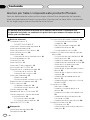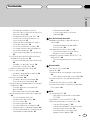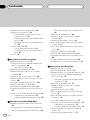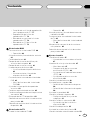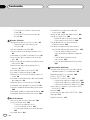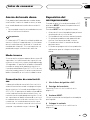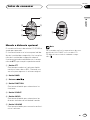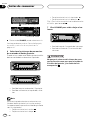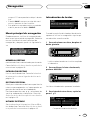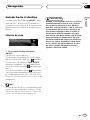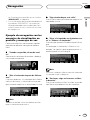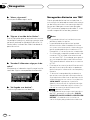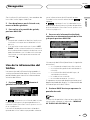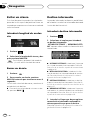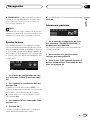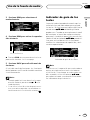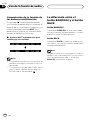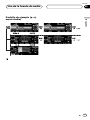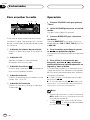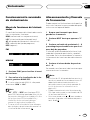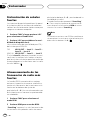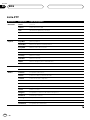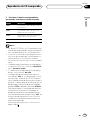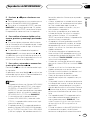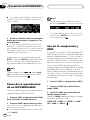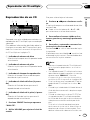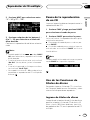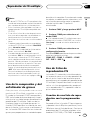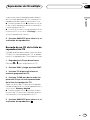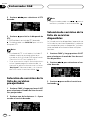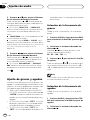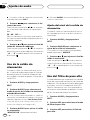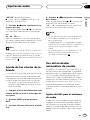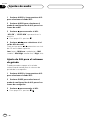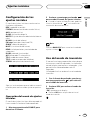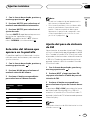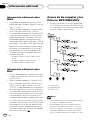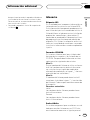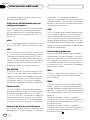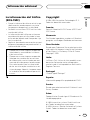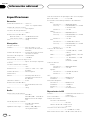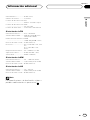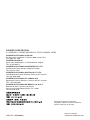Pioneer anh-p10mp El manual del propietario
- Categoría
- Receptores de medios de coche
- Tipo
- El manual del propietario
Este manual también es adecuado para

Es
2
Contenido
Gracias
por haber comprado este producto Pioneer.
Lea con detenimiento estas instrucciones sobre el funcionamiento del aparato,
para que pueda darle el mejor uso posible. Una vez que las haya leído, consérvelas
en un lugar seguro para consultarlas en el futuro.
Antes de comenzar
Acuerdo de licencia
7
– PIONEER ANH-P10MP
7
Información importante de seguridad
9
Acerca de este producto
9
Acerca de la pantalla multi-idioma
10
Acerca de este manual
10
Precauciones
10
– Interconexión con el freno de mano
10
En caso de problemas
11
Características
11
Acerca de WMA
11
Acerca del CD de navegación
12
Actualización del CD-ROM
12
Protección de la unidad contra robo
12
– Extracción de la carátula
12
– Colocación de la carátula
12
Acerca del modo demo
13
– Modo inverso
13
– Demostración de características
13
Reposición del microprocesador
13
Qué es cada cosa
14
– Unidad de navegación
14
– Mando a distancia opcional
15
Uso de navegación
16
Reproducción de un CD de audio
17
Uso de navegación y fuentes de sonido
simultáneamente
19
– En la pantalla de audio
19
– En la pantalla de navegación
19
Operación SOFT KEY
19
Navegación
Indicaciones de seguridad
20
Zona digitalizada
20
Funcionamiento básico de navegación
20
– Visualización de la pantalla de
navegación
20
– Menú principal de navegación
21
– Introducción de textos
21
– Cuando aparece una lista
22
Introducir la información sobre el lugar de
destino
23
– Visualización del menú de destino
23
– Seleccionar país
23
– Introducir el topónimo de destino
24
– Introducción del nombre de la calle
24
– Seleccione la ciudad o centro de
ciudad como destino
25
– Selección de un destino especial como
destino
25
– Selección de un destino a partir de la
memoria
26
– Introducción del código postal del
destino
27
– Introducción de la longitud y la latitud
del destino
27
Ajuste de la ruta
28
– Menú de ruta
28
– Introducir número de portal en el
destino
29
– Introducir cruce de la calle de destino
29
– Introducción de las condiciones de
cálculo de ruta
29
– Introducción de los tipos de calle
30
Guiado hasta el destino
31
– Cálculo de ruta
31
– Informaciones durante el guiado hasta
el destino
32
Es posible que la pantalla mostrada en el ejemplo sea distinta a la pantalla real.
La pantalla real podrá ser cambiada sin previo aviso por razones de mejora del pro-
ducto y de sus funciones.

Contenido
3
Es
Español
– Ejemplo de navegación con los
mensajes de visualización en pantalla y
mensajes de voz
33
– Navegación dinámica con TMC
34
– Volver a escuchar el guiado actual
hasta el destino
35
– Selección del guiado de ruta sólo a
través de la pantalla
35
– Visualizar la dirección a seguir
35
– Ajuste del volumen del sonido de los
avisos de navegación
35
– Interrumpir el guiado hasta el destino
35
Visualización de informaciones durante el
guiado hasta el destino
36
– Visualización del menú de información
36
– Acceder a la posición actual
36
– Consultar lista de calles
36
Uso de la información del tráfico
37
Evitar un atasco
38
– Introducir longitud de un desvío
38
– Borrar un desvío
38
Destino intermedio
38
– Introducir destino intermedio
38
– Eliminar destino intermedio
39
Guardar el destino introducido en la memoria
de destinos
39
– Guardar datos en la memoria de
destinos
39
– Borrar destinos memorizados
40
Configuraciones del sistema de navegación
40
– Visualización del menú de
configuración de sistema
40
– Ajustar la hora
41
– Almacenar posición
41
– Ajuste el idioma de navegación
42
– Selección de la unidad de medida
42
– Conectar/desconectar la indicación del
tiempo previsto de llegada
42
– Velocidad media
43
– Visualización de los límites de
velocidad
43
Uso de la fuente de audio
Apagado, encendido y selección de una
fuente
44
– Ejemplo de operación del botón
multifunción
44
Indicador de guía de las teclas
45
– Conmutación de la función de los
botones multifunción
46
La diferencia entre el botón BAND/ESC y el
botón BACK
46
– Pantalla de ejemplo (p. ej. menú Audio)
47
Sintonizador
Para escuchar la radio 48
Operación 48
Funcionamiento avanzado de sintonización
49
– Menú de funciones del sintonizador 49
Almacenamiento y llamada de frecuencias
49
Sintonización de señales fuertes 50
Almacenamiento de las frecuencias de radio
más fuertes 50
RDS
Utilización del RDS 51
– Menú de funciones del sintonizador
RDS 51
Cambio de la visualización RDS 52
Selección de frecuencias alternativas 52
– Uso de la búsqueda PI 52
– Uso de la búsqueda PI automática para
emisoras presintonizadas 52
– Limitación de las emisoras para
programación regional 53

Contenido
Es
4
Recepción de anuncios de tráfico 53
Uso de las funciones PTY 54
– Búsqueda de una emisora RDS por
información PTY 54
– Uso de la interrupción por programa de
noticias 54
– Recepción de transmisiones de alarma
PTY 54
Uso del radio texto 55
– Visualización de radio texto 55
– Almacenamiento y llamada de radio
texto 55
Lista PTY 56
Reproductor de CD incorporado
Reproducción de un disco 57
Funcionamiento avanzado del reproductor
de CD incorporado 58
– Menú de funciones 58
Repetición de reproducción 59
Reproducción de las pistas en un orden
aleatorio 59
Exploración de las pistas de un CD 59
Selección de pistas de la lista de títulos de
pistas 60
Pausa de la reproducción de un CD 60
Uso de la compresión y BMX 61
Selección del método de búsqueda 61
Búsqueda cada 10 pistas en el disco actual
61
Uso de las funciones de títulos de discos 62
– Ingreso de títulos de discos 62
– Cambio y desplazamiento de títulos 62
Reproductor de MP3/WMA/WAV
Reproducción de ficheros MP3/WMA/WAV
64
Funcionamiento avanzado del reproductor
de CD incorporado (MP3/WMA/WAV) 66
– Menú de funciones MP3/WMA/WAV
66
Repetición de reproducción 66
Reproducción de las pistas en un orden
aleatorio 67
Exploración de carpetas y pistas 67
Selección de archivos de la lista de carpetas
o archivos 67
Pausa de la reproducción de un MP3/WMA/
WAV 68
Uso de la compresión y BMX 68
Selección del método de búsqueda 69
Búsqueda cada 10 pistas en la carpeta actual
69
Cambio y desplazamiento de títulos 69
Cambio de la visualización de etiquetas 70
Reproductor de CD múltiple
Reproducción de un CD 71
Selección directa de un disco 72
Reproductor de CD múltiple de 50 discos 72
Funcionamiento avanzado del reproductor
de CD múltiple 72
– Menú de funciones del reproductor de
múltiples CD 72
Repetición de reproducción 73
Reproducción de las pistas en un orden
aleatorio 73
Exploración de CD y pistas 73
Selección de pistas de la lista de títulos de
pistas 74
Selección de discos de la lista de títulos de
los discos 74
Pausa de la reproducción de un CD 75
Uso de las funciones de títulos de discos 75
– Ingreso de títulos de discos 75
– Cambio y desplazamiento de títulos 76
Uso de la compresión y del enfatizador de
graves 77
Uso de listas de reproducción ITS 77

Contenido
5
Es
Español
– Creación de una lista de reproducción
con la programación ITS 77
– Reproducción de la lista de
reproducción ITS 78
– Borrado de una pista de la lista de
reproducción ITS 78
– Borrado de un CD de la lista de
reproducción ITS 79
Sintonizador DAB
Para escuchar el sintonizador DAB 80
– Operación 80
Almacenamiento y llamada de los servicios
81
Cambio de etiqueta 81
Recepción de anuncios de tráfico y de
anuncios de transporte 81
Recepción de anuncios nuevos 81
Uso de etiquetas dinámicas 82
– Visualización de etiquetas dinámicas
82
– Almacenamiento y llamada de
etiquetas dinámicas 82
Funcionamiento avanzado de sintonizador
DAB 82
– Menú de funciones del sintonizador
DAB 82
Ajuste de la interrupción de soporte de
anuncios 83
Cambio a seguimiento de servicio 83
Cambio a componente de servicio primario o
secundario 83
Búsqueda de los PTY disponibles 83
Selección de servicios de la lista de servicios
preajustados 84
Selección de servicios de la lista de servicios
disponibles 84
Sintonizador de TV
Uso del sintonizador de TV 85
– Operación 85
Almacenamiento y llamada de emisoras de
radiodifusión 85
Funcionamiento avanzado del sintonizador
de TV 86
– Menú de funciones del sintonizador de
TV 86
Memorización secuencial de las emisoras
más potentes 86
Selección de canales de la lista de canales
preajustados 86
Ajustes de audio
Uso del ecualizador 87
– Llamada de las curvas de ecualización
87
Introducción a los ajustes de audio 87
– Menú de audio 87
– Compensación de las curvas de
ecualización (EQ-EX) 88
– Ajuste del ecualizador de foco sonoro
(SFEQ) 88
– Ajuste preciso de las curvas de
ecualización 89
Uso del ajuste del balance 89
Ajuste de graves y agudos 90
– Selección de la frecuencia de graves
90
– Selección de la frecuencia de agudos
90
Ajuste de la sonoridad 91
Uso de la salida de subgraves 91
– Configuración de los ajustes de
subgraves 91
Uso de la salida sin atenuación 92
– Ajuste del nivel de la salida sin
atenuación 92
Uso del filtro de paso alto 92
Ajuste de los niveles de la fuente 93
Uso del nivelador automático de sonido 93

Contenido
Es
6
– Ajuste del ASL para el volumen de
audio 93
– Ajuste de ASL para el volumen de
guiado 94
Ajustes iniciales
Configuración de los ajustes iniciales 95
– Operación del menú de ajustes
iniciales 95
Uso del modo de inversión 95
Uso de la demostración de características
96
Cambio del ajuste de un equipo auxiliar 96
Conmutación del ajuste de animación de
guía 96
Conmutación de ajuste del enmudecimiento/
atenuación 96
Selección del idioma que aparece en la
pantalla 97
Ajuste del paso de sintonía de FM 97
Ajuste de la selección de guía 98
Seleccionar la visualización de guía para un
cruce 98
Ajuste de la salida posterior y del controlador
de subgraves 98
Selección de la iluminación en color 99
Cambio de la búsqueda PI automática 99
Cambio al modo de teléfono de manos libres
100
Cambio del modo en espera del teléfono 100
Cambio del desplazamiento continuo 100
Otras funciones
Atenuación del volumen de audio 101
Visualización del reloj 101
– Para activar o desactivar la
visualización de la hora 101
– Visualización de desactivación del reloj
101
Ajuste del brillo 101
Cambio del ajuste del atenuador de
iluminación 102
Selección del patrón del papel mural 102
Uso de la fuente AUX 102
– Selección de AUX como fuente 102
– Para ingresar el título AUX 102
Uso de diferentes visualizaciones de
entretenimiento 103
Uso del enmudecimiento/atenuación y
función de teléfono de manos libres 103
– Función de enmudecimiento/
atenuación de guiado de navegación
103
– Función de enmudecimiento/
atenuación 103
– Función de teléfono de manos libres
104
Información adicional
Comprensión de los mensajes de error del
reproductor de CD incorporado 105
Reproductor de CD y cuidados 105
Discos CD-R/CD-RW 106
Ficheros MP3, WMA y WAV 106
– Información adicional sobre MP3 107
– Información adicional sobre WMA 108
– Información adicional sobre WAV 108
Acerca de las carpetas y los ficheros MP3/
WMA/WAV 108
Glosario 109
La información del tráfico (RDS-TMC) 111
Copyright 111
Especificaciones 112

01
Sección
7
Es
Español
Antes de comenzar
Acuerdo de licencia
PIONEER ANH-P10MP
ÉSTE ES UN ACUERDO LEGAL ENTRE USTED,
COMO USUARIO PARTICULAR, Y PIONEER
CORP. (JAPÓN) (en adelante, “PIONEER”). LEA
CON ATENCIÓN LOS TÉRMINOS Y CONDICIO-
NES DE ESTE ACUERDO ANTES DE EMPLEAR
EL SOFTWARE INSTALADO EN LOS PRODUC-
TOS PIONEER. UTILIZAR EL SOFTWARE INSTA-
LADO EN LOS PRODUCTOS PIONEER, IMPLICA
LA ACEPTACIÓN DE LOS TÉRMINOS DE ESTE
ACUERDO. EL SOFTWARE INCLUYE BASES DE
DATOS DE PROVEEDORES PROPIEDAD DE
TERCERAS PARTES (en adelante, “PROVEEDO-
RES”), CUYO USO ESTÁ CUBIERTO POR TÉR-
MINOS DE LOS PROVEEDORES QUE SE
ADJUNTAN POR SEPARADO A ESTE ACUER-
DO. SI NO ESTÁ DE ACUERDO CON ESTOS TÉR-
MINOS, DEVUELVA LOS PRODUCTOS PIONEER
(INCLUYENDO EL SOFTWARE Y TODOS LOS
MATERIALES IMPRESOS) ANTES DE CINCO (5)
DÍAS DESDE SU RECEPCIÓN, AL LUGAR DON-
DE LOS COMPRÓ, PARA QUE LE REEMBOLSEN
EL PRECIO DE ADQUISICIÓN.
1. CONCESIÓN DE LA LICENCIA
Pioneer le concede una licencia no transferi-
ble y no exclusiva para emplear el software
instalado en los productos Pioneer (el “Soft-
ware”) y la documentación relacionada, con el
único propósito de su empleo personal o em-
pleo interno de su negocio, y sólo para estos
productos Pioneer. No deberá copiar, realizar
cambios técnicos, modificar, traducir, ni ha-
cer trabajos derivados del software. No debe-
rá prestar, alquilar, divulgar, publicar, vender,
asignar, traspasar, otorgar licencia, comercia-
lizar ni transferir de ningún otro modo el Soft-
ware ni emplearlo de algún modo que no esté
expresamente autorizado por este acuerdo.
No deberá derivar ni tratar de derivar el có-
digo de fuente ni la estructura de todo ni de
parte del Software mediante manipulación
técnica, desmontaje, descompilación, ni por
ningún otro medio. No deberá utilizar el Soft-
ware para la operación de una oficina de ser-
vicio ni para cualquier otra aplicación que
implique el proceso de datos para otras perso-
nas o entidades.
Pioneer y sus concedentes de licencias debe-
rán mantener todos los derechos, secretos
comerciales, de patente y otros derechos de
propiedad sobre este Software. El Software
está protegido por Copyright y no puede co-
piarse, aunque esté modificado y mezclado
con otros productos. No deberá alterar ni ex-
traer ningún aviso sobre el Copyright ni indi-
caciones sobre la propiedad contenidos
dentro o fuera del Software.
Podrá transferir todos los derechos de la li-
cencia del Software, de los documentos rela-
cionados y una copia de este acuerdo de
licencia a otra persona siempre y cuando di-
cha persona lea y se obligue a seguir los tér-
minos y condiciones de este acuerdo de
licencia.
2. EXENCIÓN DE GARANTÍA
El Software y la documentación relacionada
se suministran en el estado en el que están.
PIONEER Y SUS CONCEDENTES DE LICEN-
CIAS (a efectos de las disposiciones 2 y 3, Pio-
neer y sus concedentes de licencias se
denominarán colectivamente “Pioneer”) NO
CONCEDE NINGUNA GARANTÍA, DE MANE-
RA EXPLÍCITA O IMPLÍCITA, Y TODAS LAS
GARANTÍAS DE COMERCIALIZACIÓN Y
ADAPTACIÓN PARA CUALQUIER PROPÓSI-
TO CONCRETO QUEDAN EXCLUIDAS EXPLÍ-
CITAMENTE. ALGUNOS ESTADOS NO
PERMITEN LA EXCLUSIÓN DE GARANTÍAS
IMPLÍCITAS, POR LO QUE PUEDE NO APLI-
CARSE LA EXCLUSIÓN ANTERIOR. El Soft-
ware es complejo y puede contener alguna
falta, defectos o errores. Pioneer no garantiza
que el Software satisfaga sus necesidades o
esperanzas, que la operación del software
esté exenta de errores o ininterrumpida, ni
que todas las faltas de conformidad puedan

Antes de comenzar
Es
01
Sección
8
ser corregidas. Además, Pioneer no hace nin-
guna representación ni garantía con relación
al empleo o a los resultados del empleo del
Software en términos de precisión, fiabilidad,
y aspectos semejantes.
3. LIMITACIÓN DE RESPONSABILIDAD
PIONEER NO SE HACE RESPONSABLE EN
NINGÚN CASO DE NINGÚN DAÑO, QUEJAS
NI PERDIDAS POR SU PARTE (INCLUYENDO
Y SIN LIMITARSE A ELLO, DAÑOS CON COM-
PENSACIONES, INCIDENTALES, INDIREC-
TOS, ESPECIALES, CONSECUENTES NI
DAÑOS EJEMPLARES, PÉRDIDAS DE BENE-
FICIOS, PÉRDIDA DE VENTAS O DE NEGO-
CIOS, GASTOS, INVERSIONES, NI OTROS
CON RELACIÓN A CUALQUIER NEGOCIO,
PÉRDIDAS POR CUALQUIER PROVIDENCIA,
NI DAÑOS) DEBIDOS AL EMPLEO O A LA IM-
POSIBILIDAD DE EMPLEO DEL SOFTWARE,
AUNQUE PIONEER HUBIERA SIDO INFOR-
MADO, SUPIERA, O DEBERÍA HABER SABI-
DO SOBRE LA POSIBILIDAD DE TALES
DAÑOS. ESTA LIMITACIÓN SE APLICA A TO-
DAS LAS CAUSAS DE ACCIÓN EN EL CON-
JUNTO, INCLUYENDO Y SIN LIMITARSE A
ELLO, LA RUPTURA DEL ACUERDO, DE LA
GARANTÍA, NEGLIGENCIA, OBLIGACIONES
ESTRICTAS, MAL ENTENDIMIENTO, Y
OTROS. SI LA EXENCIÓN DE LA GARANTÍA O
LA LIMITACIÓN DE RESPONSABILIDADES
DE PIONEER ESTABLECIDAS EN ESTE
ACUERDO NO PUDIERAN, POR CUALQUIER
RAZÓN, PONERSE EN PRÁCTICA O NO PU-
DIERAN APLICARSE, USTED ESTÁ DE
ACUERDO QUE LA OBLIGACIÓN DE PIO-
NEER NO DEBERÁ EXCEDER EL CINCUENTA
POR CIENTO (50%) DEL PRECIO PAGADO
POR USTED AL COMPRAR EL PRODUCTO
PIONEER ADJUNTO.
Algunos estados no permiten la exclusión o li-
mitación de los daños incidentales o conse-
cuentes, por lo que puede no aplicarse la
exclusión o limitación anterior. Esta exención
de la garantía y la limitación de responsabili-
dad no será aplicable en el supuesto de que
alguna provisión de esta garantía esté prohibi-
da por cualquier ley federal, estatal o local
que no pueda ser anulada.
4. COMPROMISO CON LAS LEYES SO-
BRE LA EXPORTACIÓN
Usted acuerda y certifica que ni el software ni
ningún otro dato técnico recibido de Pioneer,
ni el mismo producto, serán exportados fuera
del país o distrito (en adelante, el “País”) que
se rija por las leyes del gobierno que tenga ju-
risdicción sobre usted (en adelante el “Gobier-
no”) excepto si está autorizado por las leyes y
regulaciones de dicho Gobierno. Si el Soft-
ware ha sido legalmente adquirido por usted
fuera del País, se obliga a no reexportar el
Software ni ningún otro dato técnico recibido
de Pioneer, ni el mismo producto, con excep-
ción de lo que permitan las leyes y regulacio-
nes del Gobierno y de la jurisdicción en la que
usted obtuvo el Software.
5. RESCISIÓN
Este acuerdo está vigente hasta que se termi-
na. Usted podrá terminarlo en cualquier mo-
mento destruyendo el Software. El acuerdo
también se terminará si no cumple con algu-
no de los términos y condiciones de este
acuerdo. En caso de tal terminación, usted
está de acuerdo en destruir el Software.
6. VARIOS
Este es el acuerdo entero entre Pioneer y us-
ted con relación a este asunto. Ningún cam-
bio de este acuerdo entrará en vigor a menos
que lo acuerde por escrito Pioneer. Si alguna
provisión de este acuerdo se declara inválida
o inaplicable, las provisiones restantes de
este acuerdo quedarán en pleno vigor y vali-
dez.

01
Sección
Antes de comenzar
9
Es
Español
Información importante de
seguridad
Antes de utilizar el sistema de navegación,
asegúrese de haber leído y entendido la si-
guiente información sobre seguridad:
• Lea todo el manual antes de poner en funciona-
miento el sistema de navegación.
• Las funciones de navegación de la unidad son
sólo una asistencia para la conducción del ve-
hículo. No es un sustituto de la atención y cui-
dado que usted debe poner a las
circunstancias de circulación.
• No utilice el sistema de navegación si le puede
distraer o impedir que conduzca de manera se-
gura. Observe siempre las normas de seguri-
dad para la conducción y respete todas las
regulaciones del tráfico existentes. Si tiene pro-
blemas con el sistema o no lee bien la pantalla,
aparque el vehículo en un lugar seguro y haga
los ajustes necesarios.
• No permita nunca a nadie emplear el sistema a
menos que hayan leído y entendido las instruc-
ciones de operación.
• No utilice nunca este sistema de navegación
para dirigirse a un hospital, una comisaría de
policía, ni centros similares en un caso de
emergencia. Llame al número de emergencia
que corresponda.
• La información de rutas y de guía visualizada
por este equipo sólo tiene el fin de servir de re-
ferencia. Es posible que no muestre la informa-
ción sobre rutas permitidas, condiciones de la
carretera, calles de un solo sentido, calles ce-
rradas o restricciones de tráfico.
• Las restricciones del tráfico y los cambios pro-
visionales actualmente en vigencia siempre
tendrán prioridad sobre la guía que ofrece ese
producto. Respete siempre las restricciones
existentes del tráfico aunque este producto
ofrezca un consejo que sea contrario.
• Si no se introduce la información correcta so-
bre la hora local, es posible que el producto
muestre rutas e instrucciones de guía inapro-
piadas.
• No ponga el volumen del sistema de navega-
ción tan alto como para que le impida oír el trá-
fico del exterior y los vehículos de emergencia.
•Para mayor seguridad, algunas funciones se in-
habilitan cuando el freno de mano no está
puesto.
• Los datos codificados en el disco de este pro-
ducto son propiedad intelectual del proveedor,
quien será responsable de dicho contenido.
• Conserve este manual a mano para que pueda
consultar los procedimientos de operación y
las consignas de seguridad cuando sea nece-
sario.
•Preste atención a las advertencias del manual y
siga las instrucciones atentamente.
• No instale este producto en un lugar que pueda
(i) impedir la visión del conductor, (ii) interferir
en el rendimiento de cualquier otro sistema del
vehículo o función de seguridad, como los air-
bags, botones de las luces de advertencia, o
(iii) impedir que se pueda conducir de forma
segura.
• No intente instalar o reparar este producto. La
instalación o reparación de este producto por
parte de personas sin una formación y expe-
riencia adecuadas en el trabajo con equipos y
accesorios de automoción puede resultar peli-
grosa e implica el riesgo de sufrir sacudidas
eléctricas u otros accidentes.
•Recuerde utilizar siempre el cinturón de seguri-
dad cuando conduzca el vehículo.
En caso de accidente, las consecuencias serán
mucho más graves si no lo lleva puesto.
• Si utiliza los CD-ROM más actuales, obtendrá
datos más precisos. Puede encontrar actualiza-
ciones en su concesionario local de Pioneer.
• No use nunca auriculares mientras condu-
ce.
Acerca de este producto
Este producto no funciona correctamente fue-
ra de Europa. Las funciones RDS funcionan
solamente en áreas con emisoras FM que
transmiten señales RDS.

Antes de comenzar
Es
01
Sección
10
Acerca de la pantalla multi-
idioma
Este producto permite seleccionar el idioma
de la pantalla OEL. (Puede establecer idiomas
diferentes para la función de navegación y
para la función de sonido.) Consulte el aparta-
do Ajuste el idioma de navegación en la
página 42 y el apartado Selección del idioma
que aparece en la pantalla en la página 97 para
saber cómo. Este manual utiliza las pantallas
en inglés para las explicaciones de la fuente
de sonido.
Acerca de este manual
Esta unidad viene con diversas funciones so-
fisticadas que garantizan una recepción y un
funcionamiento de calidad superior. Por sus
características de diseño, todas las funciones
se pueden usar con gran facilidad; sin embar-
go, muchas de ellas necesitan una explica-
ción. Este manual le ayudará a aprovechar
todo el potencial que ofrece esta unidad y a
disfrutar al máximo del placer de escuchar.
Recomendamos que se familiarice con las
funciones y operaciones leyendo este manual
antes de usar el producto. Es especialmente
importante que lea y observe las precaucio-
nes de esta página así como las de otros apar-
tados.
Precauciones
• Hay pegada una etiqueta CLASS 1 LASER
PRODUCT en la parte inferior de esta uni-
dad.
• El CarStereo-Pass Pioneer es para usarse
sólo en Alemania.
• Proteja esta unidad de la humedad.
• Si se desconecta o se descarga la batería,
la memoria preajustada se borrará y se
debe reprogramarla.
Interconexión con el freno de
mano
Ciertas funciones ofrecidas con este sistema
de navegación podrían resultar peligrosas si
se emplearan mientras se conduce. Para evi-
tar su utilización durante la circulación, hay
una interconexión con el freno de mano del
vehículo. Si intenta utilizar estas funciones
durante la conducción, puede que se encuen-
tren deshabilitadas. Si es así, deténgase en
un lugar seguro, accione el freno de mano y, a
continuación, acceda a dichas funciones.
Cuando se utiliza la función de antena
automática conectando el cable azul/blan-
co al vehículo con la función de antena
automática, se retrae la antena automáti-
ca del vehículo en el caso de apagar el in-
terruptor de encendido o de desmontar la
carátula.
CLASS 1
LASER PRODUCT

01
Sección
Antes de comenzar
11
Es
Español
En caso de problemas
En caso de que este producto no funcione co-
rrectamente, comuníquese con su concesio-
nario o el Servicio técnico oficial Pioneer más
próximo a su domicilio.
Características
Navegación
Puede especificar el destino al que desea na-
vegar.
Reproducción de CD
Se pueden reproducir discos compactos de
música, CD-R y CD-RW.
Reproducción de ficheros MP3
Se pueden reproducir ficheros MP3 grabados
en CD-ROM/CD-R/CD-RW (grabaciones se-
gún la norma ISO9660 Nivel 1/Nivel 2).
• La venta de este producto sólo otorga una
licencia para su uso privado, no comercial.
No otorga ninguna licencia ni concede
ningún derecho para utilizar este producto
en transmisiones comerciales (es decir, lu-
crativas) en tiempo real (terrestres, sateli-
tales, por cable y/o por cualquier otro
medio), transmisiones/streaming por Inter-
net, intranets y/u otras redes o en otros sis-
temas de distribución de contenido
electrónico, como por ejemplo, aplicacio-
nes de audio pago (pay-audio) o a solicitud
(audio-on-demand). Se necesita una licen-
cia independiente para su uso comercial.
Para obtener más información, visite el si-
tio
http://www.mp3licensing.com.
Reproducción de ficheros WMA
Se pueden reproducir ficheros WMA graba-
dos en CD-ROM/CD-R/CD-RW (grabaciones
según la norma ISO9660 Nivel 1/Nivel 2).
Reproducción de ficheros WAV
Se pueden reproducir ficheros WAV grabados
en CD-ROM/CD-R/CD-RW (grabaciones en
formatos LPCM (PCM lineal) o MS ADP-
CM).
Acerca de WMA
El logo de Windows Media
TM
impreso en la
caja indica que esta unidad puede reproducir
datos WMA.
WMA es la abreviatura de Windows Media
Audio y alude a una tecnología de compre-
sión de audio desarrollada por Microsoft Cor-
poration. Los datos WMA se pueden
codificarse empleando Windows Media Pla-
yer versión 7 o superior.
Microsoft, Windows Media y el logo de
Windows son marcas comerciales o registra-
das de Microsoft Corporation en los EE.UU. y/
o en otros países.
Notas
• Cuando se utilizan ciertas aplicaciones para
codificar los ficheros WMA, es posible que
esta unidad no funcione correctamente.
• Cuando se utilizan ciertas aplicaciones para
codificar los ficheros WMA, es posible que no
se visualicen correctamente los nombres de
álbumes y demás información de texto.

Antes de comenzar
Es
01
Sección
12
Acerca del CD de
navegación
Puede usar discos diseñados para este pro-
ducto. Use exclusivamente discos aprobados
por Pioneer
.
Actualización del CD-ROM
Puede adquirir CD-ROM actualizados para el
sistema de navegación en su concesionario
local de Pioneer con los mapas y la informa-
ción sobre destinos especiales más recientes.
Póngase en contacto con su concesionario
Pioneer para más información.
Protección de la unidad
contra robo
La carátula se puede extraer de este producto
y almacenar en su carcasa protectora proveí-
da como una medida antirrobo.
Importante
• Nunca fuerce ni apriete la pantalla ni los bo-
tones al retirar o instalar el panel.
• Evite someter la carátula a impactos exce-
sivos.
• Mantenga la carátula fuera del alcance de la
luz solar directa y no la exponga a altas tem-
peraturas.
Extracción de la carátula
1Presione OPEN para abrir la carátula.
(Consulte Unidad de navegación en la
página 14.)
2 Sujete el lado izquierdo de la carátula
y retírela con cuidado.
Cuide de no sujetarla con fuerza o de que no
se le caiga.
3 Coloque la carátula en la carcasa pro-
tectora provista para guardarla de manera
segura.
Colocación de la carátula
Vuelva a colocar la carátula; para ello,
sosténgala verticalmente con respecto a
esta unidad y hágala encajar firmemente
en los ganchos de montaje.

01
Sección
Antes de comenzar
13
Es
Español
Acerca del modo demo
Este producto dispone de dos modos de de-
mostración. Uno es el modo inverso y el otro
es el modo de demostración de característi-
cas.
• No se puede cancelar el modo demo cuan-
do la carátula está abierta.
Importante
El cable rojo (ACC) de esta unidad se debe co-
nectar al terminal acoplado con las funciones
de activación/desactivación de la llave de en-
cendido del automóvil. En caso contrario, se
puede descargar la batería del vehículo.
Modo inverso
Si no se realiza ninguna operación en unos 30
segundos, las indicaciones de la pantalla co-
mienzan a invertirse y siguen haciéndolo cada
10 segundos. Al presionar el botón número 5
cuando se apaga este producto mientras la
llave de encendido está en ACC u ON, se can-
celará el modo inverso. Al volver a presionar el
botón número 5, se activará el modo inverso.
Demostración de característi-
cas
La demostración de características se inicia
automáticamente cuando se apaga este pro-
ducto mientras la llave de encendido está en
ACC u ON. Al presionar el botón número 6 du-
rante la demostración de características, se
cancelará este modo de demostración. Al vol-
ver a presionar el botón número 6
, se activará
el modo de demostración de características. Re-
cuerde que si el modo de demostración sigue
funcionando cuando el motor del vehículo está
apagado, se puede descargar la batería.
Reposición del
microprocesador
Cuando se gira la llave de encendido a OFF,
presionar RESET le permite reposicionar el
microprocesador.
Presione RESET en los siguientes casos.
• Antes de utilizar este producto por primera
vez después de su instalación.
• Si el producto no funciona correctamente.
• Si aparecen problemas de operación du-
rante el funcionamiento del sistema.
• Cuando se cambia la combinación del
equipamiento.
• Cuando se agregan o eliminan productos
adicionales que se integran en este pro-
ducto.
1 Gire la llave de ignición a OFF.
2 Extraiga de la carátula.
Consulte Extracción de la carátula en la
página 12.
3Presione RESET.
Utilice la punta de un bolígrafo u otro objeto
puntiagudo.
4 Coloque la carátula.
Consulte Colocación de la carátula en la
página 12.

Antes de comenzar
Es
01
Sección
14
Qué es cada cosa
Unidad de navegación
VOLUME, botón INFO
• Con la función NAVIGATION
Rotación: Le permite ajustar el volumen de
guía mientras se efectúan las indicaciones
de navegación.
Presión: Visualiza las indicaciones de infor-
mación.
• Con la función AUDIO
Rotación: Le permite ajustar el nivel de
volumen de cada fuente.
Presión: Le permite cancelar cada menú
durante una operación.
Botón giratorio, botón NAVI/OK
• Con la función NAVIGATION
Rotación: Le permite seleccionar un ítem.
/
/
/
: Le permite seleccionar un ítem.
Presión: Le permite confirmar la selección.
• Con la función AUDIO
Rotación: Le permite hacer funcionar el sin-
tonizado automático o el avance/rebobi-
nado rápido, así como encender y apagar
cada función.
/
/
/
: Le permiten hacer funcionar el
sintonizado automático o el avance/rebobi-
nado rápido, así como encender y apagar
cada función.
Presión: Cambia a la visualización de nave-
gación principal.
Botón OPEN
Presione este botón para abrir la carátula.
Botón BAND/ESC
• Con la función NAVIGATION
Sin uso.
• Con la función AUDIO
Presione para seleccionar entre las tres
bandas FM, MW o LW y cancelar el modo
control de funciones.
Botón NEXT
• Con la función NAVIGATION
Muestra el estado de la fuente de sonido
sobre la parte inferior de la pantalla.
• Con la función AUDIO
Presione NEXT para cambiar por las funcio-
nes de los botones multifunción.
Botones multifunción
Presione este botón para seleccionar las
funciones.
Botón BACK
Al presionar BACK el menú o el modo
actual se cancela, y se vuelve al menú o
modo seleccionado anteriormente.
Botón SOURCE
• Con la función NAVIGATION
Cambia a la pantalla principal de audio.
• Con la función AUDIO
Este producto se enciende al seleccionar
una fuente. Presione para rotar entre todas
las fuentes disponibles.

01
Sección
Antes de comenzar
15
Es
Español
Mando a distancia opcional
El mando a distancia de volante CD-SR100 se
vende por separado.
El funcionamiento es el mismo que el del bo-
tón de la unidad de navegación. Ver la explica-
ción de la unidad de navegación sobre el
funcionamiento de cada botón con la excep-
ción de ATT, que se explica posteriormente.
Botón ATT
Presione para reducir el volumen rápida-
mente, en cerca de un 90%. Presione una
vez más para regresar al volumen original.
Botón BAND
Botones
/
/
/
Botón FUNCTION
Presione este botón para seleccionar las
funciones.
Botón SOURCE
Botón AUDIO
Presione este botón para seleccionar los
diversos controles de calidad del sonido.
Botón VOLUME
Presione este botón para aumentar o dismi-
nuir el volumen.
Nota
No se pueden realizar las operaciones de nave-
gación del ANH-P10MP aun cuando el CD-
SR100 esté conmutado al modo de navega-
ción.

Antes de comenzar
Es
01
Sección
16
Uso de navegación
Estos son los pasos necesarios para hacer
funcionar la navegación. Para más detalles y
otras funciones varias, consulte la Sección 2:
Navegación en la página 20.
1Presione OPEN para abrir la carátula.
Aparece la ranura de carga de CD.
Si hay un CD de sonido en la ranura de carga,
presione el botón
y retírelo.
2 Inserte un CD de navegación en la ra-
nura de carga del CD.
Lectura de los inicios del disco.
3 Cierre la carátula.
Si todavía no se finalizó la calibración del sis-
tema de navegación, se solicitará realizar el re-
corrido de calibración (consulte el “Manual de
instalación”).
4 Cuando se muestre la pantalla de au-
dio, presione NAVI/OK para entrar en el
modo Navegación.
Tras unos momentos aparecerá el menú
principal de navegación. Consulte Menú
principal de navegación en la página 21.
5 Seleccione “INTRODUCIR DESTINO”
moviendo el botón giratorio.
• Sentido horario (o derecho): Siguiente
• Sentido antihorario (o izquierdo): Ante-
rior
Nota
Igualmente puede seleccionar elementos mo-
viendo el botón giratorio hacia arriba o abajo.
6 Confirme la selección presionando
NAVI/OK.
Utilice NAVI/OK no sólo para cambiar la pan-
talla de audio a navegación, sino también para
configurar un ítem después de seleccionarlo.
Ranura de carga de CD
Botón

01
Sección
Antes de comenzar
17
Es
Español
7 Gire VOLUME para subir o bajar el vo-
lumen.
Puede ajustar el volumen de la voz de guiado
del sistema de navegación mientras se está
efectuando un aviso.
• Sentido horario: Aumento del volumen
• Sentido antihorario: Disminución del vo-
lumen
PRECAUCIÓN
No ponga el volumen del sistema de nave-
gación tan alto como para que le impida oír
el tráfico del exterior y los vehículos de
emergencia.
Establezca su destino repitiendo los pasos an-
teriores. Después de que se haya establecido
el destino y se haya calculado la ruta, el siste-
ma de navegación comenzará a proporcionar
las guías de la ruta. Consulte Guiado hasta el
destino en la página 31.
Notas
• Durante el cálculo parpadeará en el dis-
play. Una vez que haya finalizado el cálculo,
se apaga, ya puede retirar el CD de nave-
gación e insertar el de audio.
• Después de seleccionar su destino, espere a
que desaparezca (cálculo en progreso)
antes de arrancar el vehículo.
Reproducción de un CD de
audio
Esta sección describe el uso del reproductor
de CD incorporado. Para conocer más deta-
lles o funciones relacionadas con el audio,
consulte cada sección (secciones 03 a 11)
desde la página 44.
1Presione OPEN para abrir la carátula.
Aparece la ranura de carga de CD.
2 Retire el CD de navegación.
Si el CD de navegación no se ha insertado,
continúe por el paso 3.
3 Introduzca un CD por la ranura de car-
ga de CD.
Lectura de los inicios del disco.
4 Cierre la carátula.
5 Cuando se muestre la pantalla de na-
vegación, presione SOURCE para entrar en
el modo audio.
Ranura de carga de CD
Botón
Botón SOURCE

Antes de comenzar
Es
01
Sección
18
Presionando SOURCE, puede seleccionar la
fuente que desea escuchar. Consulte Apagado,
encendido y selección de una fuente en la
página 44.
6 Seleccione la pista que desee movien-
do o rotando el botón giratorio.
Puede actuar sobre este botón giratorio rotán-
dolo o moviéndolo a derecha o izquierda.
• Sentido horario (o derecho): Siguiente
• Sentido antihorario (o izquierdo): Ante-
rior
Nota
Igualmente puede seleccionar elementos mo-
viendo el botón giratorio hacia arriba o abajo.
Las operaciones que realiza el botón giratorio
son las siguientes:
• Desplazamiento hacia arriba: 55
55
• Desplazamiento hacia abajo: ∞∞
∞∞
• Desplazamiento hacia la izquierda: 2
• Desplazamiento hacia la derecha: 33
33
P.ej.) Para saltar una pista hacia delante o ha-
cia atrás, presione
2 o 33
33
.
7 Gire VOLUME para subir o bajar el vo-
lumen.
• Sentido horario: Aumento del volumen
• Sentido antihorario: Disminución del
volumen
PRECAUCIÓN
No ponga el volumen del sistema de nave-
gación tan alto como para que le impida oír
el tráfico del exterior y los vehículos de
emergencia.
≠≠
≠≠
Pantalla de navegación
Pantalla de audio

01
Sección
Antes de comenzar
19
Es
Español
Uso de navegación y
fuentes de sonido
simultáneamente
En la pantalla de audio
Si se pulsa SOURCE después de ajustar el
destino durante una navegación, aparecen la
visualización de fuente y la información de na-
vegación simultáneamente.
Se hace un anuncio por el audio de guía
cuando sea necesario. Si “N.INT” se ha ajus-
tado a “ON” en los ajustes iniciales, la panta-
lla cambia automáticamente a la pantalla de
navegación cuando el vehículo se aproxima al
punto de guiado. La dirección de giro o el
nombre de la siguiente vía aparecerán en la
pantalla de navegación. Después de que el ve-
hículo pase por el punto de guiado, la pantalla
automáticamente vuelve a audio.
En la pantalla de navegación
Si se pulsa NEXT durante la navegación, la
pantalla de navegación y el estado de la fuen-
te de audio se mostrarán a la vez.
Operación SOFT KEY
La operación SOFT KEY significa que la fun-
ción del botón cambia de la manera indicada
en la pantalla. Los botones multifunción pro-
veen operación SOFT KEY; las funciones reali-
zadas por los botones cambian de acuerdo
con la función o ajuste seleccionado.
Para la operación NAVEGACIÓN
Para la operación de AUDIO
Importante
En este manual se explican las operaciones regi-
das por los botones multifunción a continuación:
• Para la operación NAVEGACIÓN
1Presione .
• Para la operación de AUDIO
1Presione primero FUNC y a continua-
ción NEXT.
Distancia al punto de guiado si-
g
uiente
y
dirección de conducción
Iconos de funciones
Botones multifunción
Nombres de función
Botones multifunción
“
”

Es
02
Sección
20
Navegación
Indicaciones de seguridad
• Observe en cada caso las normas vigentes
de circulación por calle.
• Respete con preferencia las señales de trá-
fico y las normas de circulación.
• La guía de la conducción está referida úni-
camente a turismos. No se hace referencia
a consejos de conducción y a normas para
otros vehículos (p. ej.: vehículo de servi-
cio).
• Sólo puede introducir los lugares de desti-
no si el vehículo está parado.
Zona digitalizada
• Junto con este producto se suministran al-
gunos CDs de navegación. Estos CDs con-
tienen un mapa de calles digitalizado. En
dicho mapa de calles están grabadas las
autopistas, autovías y calles nacionales,
así como las calles regionales y comarca-
les. Grandes ciudades y municipios se ha-
llan recogidos por completo. En los casos
de pequeñas ciudades y municipios, se
consideraron también las calles naciona-
les y comarcales o vías de tráfico, así como
el centro de la localidad.
• También se hallan ampliamente recogidas
calles, zonas peatonales, direcciones pro-
hibidas y otras regulaciones del tráfico.
Por razón del continuo cambio de la red de
calles y sus regulaciones de tráfico, puede
existir alguna diferencia entre los datos del
CD Navegación y las circunstancias del lu-
gar.
• Si introduce un lugar que no existe en el
CD de navegación en la ranura de carga de
CDs, aparecerá un mensaje en la pantalla
solicitándole que introduzca otro CD de
navegación. Después de insertar el CD de
navegación adecuado, introduzca la calle
y, si procede, el número del edificio o el
centro de la ciudad. Los datos de mapa de-
seados se cargarán y almacenarán inter-
namente después de iniciarse el proceso
de cálculo de ruta.
Funcionamiento básico de
navegación
Esta sección describe cómo utilizar el sistema
de navegación. Operaciones más avanzadas
de la navegación se proveen desde la página
siguiente.
Si utiliza el sistema de navegación por prime-
ra vez, consulte el apartado Uso de navega-
ción en la página 16 para obtener información
básica de funcionamiento.
Visualización de la pantalla de
navegación
1 Ajuste el CD de navegación.
Para ajustar el CD de navegación, consulte
Uso de navegación en la página 16.
2 Cuando se muestre la pantalla de au-
dio, presione NAVI/OK para entrar en el
modo navegación.
Tras unos momentos aparecerá el menú prin-
cipal del navegación. Para la siguiente opera-
ción, consulte el apartado Menú principal de
navegación en la página 21.
Notas
• Los datos de mapa están en los CDs de nave-
gación. En caso de ser la primera vez que se
activa el modo de navegación, es necesario

02
Sección
Navegación
21
Es
Español
cargar el CD correspondiente del país de des-
tino.
• El botón BACK hace que se salga del menú
actual y aparezca el menú anterior.
• Este producto se puede cambiar a modo de
audio al presionar el botón SOURCE.
Menú principal de navegación
Puede comenzar a utilizar la navegación des-
de el menú principal de navegación. Seleccio-
ne una función en el menú principal de
navegación y después, pase a la siguiente fa-
se.
MEMORIA DESTINO
contiene destinos memorizados previamente.
Consulte Selección de un destino a partir de la
memoria en la página 26.
INTRODUCIR DESTINO
lleva al menú de destino. Consulte Introducir
la información sobre el lugar de destino en la
página 23.
DESTINOS ESPECIAL
Menú para seleccionar destinos especiales lo-
cales o suprarregionales, así como puntos es-
peciales de interés en los alrededores.
Destinos especiales son, p. ej., estaciones de
servicio, aeropuertos u hospitales. Consulte
Selección de un destino especial como destino
en la página 25.
ULTIMOS DESTINOS
Se visualizará una lista con las últimas 50 ru-
tas de destino. Consulte Selección de un desti-
no a partir de la memoria en la página 26.
Introducción de textos
Cuando la pantalla de introducción de texto
aparece al utilizar la navegación, siga los pa-
sos descritos a continuación.
1 Para seleccionar una letra, desplace el
botón giratorio.
La letra seleccionada se visualiza ampliada
a la derecha.
2 Para confirmar la letra seleccionada,
presione NAVI/OK.
Las letras introducidas aparecen invertidas.
3 Para introducir otras letras, repita los
pasos 1 y 2.
Campo de introducción de texto

Navegación
Es
02
Sección
22
Como apoyo se visualiza la entrada ya exis-
tente en el campo de introducción de texto.
Este producto ofrece sólo aquellas letras, dí-
gitos y símbolos que sean relevantes para la in-
troducción.
Si no hay más posibilidades de introducción,
este producto completa de modo automático los
datos introducidos.
Los espacios en blanco (p. ej: Aldehuela de
Ágreda) deben ser sustituidos por una línea “_”.
Para borrar las letras, una a una, presione
.
Para borrar todas las letras introducidas,
presione durante más de 2 segundos.
4 Para finalizar la introducción de datos,
seleccione y presione NAVI/OK breve-
mente.
Una vez realizada correctamente la introduc-
ción, después de haber introducido el nombre
completo (o bien, después de que el nombre se
completara automáticamente) el programa pasa
automáticamente a la siguiente pantalla.
Si se ha confirmado una introducción de lu-
gar incompleta, se visualizará una lista. Consulte
Cuando aparece una lista en esta página.
También puede utilizar el botón multifuncio-
nal presionando , o bien, presionando y
manteniendo presionado NAVI/OK durante más
de 2 segundos.
Cuando aparece una lista
Si el texto introducido es ambiguo, aparece
una lista. Las marcas “scroll” 55
55
y ∞∞
∞∞
indican
que pueden ser seleccionados otros lugares
en orden alfabético.
1 Al desplazar el botón giratorio puede
moverse por la lista y seleccionar el ele-
mento deseado.
2 Para confirmar el elemento selecciona-
do, presione NAVI/OK brevemente.
El programa pasa automáticamente a la si-
guiente pantalla.

02
Sección
Navegación
23
Es
Español
Introducir la información
sobre el lugar de destino
Visualice el menú de destino, seleccione un
método para elegir un lugar de destino y des-
pués pase a la siguiente fase.
Visualización del menú de des-
tino
1 En el menú principal de navegación,
seleccione “INTRODUCIR DESTINO” y pre-
sione NAVI/OK.
En el menú de destino puede seleccionar las
siguientes opciones.
(Nombre del país; ej. ALEMANIA): elija el
país de destino. Consulte Seleccionar país en
esta página.
(Topónimo): introduzca el nombre de pobla-
ción para restringir la búsqueda. Consulte Intro-
ducir el topónimo de destino en la página 24.
Cuando aparezca esta pantalla por primera vez
después de adquirir el producto, el topónimo
aparece como “LUGAR”. Aparecerá el topónimo
que usted introdujo anteriormente, a menos que
cambie el ajuste de país.
CODIGO POSTAL: introduzca un código pos-
tal para restringir el destino. Consulte Introduc-
ción del código postal del destino en la página 27.
COORDENADAS:
introduzca de la longitud y
la latitud del destino. Consulte Introducción de la
longitud y la latitud del destino
en la página 27
.
Los siguientes elementos se podrán seleccio-
nar después de introducir un topónimo por
primera vez después de la adquisición del pro-
ducto.
CALLE: introduzca el nombre de la calle que
pasa por el lugar actualmente seleccionado para
restringir el destino. Consulte Introducción del
nombre de la calle en la página 24.
CENTRO: seleccione su destino desde cen-
tros de ciudad o villa situados en el lugar actual-
mente seleccionado. Consulte Seleccione la
ciudad o centro de ciudad como destino en la
página 25.
Seleccionar país
El nombre del país que ha buscado reciente-
mente está listado en el menú de destino. Si
procede, seleccione un país y busque el desti-
no deseado.
1 En el menú de destino, seleccione el
nombre del país que aparece actualmente
en la pantalla y presione NAVI/OK.
Aparece una lista de nombres de países.
2 Seleccione el país y después presione
NAVI/OK.
Se vuelve automáticamente al menú de desti-
no.
Para la siguiente operación, consulte el apar-
tado Introducir el topónimo de destino en la
página 24, Introducción del nombre de la calle
en la página 24, o bien, Seleccione la ciudad o
centro de ciudad como destino en la página 25.
≠≠
≠≠
País actualmente seleccionado

Navegación
Es
02
Sección
24
Introducir el topónimo de des-
tino
Introduzca el nombre de población para res-
tringir la búsqueda.
1 En el menú de destino, seleccione la
opción “LUGAR” (o el topónimo) y presio-
ne NAVI/OK.
Aparece la pantalla de introducción de texto.
Una vez que haya introducido el destino, apa-
recerá el nombre de este lugar en vez de “LU-
GAR” en el menú de destino.
Si su destino se encuentra en el lugar que se
muestra en pantalla, puede seleccionar el botón
“CALLE” o “CENTRO” a continuación, para ajus-
tar su destino. Consulte el apartado Introducción
del nombre de la calle en esta página y Seleccione
la ciudad o centro de ciudad como destino en la
página 25.
2 Introduzca el topónimo de destino.
Consulte Introducción de textos en la
página 21.
Si se reconoce el lugar, la pantalla pasa auto-
máticamente al menú de destino.
Si hay más de un lugar con el mismo nom-
bre, aparecerá una lista de topónimos. Seleccio-
ne el destino que desea de esa lista (consulte el
apartado Cuando aparece una lista en la
página 22). El menú de destino aparecerá des-
pués de que usted haya seleccionado el lugar.
3 Seleccione la opción “CALLE” o “CEN-
TRO” del menú y después presione NAVI/
OK.
CALLE: puede especificar su destino por el
nombre de calle.
CENTRO: puede determinar como destino
centro de ciudad o villa situado dentro del lugar
especificado.
Para la siguiente operación, consulte el apar-
tado Introducción del nombre de la calle en
esta página, o bien, Seleccione la ciudad o cen-
tro de ciudad como destino en la página 25.
Introducción del nombre de la
calle
Puede restringir la búsqueda introduciendo el
nombre de la calle.
1 Seleccione la opción “CALLE” y presio-
ne NAVI/OK.
2 Introduzca el nombre de la calle.
Consulte Introducción de textos en la
página 21.
Si se reconoce la calle, la pantalla pasa auto-
máticamente al menú de ruta.
Si la calle pasa por varios lugares o existe
más de una calle con el mismo nombre, apare-
cerá una lista de nombres de calles o una lista
de topónimos. Seleccione el destino que desea
de esa lista (consulte el apartado Cuando apare-
ce una lista en la página 22). El menú de ruta
aparecerá después de que usted haya seleccio-
nado el lugar.
Para la siguiente operación, consulte el apar-
tado Ajuste de la ruta en la página 28.
El último topónimo introducido

02
Sección
Navegación
25
Es
Español
Seleccione la ciudad o centro
de ciudad como destino
Puede determinar como destino el centro de
ciudad o villa situado dentro del lugar especi-
ficado.
1 Seleccione la opción “CENTRO” y des-
pués presione NAVI/OK.
Si el lugar seleccionado sólo tiene un centro,
el programa pasa de inmediato al menú de ruta
(en este caso no tendrá que realizar el paso 2).
Si el número de centros es menor de 10, se vi-
sualizará la lista de centros.
Si el número de centros es mayor de 9, se
cambiará automáticamente a la pantalla de in-
troducción de texto. Introduzca la información
detallada para restringir la búsqueda y después
pase al paso 2.
2 Seleccione el elemento deseado de la
lista y después presione NAVI/OK.
Se cambia automáticamente al menú de ruta.
Para la siguiente operación, consulte el apar-
tado Ajuste de la ruta en la página 28.
Nota
Al presionar NAVI/OK durante más de 2 segun-
dos, sin haber elegido antes ninguna letra, apa-
recerá inmediatamente la lista con los posibles
centros del lugar.
Selección de un destino espe-
cial como destino
Menú para seleccionar puntos especiales de
interés (o destinos especiales) de una lista
específica. Destinos especiales son, p. ej., es-
taciones de servicio, aeropuertos u hospita-
les.
1 Especifique el país que desea buscar.
Consulte Seleccionar país en la página 23.
2 En el menú “DESTINOS ESPECIAL” y
presione NAVI/OK.
Aparece el menú de destino especial.
3 Realice una selección y presione NAVI/
OK.
ALREDEDORES: los destinos especiales cer-
canos a la posición actual de su vehículo apare-
cen en una lista por orden de proximidad. Pase
al paso 3.
CERCA DEL DESTINO: cuando introduzca un
destino intermedio, (consulte Destino intermedio
en la página 38), los destinos especiales apare-
cen en una lista de acuerdo con su proximidad.
Pase al paso 3.
LUGAR/PAIS: introduzca el país y la ciudad
de destino y después introduzca los destinos es-
peciales. (Consulte el apartado Seleccionar país
en la página 23 e Introducir el topónimo de desti-
no en la página 24.) Después de seleccionar la
opción “LUGAR/PAIS”, aparecerá un menú para
seleccionar un método de búsqueda. Si seleccio-
na un país, puede introducir los destinos espe-
ciales en el país actualmente seleccionado. Si
selecciona la opción “LUGAR”, puede restringir
la búsqueda introduciendo el nombre del lugar.
En caso de que haya seleccionado la opción
“NACION ENTERA”, puede restringir la

Navegación
Es
02
Sección
26
búsqueda en base al tipo de centros disponibles
en el país actualmente seleccionado. Pase al
paso 4.
4 Seleccione una categoría y presione
NAVI/OK.
Los destinos especiales aparecen en una lista
de acuerdo con su proximidad.
Si selecciona “ALREDEDORES” o “CERCA
DEL DESTINO”, la distancia en línea recta en-
tre un destino determinado y la posición ac-
tual del vehículo aparece a la derecha. Las
flechas correspondientes a la información de
la distancia indican la dirección desde el lu-
gar actual.
Si aparece la pantalla de introducción de tex-
to, introduzca la información. Consulte Introduc-
ción de textos en la página 21.
Si no hay destinos especiales que cumplan
las condiciones introducidas, aparecerá el men-
saje “SIN DESTINOS ESPECIALES”.
Si aparece una lista de lugares, seleccione el
elemento de la lista que desee y presione NAVI/
OK. (Consulte Cuando aparece una lista en la
página 22).
5 Seleccione el destino que desee y pre-
sione NAVI/OK.
Se produce un salto al menú de ruta. Para la
siguiente operación, consulte el apartado
Ajuste de la ruta en la página 28.
Notas
• Presionando INFO, aparecerá información
detallada sobre el destino especial seleccio-
nado (p.ej. un hospital).
• Si presiona NAVI/OK durante más de 2 se-
gundos aparecerá una lista de posibles desti-
nos especiales en la pantalla de introducción
de texto, sin haber seleccionado ninguna
letra.
Selección de un destino a par-
tir de la memoria
Seleccione el lugar al que desee ir de entre
los lugares almacenados en la memoria de
destinos (“MEMORIA DESTINO”) o de la lista
de los últimos destinos (“ULTIMOS DESTI-
NOS”).
En cuanto a la memoria de destino, consulte
el apartado Guardar el destino introducido en
la memoria de destinos en la página 39.
1 En el menú principal de navegación,
seleccione “MEMORIA DESTINO” o “ULTI-
MOS DESTINOS” y presione NAVI/OK.
Aparecerá una lista de lugares.
Si presiona DEL, el elemento seleccionado se
borrará de la memoria.
Para comprobar la información sobre el des-
tino seleccionado, presione INFO.
Aparecerá la información sobre el destino se-
leccionado. La pantalla vuelve automática-
mente a la lista en seis segundos. (También
puede volver a la lista presionando BACK.)
2Presione NAVI/OK.
Se produce un salto al menú de ruta. Para la
siguiente operación, consulte el apartado
Ajuste de la ruta en la página 28.
Cuando introduzca un destino intermedio, se
iniciará el cálculo de ruta después de presionar
NAVI/OK. Para la siguiente operación, consulte
el apartado Guiado hasta el destino en la
página 31.

02
Sección
Navegación
27
Es
Español
Introducción del código postal
del destino
1 Especifique el país que desea buscar.
Consulte Seleccionar país en la página 23.
2 En el menú de destino, seleccione
“CODIGO POSTAL” y presione NAVI/OK.
3 Introduzca del código postal del desti-
no.
Consulte Introducción de textos en la
página 21.
Si la selección no ha sido correcta, se visuali-
zará la lista con códigos postales para cotejar.
Si se reconoce el lugar que corresponde al
código postal, aparecerá la lista de selección de
la ciudad (o villa).
4 Seleccione el elemento deseado de la
lista y después presione NAVI/OK.
Para realizar la siguiente operación, consulte
Introducción del nombre de la calle en la
página 24 y Seleccione la ciudad o centro de
ciudad como destino en la página 25.
Nota
Por condiciones del sistema se realiza el guiado
a destino sólo hasta la zona del código postal in-
troducido.
Introducción de la longitud y la
latitud del destino
1 En el menú de destino, seleccione
“COORDENADAS” y presione NAVI/OK.
2 Introduzca el nombre de la latitud del
destino.
Introduce la latitud en grados, minutos, se-
gundos y una dirección, p.ej “40°24’49.4__N”.
Consulte Introducción de textos en la
página 21.
3 Introduzca la longitud del destino.
Introduce la longitud como se describe arriba.
4 Introduzca el nombre del destino.
El nombre que ha introducido aparece en la
pantalla.
Si selecciona y presiona NAVI/OK, el
lugar introducido quedará registrado en la
memoria de destinos.
El nombre introducido aquí aparece en la me-
moria de destinos.
Si no se ha introducido el nombre, el lugar se
indica en latitud y longitud en la memoria de
destinos.
5Presione NAVI/OK.
6 Si procede, introduzca el topónimo.
Consulte Introducción de textos en la
página 21.
Es posible introducir cualquier nombre que
usted elija y que esté formado por un máximo
de 20 caracteres para el destino deseado.
Si no desea introducir un nombre de su elec-
ción, presione y mantenga presionado NAVI/OK
durante más de 2 segundos.
7 Para memorizar el lugar, seleccione
y presione NAVI/OK brevemente.
Aparecerá la lista de memoria de destinos.

Navegación
Es
02
Sección
28
8 Seleccione el lugar deseado de la lista
utilizando el botón giratorio y después
presione NAVI/OK.
Aparecerá el menú de ruta. Para la siguiente
operación, consulte el apartado Ajuste de la
ruta en esta página.
Nota
Si las coordenadas introducidas están situadas
más allá de los límites del mapa digital, aparece-
rá un mensaje informándole de esta situación. El
sistema no puede navegar hasta una posición
más allá de los límites del mapa digital.
Ajuste de la ruta
El menú de ruta aparece cuando usted espe-
cifica información en su destino, tal como un
topónimo o nombre de calle. En el menú de
ruta, puede introducir información detallada
sobre su destino o introducir las condiciones
de cálculo de ruta.
Menú de ruta
Los elementos relacionados en el menú de
ruta varían dependiendo de las operaciones
realizadas hasta ese momento.
“NUMERO DE CALLE” y “CRUCE” sólo están
disponibles si la información está almacena-
da en el CD de navegación.
En el menú de ruta puede seleccionar las si-
guientes opciones.
GUARDAR DESTINO
Puede nombrar el destino actualmente espe-
cificado y almacenarlo en la memoria de des-
tino. Consulte Guardar el destino introducido
en la memoria de destinos en la página 39.
DESTINO NUEVO
Puede volver al menú principal de navegación
para memorizar otro destino. Consulte Menú
principal de navegación en la página 21.
INICIO- (R. RAP./R.CORTA/R. DIN.)
Inicia el cálculo de ruta con una opción de
ruta seleccionada en la opción “OPCIONES
DE RUTA” abajo. Una vez finalizado el cálculo
de ruta, comenzará el guiado hasta el destino.
Consulte Guiado hasta el destino en la
página 31.

02
Sección
Navegación
29
Es
Español
NUMERO DE CALLE
Aquí puede introducirse el número de portal
en la calle especificada. Consulte Introducir
número de portal en el destino en esta página.
CRUCE
Aquí puede definirse como punto destino una
calle que cruce. Consulte Introducción de las
condiciones de cálculo de ruta en esta página.
OPCIONES DE RUTA
Lleva al menú de opciones de ruta. Puede in-
troducir las condiciones necesarias para cal-
cular la ruta. Aquí pueden seleccionarse
opciones como ruta rápida, ruta corta, ruta di-
námica, autopista, ferry y peaje. Consulte In-
troducción de las condiciones de cálculo de
ruta en esta página.
Introducir número de portal en
el destino
1 En el menú de ruta, seleccione “NUME-
RO DE CALLE” y presione NAVI/OK.
Aparece la pantalla de introducción de texto.
2 Introduzca el número de portal.
Consulte Introducción de textos en la
página 21.
3 Seleccione la opción “ ” y presio-
ne NAVI/OK brevemente.
Se vuelve a cambiar automáticamente al
menú de ruta. Consulte Ajuste de la ruta en la
página 28.
Nota
Por condiciones del sistema se realiza el guiado
a destino sólo hasta la zona del número de portal
introducido.
Introducir cruce de la calle de
destino
1 En el menú de ruta, seleccione “CRU-
CE” y presione NAVI/OK.
Aparecerá una lista de calles que cruzan la
calle actualmente introducida.
2 Introduzca el cruce de la calle de desti-
no y presione NAVI/OK.
Se vuelve a cambiar automáticamente al
menú de ruta. Consulte Ajuste de la ruta en la
página 28.
Introducción de las condicio-
nes de cálculo de ruta
1 En el menú de ruta, seleccione “OPCIO-
NES DE RUTA” y presione NAVI/OK.
Aparecerá el menú de opciones de ruta.
RUTA RAPIDA: con esta selección, se calcu-
la la ruta más corta posible.
RESTRICCIONES: brinda la posibilidad de ac-
tivar o desactivar autopistas, ferrys o calles de
peaje. Consulte Introducción de los tipos de calle
en la página 30.
RUTA CORTA: con esta selección, se calcula
el recorrido más corto posible.
RUTA DINAMICA: con el guiado dinámico
hacia el destino, la ruta se calcula teniendo en
cuenta los mensajes de tráfico actuales. Consul-
te Navegación dinámica con TMC en la página 34.

Navegación
Es
02
Sección
30
2 Seleccione la opción deseada y des-
pués presione NAVI/OK.
Las condiciones de cálculo de ruta introduci-
das se ajustan y la pantalla vuelve al menú de
ruta.
Notas
• Se aconseja tener activado “RUTA CORTA”
en grandes ciudades y sitios de aglome-
ración.
• Cuando está activado el guiado dinámico ha-
cia el destino, las rutas se calculan con la
opción de “RUTA RAPIDA”. Para obtener in-
formación detallada consulte el apartado
Navegación dinámica con TMC en la
página 34.
• El guiado dinámico hacia el destino no es
posible en todos los países.
• Las rutas sin autovías sólo pueden calcularse
para las cercanías (hasta aprox. 200 km).
Introducción de los tipos de
calle
1 En el menú de ruta, seleccione “OPCIO-
NES DE RUTA” y presione NAVI/OK.
Aparecerá el menú de opciones de ruta.
2 En el menú de opciones de ruta, selec-
cione “RESTRICCIONES” y presione NAVI/
OK.
3 Seleccione la opción deseada y des-
pués presione NAVI/OK.
AUTOPISTA: brinda la posibilidad de activar
o desactivar autopistas.
TRANSBORDADOR:
brinda la posibilidad de
activar o desactivar ferrys.
PEAJE:
brinda la posibilidad de activar o desac-
tivar calles de peaje.
4Presione NAVI/OK durante más de 2
segundos.
Las condiciones de cálculo de ruta introduci-
das se ajustan y la pantalla vuelve al menú de
ruta.
Nota
Las rutas sin autovías sólo pueden calcularse
para las cercanías (hasta aprox. 200 km).
Condición de cálculo de ruta

02
Sección
Navegación
31
Es
Español
Guiado hasta el destino
Cuando seleccione la opción “INICIO-” en el
menú de ruta, se iniciará el cálculo de ruta.
Cuando finaliza el cálculo, el sistema de nave-
gación comienza a indicar el guiado hasta el
destino.
Cálculo de ruta
1 En el menú de ruta, seleccione
“INICIO-”.
Comienza el cálculo de ruta.
El cálculo de ruta puede durar varios segun-
dos. Durante el cálculo de ruta, parpadea
en la pantalla y el mensaje “CALC. ROUTE”
aparece a la derecha. Hay que esperar para
iniciar la marcha hasta que deje de parpa-
dear.
Una vez terminado el cálculo, desaparece
y el sistema de navegación anuncia el mensa-
je: “Puede comenzar el viaje”. Consulte Infor-
maciones durante el guiado hasta el destino en
la página 32.
Nota
Una vez que el cálculo se ha completado, puede
retirar el CD de navegación e insertar un CD de
audio. Consulte Uso de navegación y fuentes de
sonido simultáneamente en la página 19.
PRECAUCIÓN
Cuando se ha calculado una ruta, se activan
automáticamente la guía de ruta y la guía
por voz para guiarle por la ruta. Además,
para días o franjas horarias, sólo se muestra
la información de las normas de tráfico en
función del momento en que se realizó el
cálculo de la ruta. Por ejemplo, una calle
está abierta sólo por la mañana, pero usted
llega más tarde; no puede seguir por este
itinerario establecido porque iría contra las
normas de tráfico. Al conducir, debe respe-
tar las señales de tráfico. Además, es posi-
ble que el sistema no tenga en cuenta
algunas normas de tráfico.

Navegación
Es
02
Sección
32
Informaciones durante el
guiado hasta el destino
El guiado de conducción le será transmiti-
do por medio de avisos de voz y a través de
mensajes en la pantalla.
Hora actual
Consulte el apartado Para activar o desacti-
var la visualización de la hora en la
página 101 para activar/desactivar la visua-
lización de la hora.
Próxima calle
Calle actual
Tiempo previsto
El tiempo previsto de llegada al destino apa-
rece en la pantalla en base al ajuste “CAL-
CULO LLE” en el menú de configuración del
sistema. (La hora que aparece en la panta-
lla es sólo una estimación.)
Pantalla de flechas
Siga la dirección indicada por la flecha que
aparece a la derecha.
Distancia hasta el próximo punto de
guiado
La distancia a recorrer antes del siguiente
anuncio.
Límite de velocidad
Si los datos de límite de velocidad para la
calle actual se almacenan en el CD, apare-
cerá el límite de velocidad. Consulte el
apartado Visualización de los límites de velo-
cidad en la página 43 para activar/desacti-
var la visualización del límite de velocidad.
En esta pantalla puede utiliza los siguientes
botones multifuncionales.
Calcula un desvío de la ruta para evitar atas-
cos o cortes de calle. Consulte Evitar un atas-
co en la página 38.
Especifica el lugar en el que desea realizar un
destino intermedio en la ruta. Consulte Intro-
ducir destino intermedio en la página 38.
Presenta en pantalla información de tráfico
para la ruta por la que se está circulando ac-
tualmente. Consulte Uso de la información del
tráfico en la página 37.
Presenta toda la información de tráfico. Con-
sulte Uso de la información del tráfico en la
página 37.
Presenta una lista de calles disponibles. Con-
sulte Consultar lista de calles en la página 36.
Presenta información sobre su lugar actual.
Consulte Acceder a la posición actual en la
página 36.
Notas
• Cuando son emitidas comunicaciones del
sistema de navegación, se visualiza automáti-
camente la pantalla de navegación.
• En caso de una desviación en la ruta, el siste-
ma calculará de nuevo la ruta hasta el desti-

02
Sección
Navegación
33
Es
Español
no. Durante este nuevo cálculo, se visualiza
“NEW ROUTE” a la derecha.
• Si la visualización de límite de velocidad está
ajustada en “ENCENDIDO”, se muestra el
límite de velocidad máxima admisible. Con-
sulte Visualización de los límites de velocidad
en la página 43.
Ejemplo de navegación con los
mensajes de visualización en
pantalla y mensajes de voz
Como aclaración les mostraremos algunos
ejemplos de posibles consejos de conduc-
ción:
“Cuando sea posible, dé media vuel-
ta”.
Se encuentra en dirección errónea y debe gi-
rar cuando sea posible.
“Gire a la derecha después de 200 me-
tros”.
La escala de barras a la izquierda de la flecha
indica la distancia, y la barra disminuye pro-
gresivamente según se va acercando el cruce.
Nota
También es posible utilizar los botones ocultos
bajo la indicación de distancia.
“Siga circulando por esta calle”.
Este aviso le indica que tiene que seguir el re-
corrido de la calle.
“Girar a la izquierda en el próximo cru-
ce” o “Sitúese a la izquierda”.
Este consejo aparece cuando está previsto un
giro.
Sin embargo, la indicación “Sitúese a la iz-
quierda” no significa que tenga que pasar in-
mediatamente al carril de giro.
Nota
En cruces y rotondas sólo se mostrará la boca de
la calle por la que ha de pasar.
“Por favor, salga en la tercera salida a
la derecha”.
Este aviso le indica cuál es la salida (marcada
con flecha) que debe utilizar en la glorieta.

Navegación
Es
02
Sección
34
“Ahora, siga recto”.
En ese punto debe seguir recto.
“Siga en el sentido de las flechas”.
Este aviso le dice que se encuentra en una ca-
lle no digitalizada (p. ej. parkings, garajes) que
no forma parte del mapa digital de calles. La
flecha indica la dirección al destino desde la
posición actual.
“Pasados 2 kilómetros salga por la de-
recha”.
Mantenerse a la derecha significa que la calle
se divide. Siga la correspondiente dirección.
“Ha llegado a su destino”.
Finaliza el guiado hasta el destino.
Navegación dinámica con TMC
Con el guiado dinámico hacia el destino, la
ruta se calcula teniendo en cuenta los mensa-
jes de tráfico actuales. Los mensajes de tráfi-
co son emitidos por una emisora de radio
TMC junto con el programa de radio. El siste-
ma de navegación los recibe y procesa.
Notas
• El guiado dinámico hacia el destino no es
posible en todos los países.
• La posibilidad de que durante el guiado
dinámico hacia el destino deba calcularse
una nueva ruta hace que el sistema de nave-
gación pueda pedirle que introduzca el CD
Navegación (si no se encuentra introducido).
• Su sistema de navegación puede recibir infor-
maciones TMC estando o no seleccionada
una emisora TMC. Sin embargo, para garanti-
zar una recepción óptima de informaciones
TMC recomendamos seleccionar una emiso-
ra TMC.
• Puesto que los mensajes de tráfico son emiti-
dos por las emisoras de radio, no podemos
garantizar que la información sea completa y
correcta.
• Si durante la comprobación se determina
que existen mensajes de tráfico que afectan
al guiado hacia el destino, el aparato calcula
automáticamente una nueva ruta al destino.
“NEW ROUTE” aparece en la pantalla.
Además se escuchará el siguiente mensaje:
“Se está calculando de nuevo la ruta en fun-
ción de los mensajes de tráfico actuales”.
aparecerá invertido.
• Si no puede hallarse ninguna emisora de ra-
dio TMC, aparecerá la indicación “POR EL
MOMENTO NO ES POSIBLE LA RECEPCIÓN
DE TMC”. Al cabo de unos instantes se
vuelve al display de guiado hacia el destino.

02
Sección
Navegación
35
Es
Español
Volver a escuchar el guiado
actual hasta el destino
Presione INFO.
También es posible visualizar diferentes infor-
maciones en la pantalla. Consulte Visualiza-
ción de informaciones durante el guiado hasta
el destino en la página 36.
Un aviso del sistema de navegación se podrá
interrumpir presionando INFO. Al presionar bre-
vemente INFO, se activan de nuevo los avisos del
sistema de navegación.
Selección del guiado de ruta
sólo a través de la pantalla
Presione INFO durante más de 2 segun-
dos durante un aviso del sistema de nave-
gación.
Al presionar brevemente INFO, se activan de
nuevo los avisos del sistema de navegación.
Visualizar la dirección a seguir
Si la ruta a seguir no está clara, p.ej. en
un cruce donde no se especifica un cambio
de dirección, presione NAVI/OK.
Ajuste del volumen del sonido
de los avisos de navegación
Gire VOLUME durante la emisión de
avisos de navegación.
Consulte Uso de navegación en la página 16.
ADVERTENCIA
¡Si algún consejo de conducción se hallara
en contradicción con el vigente Código de
Circulación, siempre deberá obedecer este
último!
Interrumpir el guiado hasta el
destino
1 Durante el guiado de ruta, presione
BACK.
Aparecerá un mensaje de confirmación pre-
guntándole si desea cancelar el guiado hasta
el destino.
2 Para cancelar el guiado hasta el desti-
no, presione NAVI/OK antes de que trans-
curran unos 8 segundos.
Finaliza el guiado hasta el destino.
Para continuar el guiado de ruta, presione
BACK.

Navegación
Es
02
Sección
36
Visualización de
informaciones durante el
guiado hasta el destino
Si desea comprobar la información sobre la
ruta o la posición actual, utilice el menú de in-
formación.
Visualización del menú de
información
1 Durante el guiado de ruta, presione IN-
FO.
Se mostrará el destino (o destino intermedio),
la distancia desde el destino deseado y el
tiempo previsto de llegada.
El salto al modo de guiado hasta destino se
produce apretando de nuevo INFO o una vez
transcurridos 8 segundos sin activar nada.
Información sobre el destino o destino in-
termedio
Distancia hasta el destino o destino in-
termedio
Tiempo previsto de llegada
2Presione un botón multifuncional para
acceder al elemento deseado.
Presione INFO para volver a la pantalla de
guiado de destino.
En esta pantalla puede utiliza los siguientes
botones multifuncionales.
: puede comprobar la duración del via-
je, los kilómetros transcurridos.
: aparece si está seleccionado un des-
tino intermedio. Puede visualizar información so-
bre su destino.
: aparece la hora actual.
: puede confirmar las condiciones de
cálculo de ruta actualmente seleccionadas.
Si la información no cabe en una pantalla,
puede moverse por la pantalla usando el botón
giratorio.
Acceder a la posición actual
Durante el guiado del destino puede compro-
bar la posición actual.
1Presione .
Se visualizará la posición actual con nombre
de la calle (si se dispone de éste), longitud y
latitud, así como el número de satélites que
se reciben.
2 Para volver al menú de información,
presione NAVI/OK.
Nota
Para la guía de ruta inactiva, puede visualizar el
menú de información presionando INFO. Se vi-
sualizan la posición geográfica y el número de
satélites que están siendo usados. Para volver a
la pantalla de guiado, presione NAVI/OK.
Consultar lista de calles
Durante el guiado a destino se puede consul-
tar la lista de ruta planificada.
1Presione durante el guiado has-
ta el destino.

02
Sección
Navegación
37
Es
Español
Se visualizará la calle actual y los nombres de
las calles hasta llegar al destino.
2 Para desplazarse por la lista de ruta,
mueva el botón giratorio.
3 Para volver a la pantalla de guiado,
presione NAVI/OK.
Notas
• Después de introducir el destino, tarda unos
instantes hasta que sea establecida la lista
de ruta.
• Si el vehículo se encuentra en la zona “OFF
ROAD” (calles no localizadas en la memoria)
en el momento de introducir el destino, no se
podrá establecer una lista de ruta hasta que
se alcance una calle que se encuentre me-
morizada.
Uso de la información del
tráfico
Los mensajes de tráfico actuales pueden vi-
sualizarse como texto normal. Existen varias
posibilidades para consultar informaciones
actuales de tráfico.
1Presione o durante el
guiado hasta el destino.
: se muestra una lista de toda la infor-
mación de tráfico actual correspondiente a la
ruta calculada. Consulte Cuando aparece una lis-
ta en la página 22.
Las marcas de desplazamiento en el borde iz-
quierdo de la lista indican que pueden seleccio-
narse informaciones de tráfico adicionales.
Cuando la ruta no está seleccionada,
no
aparece.
: aparecerá una lista de todas las in-
formaciones de tráfico actualizadas disponibles
en ese momento. Consulte Cuando aparece una
lista en la página 22.
2 Para ver más información detallada,
seleccione un elemento deseado de la lista
y después presione NAVI/OK.
Un mensaje de tráfico típico tiene la siguiente
estructura:
• un número de autopista o calle nacional
• una indicación general del sentido de cir-
culación
• una indicación detallada del lugar y el
sentido de circulación
• la incidencia en cuestión
• en caso de conocerse, la causa
Si aparecen marcas de desplazamiento en el
borde izquierdo del display, la información de
tráfico ocupa más de 3 líneas.
3Presione BACK hasta que aparezca la
pantalla deseada.
Nota
Si no están disponibles informaciones de tráfico
actualizadas, aparece la indicación “MENSAJE
DE TRÁFICO NO RECIBIDO”.
≠≠
≠≠

Navegación
Es
02
Sección
38
Evitar un atasco
Esta función permite cancelar los siguientes
pasos de la ruta a partir del próximo cruce, en
caso de que se prevea un atasco o un corte de
calle inminente.
Introducir longitud de un des-
vío
1Presione .
2 Seleccione la longitud del atasco y des-
pués presione NAVI/OK.
En el display aparecerá (de modo in-
vertido), y la ruta será calculada de nuevo.
Borrar un desvío
1Presione .
2 Para cancelar un desvío, presione
NAVI/OK antes de que transcurran unos 8
segundos.
La ruta será calculada de nuevo y comienza el
guiado hasta el destino.
Para continuar el guiado de ruta con un des-
vío, presione BACK.
Destino intermedio
La parada intermedia le ofrece la posibilidad
de introducir un destino intermedio dentro de
la ruta del destino actual.
Introducir destino intermedio
1Presione .
2 Seleccione el camino para introducir
un destino intermedio.
“ULTIMOS DESTINOS” y “MEMORIA DESTI-
NO” aparece sólo cuando la información está
memorizada.
ULTIMOS DESTINOS: introduce el lugar que
ha visitado como destino intermedio. Consulte
Selección de un destino a partir de la memoria en
la página 26.
INTRODUCIR DESTINO: introduce la infor-
mación de destino intermedio desde el comien-
zo. Consulte Introducir la información sobre el
lugar de destino en la página 23.
DESTINOS ESPECIAL: introduce un destino
especial como destino intermedio. Consulte Se-
lección de un destino especial como destino en la
página 25.
MEMORIA DESTINO: introduce el lugar me-
morizado en la memoria de destinos como desti-
no intermedio. Consulte Selección de un destino
a partir de la memoria en la página 26.
3 Introducir el lugar que desea registrar
como destino intermedio realizando la
misma operación que para el destino.
Consulte Introducir la información sobre el lu-
gar de destino en la página 23.

02
Sección
Navegación
39
Es
Español
4 Para iniciar el cálculo de ruta hasta
destino intermedio, seleccione la opción
“INICIO” y después presione NAVI/OK.
La ruta se calcula y comienza el guiado hasta
el destino.
Notas
• se muestra en modo invertido durante
el guiado hasta un destino intermedio.
• Cuando llegue a un destino intermedio,
aparece el mensaje “LLEGÓ A LA ESCALA”, y
se inicia el guiado hasta el destino final.
Eliminar destino intermedio
1Presione .
Aparecerá un mensaje de confirmación pre-
guntándole si desea cancelar el destino inter-
medio.
2 Para cancelar un destino intermedio,
presione NAVI/OK antes de que transcu-
rran unos 8 segundos.
La ruta será calculada de nuevo y comienza el
guiado hasta el destino.
Para continuar el guiado de ruta con un desti-
no intermedio, presione BACK.
Guardar el destino
introducido en la memoria
de destinos
La memoria de destinos le ahorrará repetir la
introducción manual, en caso de que nueva-
mente desee una conducción a ese mismo
destino en el futuro. Consulte Selección de un
destino a partir de la memoria en la página 26.
Guardar datos en la memoria
de destinos
1 Introducir el lugar que desea registrar
realizando la misma operación que para el
destino.
Consulte Introducir la información sobre el lu-
gar de destino en la página 23.
El menú de ruta aparecerá cuando introduzca
la información del lugar.
2 En el menú de ruta, seleccione “GUAR-
DAR DESTINO” y presione NAVI/OK.
3 Si procede, introduzca el topónimo.
Consulte Introducción de textos en la
página 21.
Es posible introducir cualquier nombre que
usted elija y que esté formado por un máximo
de 20 caracteres para el destino deseado.
Si no desea introducir un nombre de su elec-
ción, presione y mantenga presionado el botón
NAVI/OK durante más de 2 segundos.
4 Para memorizar el lugar, seleccione
y presione NAVI/OK brevemente.
Aparecerá la lista de memoria de destinos.

Navegación
Es
02
Sección
40
5 Seleccione el lugar deseado de la lista
utilizando el botón giratorio y después
presione NAVI/OK.
Vuelve al menú de ruta.
6 Seleccione la opción “INICIO-” para co-
menzar el guiado de destino.
El sistema de navegación comienza a indicar
la ruta después de almacenar información so-
bre el lugar introducido en la memoria de des-
tino.
Si desea almacenar otro lugar, seleccione
“DESTINO NUEVO” y repita las operaciones des-
de el paso 1.
Notas
• Se pueden grabar un total de 50 destinos en
la memoria de destinos.
• Cuando la memoria de destino esté llena,
aparecerá “MEMORIA LLENA!”.
— BORRAR: salte a la memoria de destinos
para borrar un destino.
— ATRAS: cancelar memorización.
Borrar destinos memorizados
1 En el menú principal de navegación,
seleccione “MEMORIA DESTINO” y presio-
ne NAVI/OK.
2 Seleccione el destino a cancelar y pre-
sione DEL.
Configuraciones del
sistema de navegación
Si desea cambiar los diferentes ajustes de los
elementos que aparecen en la pantalla de na-
vegación o para realizar la navegación, utilice
el menú de configuración de sistema.
Visualización del menú de con-
figuración de sistema
1 En el menú principal de navegación,
presione BACK.
Aparecerá el menú de configuración del siste-
ma.
HORA: el reloj interno del sistema puede
adaptarse a la hora local. Consulte Ajustar la
hora en la página 41.
GUARDAR POSICION: se puede memorizar
la posición actual, que quedará guardada en la
memoria de destinos. Consulte Almacenar posi-
ción en la página 41.
IDIOMA*: ajustar idioma en el sistema de
navegación. Consulte Ajuste el idioma de navega-
ción en la página 42.
UNIDAD DE MEDIDA: las unidades de medi-
da pueden cambiarse de metros a yardas. Con-
sulte Selección de la unidad de medida en la
página 42.
ANUNCIO LLE: la indicación del tiempo pre-
visto de llegada puede conectarse o desconec-
tarse. Consulte Conectar/desconectar la
indicación del tiempo previsto de llegada en la
página 42.
CALCULO LLE: esta opción controla la veloci-
dad media estimada cuando está conduciendo
por una autopista. Consulte Velocidad media en
la página 43.

02
Sección
Navegación
41
Es
Español
SPEEDLIMITS: la indicación del límite de ve-
locidad en calle puede conectarse o desconec-
tarse. Consulte Visualización de los límites de
velocidad en la página 43.
Nota
No puede realizar ninguna operación durante el
guiado hasta el destino. Primero cancele la ruta,
o espere hasta que haya alcanzado su destino.
Ajustar la hora
Para poder conseguir una correcta navega-
ción en trayectos que precisen de un cálculo
determinado de tiempo, pudiendo así realizar
el cálculo del tiempo estimado de llegada, es
preciso que la señal horaria GMT, emitida por
el satélite, sea ajustada en concordancia con
la hora local.
1 En el menú de configuración de siste-
ma, seleccione “HORA” y presione NAVI/
OK.
2 Para cambiar la visualización de hora,
presione 24H.
El botón multifunción cambia a 12H y la vi-
sualización de hora cambia de la visualización
de 24 horas a la visualización de 12 horas.
Puede volver a la visualización de 24 horas
presionando 12H.
3 Para cambiar la hora cada media hora,
presione + o -.
4Presione OK.
La hora ajustada es aceptada y se vuelve al
menú de configuración de sistema.
También puede utilizar el botón presionando
NAVI/OK.
Almacenar posición
1 En el menú de configuración de siste-
ma, seleccione “GUARDAR POSICION” y
después presione NAVI/OK.
Se visualiza la posición actual en grados de
latitud y longitud.
2 Para almacenar la posición actual,
vuelva a presionar NAVI/OK.
3 Pase al paso 3 del apartado Guardar el
destino introducido en la memoria de des-
tinos en la página 39.

Navegación
Es
02
Sección
42
Ajuste el idioma de navega-
ción
1 En el menú de configuración de siste-
ma, seleccione “IDIOMA*” y presione
NAVI/OK.
Aparecerá la lista de selección de idioma.
2 Seleccione el idioma y después presio-
ne NAVI/OK.
3 Si aparece una lista, seleccione la voz y
después presione NAVI/OK.
El idioma y la voz son aceptados e instalados,
y aparece una pantalla comunicándole que se
ha realizado la instalación de idioma.
4Presione NAVI/OK.
Se retornará automáticamente al menú de
configuración de sistema.
Notas
• Si ha cambiado por equívoco a un idioma que
no puede leer, realice la operación siguiendo
el asterisco (*) en el menú de configuración
de sistema.
• El idioma ajustado aquí es para la pantalla de
navegación. Si desea cambiar el idioma que
aparece en la pantalla de Audio, consulte el
apartado Selección del idioma que aparece en
la pantalla en la página 97.
Selección de la unidad de
medida
1 En el menú de configuración de siste-
ma, seleccione “UNIDAD DE MEDIDA” y
presione NAVI/OK.
2 Seleccione la opción deseada y des-
pués presione NAVI/OK.
La unidad de medida es aceptada y se vuelve
al menú de configuración de sistema.
“METRICO” equivale a la medida en metros.
“IMPERIAL” equivale a la medida en yardas.
Conectar/desconectar la indica-
ción del tiempo previsto de lle-
gada
1 En el menú de configuración de siste-
ma, seleccione “ANUNCIO LLE” y después
presione NAVI/OK.
LLE significa tiempo previsto de llegada.
2 Para cambiar la selección entre ANUN-
CIO LLE “ENCENDIDO” y “APAGADO”, pre-
sione NAVI/OK brevemente.
3Presione y mantenga presionado
NAVI/OK.
El ajuste es aceptado y se vuelve al menú de
configuración de sistema.

02
Sección
Navegación
43
Es
Español
Velocidad media
1 En el menú de configuración de siste-
ma, seleccione “CALCULO LLE” y después
presione NAVI/OK.
2 Seleccione la velocidad media y des-
pués presione NAVI/OK.
La velocidad media estimada es aceptada y se
vuelve al menú de configuración de sistema.
Puede elegir entre “DEPORTIVO”, “NORMAL”
y “SEGURO” en orden de velocidad.
Visualización de los límites de
velocidad
Si la visualización de límite de velocidad está
ajustada en “ENCENDIDO”, el sistema le in-
formará del límite de velocidad admisible para
la ruta, junto con el guiado hasta el destino
deseado, si esta información está disponible.
ADVERTENCIA
Las normas de tráfico en calle siempre
tienen prioridad cuando un vehículo circula
por calle. Se debe prestar atención en todo
momento a las señales de calle. En algunos
casos, es posible que el límite de velocidad
indicado por el sistema de navegación sea
incorrecto. El conductor deberá tomar la de-
cisión de seguir o no el límite de velocidad
indicado. No nos hacemos responsables de
la información errónea proporcionada por el
sistema de navegación.
1 En el menú de configuración de siste-
ma, seleccione “SPEEDLIMITS” y presione
NAVI/OK.
2 Para cambiar la selección entre SPEE-
DLIMITS “ENCENDIDO” y “APAGADO”,
presione NAVI/OK brevemente.
3Presione y mantenga presionado el bo-
tón NAVI/OK.
El ajuste es aceptado y se vuelve al menú de
configuración de sistema.
Cuando viaje por una ruta con límite de velo-
cidad y este límite esté memorizado en el CD de
navegación, el símbolo correspondiente apare-
cerá a la derecha de la pantalla, indicando el lí-
mite de velocidad.
En rutas con límite de velocidad variable (de-
pendiendo de las condiciones climáticas, hora
del día, etc.) un símbolo con el texto “DIN” o una
velocidad con un número (p.ej.: “80
”) indicará al
conductor que el límite de velocidad es variable.
Nota
Debido a que los límites de velocidad temporales
(p.ej. debido a obras en la calle) se establecen
durante un periodo breve, no se han incluido en
el CD de navegación.

Es
03
Sección
44
Uso de la fuente de audio
Apagado, encendido y
selección de una fuente
Usted puede seleccionar la fuente que desea
escuchar. Para conmutar al reproductor de
CD incorporado, cargue un CD en este pro-
ducto. (Consulte Reproducción de un CD de
audio en la página 17.)
1Presione SOURCE para seleccionar la
fuente deseada (por ejemplo, sintoniza-
dor).
Presione SOURCE repetidamente para con-
mutar entre las fuentes siguientes:
Compact Disc (Reproductor de CD incorpora-
do)—Television (Sintonizador TV)—Tuner
(Sintonizador)—DAB (Sintonizador DAB)—
Multi-CD (Reproductor de CD múltiple)—
External1 (Unidad externa 1)—External2
(Unidad externa 2)—AUX (Auxiliar)—TEL (Te-
léfono)
2 Suba o baje el volumen.
Gire VOLUME para cambiar el volumen.
• Desplace hacia la derecha para subir el
volumen.
• Desplace hacia la izquierda para bajar
el volumen.
3 Mantenga presionado SOURCE para
desactivar la fuente.
Notas
• Se entiende por unidad externa un producto
Pioneer (disponible en el futuro por ejemplo)
que, a pesar de que sea incompatible como
fuente, sus funciones básica las puede con-
trolar este dispositivo. Este producto puede
controlar dos unidades externas, aunque se
muestra “External” siempre que se selec-
cione unidad externa 1 o unidad externa 2.
Cuando se conectan dos unidades externas,
la ubicación como unidad externa 1 o unidad
externa 2 la establece automáticamente el
aparato.
• En los siguientes casos, la fuente sonora no
cambiará:
* Cuando no se haya conectado a este pro-
ducto ningún equipo correspondiente a la
fuente.
* Cuando no haya ningún disco de audio
colocado en este producto.
* Cuando no haya ningún cartucho coloca-
do en el reproductor de múltiples CD.
* Cuando AUX (ajuste auxiliar) esté desacti-
vado. (Consulte Cambio del ajuste de un
equipo auxiliar en la página 96.)
* Cuando el modo en espera del teléfono
esté desactivado. (Consulte Cambio del
modo en espera del teléfono en la
página 100).
• Cuando haya conectado el conductor azul/
blanco de este producto al terminal de con-
trol de relé de antena para automóvil, la ante-
na se extenderá al conectar la fuente de este
producto.
Ejemplo de operación del
botón multifunción
A continuación se explica la operación de los
botones multifunción tomando como ejemplo
la función de “reproducción aleatoria” del re-
productor de CD incorporado.
1Presione NEXT repetidamente hasta
que aparezca “FUNC”.
2Presione FUNC para acceder al menú
de funciones.
Al conmutar al menú de funciones, las funcio-
nes de los botones multifunción también
cambian simultáneamente.

03
Sección
Uso de la fuente de audio
45
Es
Español
3Presione RDM para seleccionar el
modo aleatorio.
4Presione RDM para activar la reproduc-
ción aleatoria.
Presione RDM otra vez para desactivar la re-
producción aleatoria. La luz se apaga.
5Presione BACK para salir del menú de
funciones.
Al salir del menú de funciones, las funciones
de los botones multifunción también cambian
simultáneamente.
Notas
• También podrá activar o desactivar la repro-
ducción aleatoria presionando
o
en el
modo aleatorio.
• Si no utiliza la función antes de que transcu-
rran unos ocho segundos, se restablece au-
tomáticamente la visualización anterior.
Indicador de guía de las
teclas
La pantalla de este producto cuenta con las
características de indicadores para guía de
las teclas. Se ilumina para indicar qué funcio-
nes de entre
/
/
/
del botón giratorio
puede usar. Cuando se encuentre en el menú
de funciones, el menú de audio o cualquier
otro menú, también le permitirán ver con faci-
lidad cuál de los botones
/
/
/
puede uti-
lizar para activar/desactivar las funciones,
cambiar las selecciones de repetición y reali-
zar otras operaciones.
Nota
En este manual, la operación para cada modo se
explica principalmente en base a los botones
multifunción. Sin embargo, en cada modo, tam-
bién se podrán utilizar los botones
/
/
/
para operar el modo, cuando estén encendidos
los indicadores de guía de teclas.
La luz se ilumina.
Indicador de guía de las teclas

Uso de la fuente de audio
Es
03
Sección
46
Conmutación de la función de
los botones multifunción
El indicador “
” muestra que los botones
multifunción disponen de otras funciones di-
ferentes de las visualizadas. Cuando se visua-
lice este indicador, presione NEXT para
desplazarse a través de las funciones ofreci-
das por los botones multifunción.
Presione NEXT repetidamente para
cambiar por las funciones
««
««
Notas
• El número de funciones o visualizaciones dis-
ponibles varía según la fuente o el menú se-
leccionado.
• Cuando no se esté indicando función alguna
para un botón, significa que ese botón no
está activado en ese momento.
La diferencia entre el
botón BAND/ESC y el botón
BACK
Botón BAND/ESC
Al presionar BAND/ESC, el menú o el modo
actual se cancela inmediatamente, y se resta-
blecen las visualizaciones básicas.
Botón BACK
Al presionar BACK el menú o el modo actual
se cancela, y se vuelve al menú o modo selec-
cionado anteriormente.
Nota
Cuando la fuente es el sintonizador, el sintoniza-
dor de TV o el sintonizador DAB, y no hay ningún
menú o modo seleccionado, si se presiona
BAND/ESC se cambiará de banda.

03
Sección
Uso de la fuente de audio
47
Es
Español
Pantalla de ejemplo (p. ej.
menú Audio)

Es
04
Sección
48
Sintonizador
Para escuchar la radio
Estos son los pasos necesarios para hacer
funcionar la radio. Operaciones más avanza-
das del sintonizador se proveen desde la pági-
na siguiente.
Indicador del número de presintonía
Muestra la presintonía que se ha seleccio-
nado.
Indicador LOC
Aparece cuando la sintonización por
búsqueda local está activada.
Indicador de estéreo ( )
Muestra que la frecuencia seleccionada se
está transmitiendo en estéreo.
Indicador de banda
Muestra la banda en que la radio está sinto-
nizada: MW, LW o FM.
Indicador de frecuencia
Muestra la frecuencia en que la radio está
sintonizada
.
Operación
1Presione SOURCE hasta que aparezca
“Tuner”.
2 Utilice VOLUME para ajustar el nivel de
sonido.
Gire para subir o bajar el volumen.
3Presione BAND/ESC para seleccionar
una banda.
Presione BAND/ESC hasta que visualice la
banda deseada: FM–1, FM–2, FM–3 para FM
o MW/LW.
4 Para sintonizar manualmente, presio-
ne
o
con golpecitos rápidos.
Las frecuencias aumentan o disminuyen paso
a paso.
5 Para utilizar la sintonización por
búsqueda, presione
o
y mantenga
presionado durante aproximadamente un
segundo y libere el botón.
El sintonizador explorará las frecuencias has-
ta que encuentre una frecuencia con señales
de suficiente intensidad como para asegurar
una buena recepción.
Puede cancelar la búsqueda presionando li-
geramente o
o
.
Si mantiene presionado
o
puede saltar-
se emisoras. La sintonización por búsqueda co-
mienza en cuanto suelta los botones.
Notas
• Después de seleccionar su destino, presione
INFO y podrá escuchar la voz de guía durante
el guiado de navegación.
• Cuando llega nueva información de tráfico,
aparece . Si lo desea puede comprobar
la nueva información.

04
Sección
Sintonizador
49
Es
Español
Funcionamiento avanzado
de sintonización
Menú de funciones del sintoni-
zador
El menú de funciones del sintonizador cuenta
con las siguientes funciones:
BSM (memoria de las mejores emisoras)
LOC (sintonización por búsqueda local)
AF (búsqueda de frecuencias alternativas)
PTY (selección de tipo de programa)
REG (regional)
FM
MW/LW
1Presione FUNC para visualizar el menú
de funciones.
2 Para volver a la visualización de la fre-
cuencia, presione BAND/ESC.
Si se ha seleccionado MW/LW, sólo puede
seleccionar “BSM” o “LOC”.
Nota
• “AF”, “PTY” y “REG” son funciones RDS
para FM. Consulte el apartado Selección de
frecuencias alternativas
en la página 52, Uso
de las funciones PTY
en la página 54 y
Limitación de las emisoras para pro-
gramación regional
en la página 53.
• Si no se utiliza la función en unos 30 segun-
dos, el display volverá automáticamente a la
visualización de la frecuencia.
Almacenamiento y llamada
de frecuencias
Puede memorizar fácilmente en el dispositivo
hasta seis frecuencias para acceder después
a ellas con un toque de botón.
1 Busque una frecuencia que desee
guardar en la memoria.
2Presione NEXT hasta que aparezca “1”
– “6”.
3Presione un botón de presintonía 1 – 6
y manténgalo presionado hasta que el nú-
mero deje de parpadear.
El número seleccionado destellará en el indi-
cador del número de presintonía y quedará
iluminado. Se ha almacenado en la memoria
la frecuencia de la emisora de radio seleccio-
nada.
4Presione el mismo botón de presinto-
nía 1 – 6.
Se accede a esa frecuencia de la emisora que
se encuentra en la memoria.
Notas
• Esta función AF (búsqueda de frecuencias al-
ternativas) puede activarse o desactivarse. AF
deberá estar desactivada durante la sin-
tonización normal (consulte el apartado Se-
lección de frecuencias alternativas en la
página 52).
• Pueden memorizarse hasta 18 emisoras de
FM, 6 por cada una de las tres bandas de FM
y 6 emisoras de MW/LW.
• Asimismo, puede usar
y
para acceder a
emisoras asignadas a los botones de presin-
tonía 1 – 6.

Sintonizador
Es
04
Sección
50
Sintonización de señales
fuertes
La sintonización por búsqueda local le permi-
te sintonizar sólo las emisoras de radio con
señales lo suficientemente fuertes como para
asegurar una buena recepción.
1Presione FUNC y luego presione LOC
para seleccionar el modo local.
2Presione LOC para establecer la sensi-
bilidad de búsqueda local.
Hay cuatro niveles de sensibilidad para FM y
dos niveles para MW/LW:
FM: LOCAL OFF — Level 1 — Level 2—
Level 3 — Level 4
MW/LW: LOCAL OFF — Level 1 — Level 2
El ajuste Level 4 sólo permite recibir las emi-
soras con las señales más fuertes, mientras
que los ajustes más bajos permiten recibir de
manera progresiva las emisoras con las seña-
les más débiles.
Almacenamiento de las
frecuencias de radio más
fuertes
La función BSM (memoria de las mejores
emisoras) le permite almacenar automática-
mente seis frecuencias de las emisoras más
fuertes en los botones de ajuste de
presintonías 1 – 6. Una vez almacenadas, po-
drá sintonizar esas frecuencias presionando
un solo botón.
1Presione FUNC para seleccionar el
modo BSM.
2Presione BSM para encender BSM.
“Searching” aparece. Las seis frecuencias de
las emisoras más potentes serán almacena-
das bajo los botones 1 – 6, y en el orden de in-
tensidad de su señal.
Cuando finalice, desaparecerá “Searching”.
Para cancelar el proceso de memorización
antes de que finalice, presione BSM de nuevo
mientras se muestra “Searching”.
Nota
Al memorizar emisoras con BSM es posible que
se reemplacen las emisoras anteriormente guar-
dadas con los botones 1 – 6.

05
Sección
51
Es
Español
RDS
Utilización del RDS
RDS (sistema de datos de radio) es un siste-
ma que ofrece información junto con las
transmisiones FM. Esta información no audi-
ble brinda funciones tales como nombre del
servicio de programa, tipo de programa, espe-
ra por anuncio de tráfico y sintonización por
búsqueda, a fin de ayudar a los oyentes de ra-
dio a encontrar y sintonizar la emisora desea-
da.
Indicador del número de presintonía
Muestra la presintonía que se ha seleccio-
nado.
Indicador TRFC
Aparece cuando una frecuencia TP está
sintonizada.
Indicador TXT
Aparece cuando se recibe el radio texto.
Indicador de banda
Nombre (o frecuencia) del servicio de
programa
Muestra el nombre del programa que se
está transmitiendo.
Información PTY
Muestra el tipo de programa.
Indicador NEWS(N)
Aparece cuando se recibe el programa de
noticias definido.
Menú de funciones del sintoni-
zador RDS
El menú de funciones del sintonizador RDS
cuenta con las siguientes funciones:
BSM (memoria de las mejores emisoras)
LOC (sintonización por búsqueda local)
AF (búsqueda de frecuencias alternativas)
PTY (selección de tipo de programa)
REG (regional)
1Presione FUNC para visualizar los nom-
bres de las funciones.
2 Para volver a la visualización de la fre-
cuencia, presione BAND/ESC.
Notas
• Si no se utiliza la función en unos 30 segun-
dos, el display volverá automáticamente a la
visualización de la frecuencia.
• Es posible que no todas las emisoras sum-
inistren el servicio RDS.
• Las funciones RDS como AF y TA sólo se acti-
van cuando la radio está sintonizada en una
frecuencia RDS.
• Después de seleccionar su destino, presione
INFO y podrá escuchar la voz de guía durante
el guiado de navegación.
• Cuando llega nueva información de tráfico,
aparece . Si lo desea puede comprobar
la nueva información.

RDS
Es
05
Sección
52
Cambio de la visualización
RDS
Cuando sintonice una estación de radio RDS,
aparecerá el nombre del servicio de progra-
ma. Es posible saber la frecuencia.
Presione DISP.
Presione DISP repetidamente para cambiar
entre los siguientes ajustes:
Nombre de servicio de programa — Informa-
ción PTY y frecuencia (código de ID del pro-
grama) aparece relacionada en el apartado
Lista PTY en la página 56.
La información PTY y la frecuencia de la emi-
sora actual aparecen en el display durante ocho
segundos.
Si se recibe un código PTY cero de una fre-
cuencia, el display aparecerá en blanco. Esto in-
dica que la emisora no ha definido el contenido
del programa.
Si la señal es demasiado débil como para que
esta unidad capte el código PTY, el display apare-
cerá en blanco.
Selección de frecuencias
alternativas
Si está escuchando una transmisión y la re-
cepción se debilita o se producen otros pro-
blemas, la unidad buscará automáticamente
una frecuencia diferente en la misma red que
esté transmitiendo una señal más fuerte.
• Normalmente se deja la función AF activa-
da.
1Presione FUNC y luego presione AF
para seleccionar el modo AF.
2Presione AF para activar la función AF.
La luz se ilumina.
Presione AF otra vez para desactivar la fun-
ción AF.
Notas
• Sólo se sintonizan las emisoras RDS durante
la sintonización por búsqueda o BSM cuando
la función AF está activada.
• Cuando se llama una frecuencia presintoni-
zada, el sintonizador puede actualizarla con
una nueva frecuencia de la lista AF de emiso-
ras. (Esta función sólo está disponible al utili-
zar las memorias en las bandas “FM–1” o
“FM–2”.) No aparecerá ningún número de
presintonía en el display si los datos RDS de
la emisora recibida son diferentes de los da-
tos de la estación almacenada originalmente.
• Otro programa puede interrumpir temporal-
mente el sonido durante la búsqueda de fre-
cuencia AF.
• La función AF se puede activar y desactivar
en forma independiente por cada banda FM.
Uso de la búsqueda PI
Si la unidad no encuentra una frecuencia al-
ternativa adecuada, o si usted está escuchan-
do una transmisión y la recepción se debilita,
la unidad buscará automáticamente otra emi-
sora con la misma programación. Durante la
búsqueda, se visualiza “PI Seek” y la salida se
silencia. El silenciamiento queda sin efecto
una vez finalizada la búsqueda PI, al margen
de que se haya encontrado o no una frecuen-
cia diferente.
Uso de la búsqueda PI automá-
tica para emisoras presintoni-
zadas
Cuando no se pueden llamar las emisoras
presintonizadas, como por ejemplo, al realizar
viajes largos, se puede ajustar la unidad para
realizar la búsqueda PI durante la llamada de
las emisoras presintonizadas.
• El ajuste predefinido de la función de bús-
queda PI es desactivado. Consulte Cambio

05
Sección
RDS
53
Es
Español
de la búsqueda PI automática en la
página 99.
Limitación de las emisoras
para programación regional
Cuando se usa la función AF para resintonizar
frecuencias automáticamente, la función re-
gional limita la selección a las emisoras que
transmiten programas regionales.
1Presione FUNC y luego presione REG
para seleccionar el modo regional.
2Presione REG para activar la función
regional.
La luz se ilumina.
Presione REG otra vez para desactivar la fun-
ción regional.
Notas
• La programación regional y las redes regio-
nales se organizan de distinta manera según
el país (es decir, pueden cambiar de acuerdo
con la hora, el estado o la provincia de que se
trate, o el área de transmisión).
• El número de presintonía puede desaparecer
del display si se sintoniza una frecuencia re-
gional que es diferente de la emisora almace-
nada originalmente.
• La función regional se puede activar o desac-
tivar en forma independiente por cada banda
FM.
Recepción de anuncios de
tráfico
La función TA (espera por anuncio de tráfico)
le permite recibir anuncios de tráfico automá-
ticamente, al margen de la fuente que esté es-
cuchando. La función TA se puede activar
tanto para una emisora TP (una frecuencia
que transmite información de tráfico) como
para una frecuencia TP de otra red realzada
(una frecuencia que brinda información que
remite a emisoras TP).
1 Sintonice una emisora TP o la emisora
TP de otra red realzada.
Cuando se está sintonizado en una frecuencia
TP o en una emisora TP de otra red realzada,
el indicador TRFC se ilumina.
2Presione TA para activar la espera por
anuncio de tráfico.
Presione TA y “
TRFC” aparecerá en la panta-
lla. El sintonizador esperará los anuncios de
tráfico.
Si ha activado la función TA y no estaba sinto-
nizada ninguna emisora TP ni ninguna otra emi-
sora TP de otra red avanzada, sólo se iluminará
“T” en el indicador TRFC.
Para desactivar la espera por anuncio de trá-
fico, vuelva a presionar TA.
3 Utilice VOLUME para ajustar el volu-
men de TA cuando comienza un anuncio
de tráfico.
Gire para subir o bajar el volumen.
El volumen recién ajustado se almacena en la
memoria y se usa para los siguientes anun-
cios de tráfico.
4Presione TA mientras se está recibien-
do el anuncio de tráfico para cancelarlo.
El sintonizador vuelve a la fuente original pero
sigue en el modo de espera hasta que se vuel-
va a presionar TA.

RDS
Es
05
Sección
54
También puede cancelar el mensaje pulsan-
do SOURCE, BAND/ESC,
,
,
o
cuando
reciba un mensaje de tráfico.
Notas
• También se puede activar o desactivar la fun-
ción TA en el menú que aparece presionando
FUNC.
• El sistema cambia de nuevo a la fuente origi-
nal después de la recepción del anuncio de
tráfico.
• Sólo se sintonizan las emisoras TP y las emi-
soras TP de otra red realzada durante la sin-
tonización por búsqueda o BSM cuando la
función TA está activada.
Uso de las funciones PTY
Puede sintonizar una emisora usando la infor-
mación PTY.
Búsqueda de una emisora RDS
por información PTY
Puede buscar tipos generales de programas
de radio, tales como los relacionados en la
Lista PTY en la página 56.
1Presione FUNC y luego presione PTY
para seleccionar el modo de búsqueda
PTY.
2Presione cualquiera de los botones 1 –
4 para efectuar la búsqueda del PTY de-
seado.
El sintonizador efectúa la búsqueda de una
frecuencia que transmita el PTY deseado.
Notas
• El programa de algunas emisoras puede ser
distinto del programa indicado por el PTY
transmitido.
• Si ninguna frecuencia está transmitiendo el
tipo de programa buscado, se visualiza
“Not
found”
durante unos dos segundos, y el sin-
tonizador vuelve a la emisora original.
Uso de la interrupción por pro-
grama de noticias
Cuando se transmite un programa de noticias
de una frecuencia de noticias con código PTY,
la unidad puede cambiar de cualquier emiso-
ra a la emisora que transmite las noticias.
Cuando finaliza el programa de noticias, se
reanuda la recepción del programa anterior.
1Presione NEXT hasta que aparezca
“NEWS”.
2Presione NEWS para activar la inte-
rrupción de noticias.
El indicador “
NEWS” o “N” se enciende.
Presione NEWS otra vez para desactivar la in-
terrupción de noticias.
Presione TA mientras se está recibiendo el
programa noticioso para cancelarlo.
Asimismo, puede cancelar el programa de
noticias presionando SOURCE, BAND/ESC,
,
,
or
cuando reciba un programa de noti-
cias.
Recepción de transmisiones de
alarma PTY
La alarma PTY es un código PTY especial para
anuncios de emergencias tales como un de-
sastre natural. Cuando el sintonizador recibe
el código de alarma de radio, “ALARM” apare-
ce en el display y el volumen se ajusta según
el volumen de TA. Cuando la emisora deja de

05
Sección
RDS
55
Es
Español
transmitir el anuncio de emergencia, el siste-
ma vuelve a la fuente anterior.
• Se puede cancelar un anuncio de emer-
gencia presionando TA.
• Asimismo, puede cancelar un mensaje de
emergencia
presionando SOURCE, BAND/
ESC,
,
,
or
.
Uso del radio texto
Este sintonizador puede mostrar los datos de
radio texto transmitidos por emisoras RDS,
como por ejemplo, información de la emisora,
el nombre de la canción que se está transmi-
tiendo y el nombre del artista.
• El sintonizador memoriza automáticamen-
te las tres últimas transmisiones con radio
texto recibidas, reemplazando el texto de la
recepción menos reciente con el nuevo
texto recibido.
Visualización de radio texto
Puede visualizar el radiotexto recibido actual-
mente y los tres textos de radio más recientes.
1Presione NEXT hasta que aparezca
“R.TEXT”.
2Presione R.TEXT para conmutar al
modo de Radiotexto.
Se visualiza el radio texto de la emisora que
está transmitiendo actualmente.
Puede cancelar la visualización de radiotexto
presionando BAND/ESC.
Cuando no se recibe radio texto, se visualiza-
rá
“No text”.
3Presione
o
para llamar los tres tex-
tos más recientes.
Al presionar
o
se cambia entre la visuali-
zación de radio texto actual y la visualización
de los tres radio textos más recientes.
Si no hay datos de radio texto en la memoria,
la visualización no cambiará.
Almacenamiento y llamada de
radio texto
Se pueden almacenar los datos de hasta seis
transmisiones de radio texto en los botones
MEMO1–MEMO6.
1Visualice el radio texto que desea al-
macenar en la memoria.
Consulte Visualización de radio texto en esta
página.
2Presione cualquiera de los botones
MEMO1–MEMO6 y manténgalo presiona-
do para almacenar el radiotexto seleccio-
nado.
El número de memoria aparecerá en la panta-
lla y el radiotexto seleccionado ya se ha alma-
cenado en la memoria.
La próxima vez que presione el mismo botón
MEMO1–MEMO6 en la pantalla de radiotexto
se llamará el texto almacenado en la memo-
ria.

RDS
Es
05
Sección
56
Lista PTY
Generales Específico Tipo de programa
News&Inf News Noticias
Affairs Temas de actualidad
Info Información general y consejos
Sport Programas deportivos
Weather Informes del tiempo/Información meteorológica
Finance Informes del mercado de valores, comercio, transacciones, etc.
Popular Pop Mus Música popular
Rock Mus Música moderna contemporánea
Easy Mus Música “fácil de escuchar”
Oth Mus Música sin categoría
Jazz Jazz
Country Música Country
Nat Mus Música nacional
Oldies Música antigua y de la “Edad de Oro”
Folk mus Música folklórica
Classics L. Class Música clásica ligera
Classic Música clásica de concierto
Others Educate Programas educativos
Drama Todas las obras y seriales de radio
Culture Cultura nacional o regional
Science Naturaleza, ciencia y tecnología
Varied Entretenimiento ligero
Children Programas para niños
Social Temas sociales
Religion Programas o servicios de asuntos religiosos
Phone In Entrada por teléfono
Touring Programas de viaje, sin anuncios de problemas de tráfico
Leisure Pasatiempos favoritos y actividades recreativas
Document Programas documentales

06
Sección
57
Es
Español
Reproductor de CD incorporado
Reproducción de un disco
A continuación se indican los pasos básicos
necesarios para reproducir un CD con el re-
productor de CD incorporado. En la página si-
guiente se explican las funciones más
avanzadas del reproductor y cómo utilizarlas.
Indicador de número de pista
Muestra la pista que se está reproduciendo
actualmente.
Indicador de tiempo de reproducción
Muestra el tiempo transcurrido de repro-
ducción de la pista actual.
Indicador de título del disco (si proce-
de)
Muestra el título del disco que se está
reproduciendo actualmente.
Indicador de título de la pista (si proce-
de)
Muestra el título de la pista que se está
reproduciendo actualmente.
1Presione OPEN para abrir la carátula.
Aparece la ranura de carga de CD.
Si un CD de navegación se encuentra en la
ranura de carga de CD, presione
y retírelo.
Después de colocar un CD, presione SOUR-
CE para seleccionar el reproductor de CD incor-
porado.
Si se va a activar un cálculo de ruta, debe in-
troducirse el CD Navegación. Durante el cálculo
parpadeará en el display PROMPT CD. Cuando
se termina el proceso de cálculo, desaparece
PROMPT CD, el CD Navegación puede extraerse
y se puede colocar un CD de audio.
ADVERTENCIA
Evite el uso con la carátula abierta. Si se
deja la carátula abierta, se podrían producir
lesiones en el caso eventual de un accidente.
2 Introduzca un CD por la ranura de car-
ga de CD.
La reproducción comenzará automáticamen-
te.
Puede sacar un CD presionando
.
Para evitar un fallo de funcionamiento, ase-
gúrese de que ningún objeto metálico entre en
contacto con los terminales cuando la carátula
está abierta.
3 Cierre la carátula.
4 Utilice VOLUME para ajustar el nivel de
sonido.
Gire para subir o bajar el volumen.
Ranura de carga de CD
Botón

Reproductor de CD incorporado
Es
06
Sección
58
5 Para realizar el avance rápido o el re-
troceso, presione y mantenga presionado
o
.
Si selecciona el método de búsqueda a
“Rough search”, mantenga presionado
o
;
así podrá buscar las pistas de diez en diez en el
disco actual. (Consulte el apartado Selección del
método de búsqueda en la página 61.)
6 Para saltar y retroceder o avanzar has-
ta otra pista, presione
o
.
Presionando
se salta al comienzo de la pis-
ta siguiente.
Al presionar una vez el botón
, se salta al co-
mienzo de la pista actual. Presionándolo otra
vez se saltará a la pista anterior.
Notas
• Estando la carátula abierta, los botones mul-
tifunción no estarán disponibles.
• El reproductor de CD incorporado tiene ca-
pacidad para un solo CD estándar de 12 cm u
8 cm (simple) por vez. No utilice un adapta-
dor al reproducir discos de 8 cm.
• No coloque ningún otro elemento que no sea
un CD en la ranura de carga de CD.
• Si deja el CD parcialmente insertado después
de la expulsión, se podría caer y estropear.
• Si no puede insertar un disco completamente
o si después de insertar un disco, el disco no
se reproduce, compruebe que la cara de la
etiqueta del disco mira hacia arriba. Presione
para extraer el disco, y compruebe que el
disco no está dañado antes de volver a inser-
tarlo.
• Si el reproductor de CD incorporado no fun-
ciona adecuadamente podría aparecer un
mensaje de error como “ERROR-11”. Con-
sulte Comprensión de los mensajes de error
del reproductor de CD incorporado en la
página 105.
• Cuando haya introducido el título del disco, el
título del disco comenzará a desplazarse por
la pantalla.
• Cuando se coloca un disco CD TEXT, los títu-
los del disco y de las pistas comienzan a
desplazarse automáticamente por el display.
Si se ajusta en “ON” la función de despla-
zamiento continuo en el configuración inicial,
estos títulos se desplazan de manera ininter-
rumpida. Para obtener información sobre
esta función, consulte Cambio del despla-
zamiento continuo en la página 100.
• Después de seleccionar su destino, presione
INFO y podrá escuchar a la voz de guía du-
rante el guiado de navegación.
Funcionamiento avanzado
del reproductor de CD
incorporado
Menú de funciones
El menú de funciones del reproductor de CD
incorporado dispone de las funciones siguien-
tes:
RPT (repetici
ón reproducción)
RDM (reproducción aleatoria)
SCAN (reproducción con exploración)
T.LIST (lista de títulos de pistas)
PAUSE (pausa)
TTLin (entrada de títulos del disco)
COMP (compresión y BMX)
R.SRCH (método de búsqueda)
T.READ (visualización de etiquetas)
1Presione FUNC para visualizar los nom-
bres de las funciones.
2 Para volver a la visualización de repro-
ducción, presione BAND/ESC.

06
Sección
Reproductor de CD incorporado
59
Es
Español
Notas
• Al reproducir los datos de audio (CD-DA), no
será efectivo incluso si enciende “T.READ”
(visualización de etiquetas). (Consulte Cam-
bio de la visualización de etiquetas en la
página 70.)
• Si no opera la función antes de que transcu-
rran unos 30 segundos, se restablece au-
tomáticamente la visualización anterior.
(Cuando seleccione el modo de entrada de tí-
tulo de disco (“TTLin”), la visualización ante-
rior no se restablece automáticamente.)
•“T.LIST” se visualiza solamente cuando se re-
produce un CD TEXT.
Repetición de reproducción
La repetición de reproducción le permite es-
cuchar la misma pista de nuevo.
1Presione FUNC para seleccionar el
modo de repetición.
2Presione RPT para activar la reproduc-
ción de repetición.
La luz se ilumina. La pista que se está repro-
duciendo actualmente se volverá a reprodu-
cir.
Presione RPT otra vez para desactivar la re-
producción de repetición.
Notas
• Si se realiza una búsqueda de pista o el
avance rápido/retroceso, la repetición de re-
producción se cancelará automáticamente.
• Cuando sale del modo de reproducción mien-
tras está activada la reproducción de
repetición, “RPT” aparece en la visualización
básica.
Reproducción de las pistas
en un orden aleatorio
La reproducción aleatoria le permite reprodu-
cir las pistas del CD en un orden aleatorio.
1Presione FUNC y luego presione RDM
para seleccionar el modo aleatorio.
2Presione RDM para activar la reproduc-
ción aleatoria.
La luz se ilumina. Las pistas se reproducirán
en un orden aleatorio.
Presione RDM otra vez para desactivar la re-
producción aleatoria.
Nota
Cuando sale del modo de reproducción aleatoria
mientras está activada la reproducción aleatoria,
“RDM” aparece en la visualización básica.
Exploración de las pistas
de un CD
La reproducción con exploración le permite
escuchar los primeros 10 segundos de cada
pista de un CD.
1Presione FUNC y luego presione SCAN
para seleccionar el modo de exploración.
2Presione SCAN para activar la repro-
ducción con exploración.
La luz se ilumina. Se reproducen los primeros
10 segundos de cada pista.
3 Cuando encuentre la pista deseada,
presione SCAN para desactivar la repro-
ducción con exploración.
La luz se apaga. La pista continúa reprodu-
ciéndose.

Reproductor de CD incorporado
Es
06
Sección
60
Si el modo de exploración se cancela auto-
máticamente, seleccione el modo de exploración
otra vez.
Notas
• Una vez finalizada la exploración del CD, vol-
verá a comenzar la reproducción normal de
las pistas.
• Cuando sale del modo de exploración mien-
tras está activada la reproducción de ex-
ploración, “SCAN” aparece en la visualización
básica.
Selección de pistas de la
lista de títulos de pistas
La lista de títulos de pistas le permite ver la lis-
ta de títulos de pistas de un disco CD TEXT y
seleccionar otro título para su reproducción.
1Presione FUNC y luego presione T.LIST
para seleccionar el modo de lista de títulos
de pistas.
2Presione NEXT hasta que aparezca el
título de pista deseado.
3Presione el botón numérico correspon-
diente para seleccionar el título de pista
deseado.
Comienza la reproducción del disco seleccio-
nado.
Notas
• También podrá utilizar
,
y
(o bien
NAVI/OK) para seleccionar y reproducir el tí-
tulo de pista deseado.
• Sólo se podrá cambiar a este modo cuando
se esté reproduciendo un disco CD TEXT en
un reproductor de CD incorporado o un CD
TEXT compatible con un reproductor de CD
múltiples.
Pausa de la reproducción
de un CD
La pausa le permite detener temporalmente la
reproducción del CD.
1Presione FUNC y luego presione PAUSE
para seleccionar el modo de pausa.
2Presione PAUSE para activar la pausa.
La luz se ilumina. La reproducción de la pista
actual entra en pausa.
Para apagar el modo de pausa, vuelva a pre-
sionar PAUSE .
Notas
• También podrá activar o desactivar pausa
presionando PAUSE en la pantalla siguiente.
• Si sale del modo de pausa mientras la pausa
está activada, “PAUSE” se visualizará en la
visualización básica.

06
Sección
Reproductor de CD incorporado
61
Es
Español
Uso de la compresión y
BMX
El uso de las funciones COMP (compresión) y
BMX le permite ajustar la calidad sonora que
ofrece el reproductor de CD. Cada una de las
funciones tiene un ajuste de dos pasos. La
función COMP equilibra la salida de los soni-
dos más fuertes y más suaves a volúmenes al-
tos. La función BMX permite controlar las
reverberaciones para proporcionar un sonido
de reproducción más completo. Escuche
cada uno de los efectos a medida que los se-
lecciona y utilice la función que realce mejor
la reproducción de la pista o del CD que está
escuchando.
1Presione FUNC y luego presione NEXT.
2Presione COMP para seleccionar el
modo COMP.
3Presione COMP para seleccionar su
configuración favorita.
Presione COMP repetidamente para cambiar
entre los siguientes ajustes:
COMP OFF—COMP 1—COMP 2—COMP
OFF—BMX 1—BMX 2
Selección del método de
búsqueda
Se puede cambiar el método de búsqueda en-
tre las opciones de avance rápido/retroceso y
búsqueda cada 10 pistas.
1Presione FUNC y luego presione NEXT.
2Presione R.SRCH para seleccionar el
modo de método de búsqueda.
3Presione R.SRCH para seleccionar el
método de búsqueda.
Presione R.SRCH hasta que el método de
búsqueda deseado aparezca en la pantalla.
• FF/REV – Avance rápido y retroceso
• Rough search – Búsqueda cada 10 pis-
tas
Búsqueda cada 10 pistas en
el disco actual
Si un disco tiene más de 10 pistas, se puede
hacer la búsqueda cada 10 pistas. Cuando un
disco tiene muchas pistas, se puede realizar
una búsqueda aproximada de la pista que se
desea reproducir.
1 Seleccione el método de búsqueda
Rough search.
Consulte Selección del método de búsqueda en
esta página.
2Presione y mantenga presionado
o
para buscar una pista cada 10 pistas en
un disco.
Si un disco contiene menos de 10 pistas, al
presionar y mantener presionado
se llama la
última pista de un disco. Además, si el número
restante de pistas después de buscar pistas de
diez en diez es menor de 10, al presionar y man-
tener presionado
se llama la última pista de
un disco.
Si un disco contiene menos de 10 pistas, al
presionar y mantener presionado
se llama la
primera pista de un disco. Además, si el número
restante de pistas después de buscar pistas de
diez en diez es menor de 10, al presionar y man-
tener presionado
se llama la primera pista de
un disco.

Reproductor de CD incorporado
Es
06
Sección
62
Uso de las funciones de
títulos de discos
Se pueden ingresar títulos de CD y visualizar-
los. La próxima vez que se coloque un CD
cuyo título se haya ingresado, se visualizará el
título de ese CD.
Ingreso de títulos de discos
La función de introducción de títulos de disco
permite introducir títulos de CD de hasta 10
letras y hasta 48 títulos de disco en este pro-
ducto.
Si ha ingresado el título de un CD, se visuali-
zará el título que ha ingresado.
1 Reproduzca un CD cuyo título desea in-
troducir.
2Presione FUNC y luego presione NEXT.
3Presione TTLin.
Al reproducir un disco CD TEXT, “Can’t
input” aparece en pantalla y no es posible intro-
ducir el título. El título del disco ya ha sido graba-
do en un disco CD TEXT.
4Presione ABC para seleccionar el tipo
de carácter deseado.
Presione ABC repetidamente para conmutar
entre los siguientes tipos de caracteres:
Alfabético (mayúsculas)— Alfabeto (minúscu-
las)—letras europeas, como las letras acen-
tuadas (p.ej. á, à, ä, ç)
Puede seleccionar introducir números y sím-
bolos presionando 012.
5Presione
o
para seleccionar una le-
tra del alfabeto.
Cada vez que Presione aparecerá en panta-
lla una letra del alfabeto en A B C ... X Y Z, nú-
meros y símbolos en orden 1 2 3 ... @ # <.
Cada vez que presione
aparecerá en panta-
lla la letra en orden inverso como, por ejem-
plo, en orden Z Y X ... C B A .
6Presione
para mover el cursor a la
próxima posición de carácter.
Cuando aparezca la letra que desea, presione
para mover el cursor hasta la siguiente po-
sición y después seleccione la siguiente letra.
Presione
para desplazarse hacia atrás en la
pantalla.
7 Mueva el cursor a la última posición
presionando
después de ingresar el títu-
lo.
Al presionar
una vez más, el título ingresa-
do se almacena en la memoria.
8Presione BAND/ESC para volver a la vi-
sualización de reproducción.
Notas
• Los títulos permanecen en la memoria, inclu-
so después de haber extraído el disco de esta
unidad y se llaman cuando se reinserte el dis-
co.
• Después de haber ingresado los títulos para
48 discos, los datos del nuevo disco serán so-
brescritos sobre los datos más antiguos.
Cambio y desplazamiento de
títulos
Cuando esté reproduciendo un disco CD
TEXT, es posible conmutar entre diferentes in-
formaciones de texto, como nombre de artis-
tas y títulos de pistas. También puede
desplazar el texto.
1Presione TITLE para cambiar al modo
de título.

06
Sección
Reproductor de CD incorporado
63
Es
Español
2Presione el botón correspondiente
para poder visualizar el título deseado.
Notas
• Un disco CD TEXT es un CD que ofrece infor-
mación de texto grabado, como títulos de dis-
cos, nombres de artistas y títulos de pistas.
• Si no utiliza la función antes de que transcu-
rran unos ocho segundos, se restablece au-
tomáticamente la visualización anterior.
• Los títulos se visualizan con un máximo de 24
letras.
• Si determinada información no se grabó en
un disco CD TEXT, se visualizará “No XXXX”
(p. ej., No artist name).
• Si usted no ha introducido los títulos de los
discos, se visualizará “No title”.
• Cuando el desplazamiento continuo está
ajustado en “ON” en la configuración inicial,
los mensajes informativos CD TEXT comen-
zarán a desplazarse de forma continua por la
pantalla. Si desea detener el mensaje que se
desplaza por la pantalla del disco cargado,
presione TITLE y después presione SCROLL.
Sólo los primeros 24 caracteres del texto se
mostrarán en la pantalla. Para apagar el
desplazamiento continuo completamente,
ajuste el desplazamiento continuo a “OFF” en
el menú de configuración inicial. Para acti-
var/desactivar el desplazamiento continuo,
consulte el apartado
Cambio del desplazamiento continuo en la
página 100.
Botón Operación
TTL1 Se visualiza el título del disco y el tí-
tulo de pista.
TTL2 Se visualiza el título del disco y el
nombre del artista del disco.
TTL3 Se visualiza el título de la pista y el
nombre del artista de la pista.
SCROLL Desplaza el título visualizado.

Es
07
Sección
64
Reproductor de MP3/WMA/WAV
Reproducción de ficheros
MP3/WMA/WAV
A continuación se indican los pasos básicos
necesarios para reproducir un MP3/WMA/
WAV con el reproductor de CD incorporado.
En Funcionamiento avanzado del reproductor
de CD incorporado (MP3/WMA/WAV) en la
página 66 se explican las funciones más avan-
zadas y cómo utilizarlas.
Indicador del número de carpeta
Muestra el número de la carpeta que se
está reproduciendo actualmente.
Indicador del número de pista
Muestra la pista (fichero) que se está repro-
duciendo actualmente.
Indicador MP3/WMA/WAV
Aparece cuando se está reproduciendo un
fichero MP3/WMA/WAV.
Indicador de la velocidad de transmi-
sión
Muestra la velocidad de transmisión de
datos del archivo que se está reprodu-
ciendo.
Indicador de tiempo de reproducción
Muestra el tiempo transcurrido de repro-
ducción de la pista (fichero) actual.
1Presione OPEN para abrir la carátula.
Aparece la ranura de carga de CD.
Si un CD de navegación se encuentra en la
ranura de carga de CD, presione el botón
y re-
tírelo.
Después de colocar un CD, presione SOUR-
CE para seleccionar el reproductor de CD incor-
porado.
Si se va a activar un cálculo de ruta, debe in-
troducirse el CD Navegación. Durante el cálculo
parpadeará en el display PROMPT CD. Cuando
se termina el proceso de cálculo, desaparece
PROMPT CD, el CD Navegación puede extraerse
y se puede colocar un CD de audio.
ADVERTENCIA
Evite el uso con la carátula abierta. Si se
deja la carátula abierta, se podrían producir
lesiones en el caso eventual de un accidente.
2 Introduzca un CD por la ranura de car-
ga de CD.
La reproducción comenzará automáticamen-
te.
Puede sacar un CD presionando
.
Para evitar un fallo de funcionamiento, ase-
gúrese de que ningún objeto metálico entre en
contacto con los terminales cuando la carátula
está abierta.
3 Cierre la carátula.
4 Utilice VOLUME para ajustar el nivel de
sonido.
Gire para subir o bajar el volumen.
Ranura de carga de CD
Botón

07
Sección
Reproductor de MP3/WMA/WAV
65
Es
Español
5Presione
o
para seleccionar una
carpeta.
No se puede seleccionar una carpeta que no
tenga un fichero MP3/WMA/WAV grabado.
Para volver a la carpeta 01 (ROOT), presione
BAND/ESC y mantenga presionado. Sin embar-
go, si la carpeta 01 (ROOT) no contiene ficheros,
la reproducción comenzará con la carpeta 02.
6 Para realizar el avance rápido o el re-
troceso, presione y mantenga presionado
o
.
El avance rápido y retroceso sólo funcionan
con el fichero que se está reproduciendo. La ope-
ración se cancela cuando se llega al fichero an-
terior o al siguiente.
Si selecciona el método de búsqueda en
“Rough search”, mantenga presionado
o
;
así podrá buscar las pistas de diez en diez en el
disco actual. (Consulte el apartado Selección del
método de búsqueda en la página 69.)
7 Para saltar y retroceder o avanzar has-
ta otra pista, presione
o
.
Presionando
se salta al comienzo de la pis-
ta siguiente.
Al presionar una vez el botón
, se salta al co-
mienzo de la pista actual. Presionándolo otra
vez se saltará a la pista anterior.
Notas
• Al reproducir discos con ficheros MP3/WMA/
WAV y datos de audio (CD-DA), tales como
CD-EXTRA y CD de MODO MIXTO (MIXED-
MODE CD), los dos tipos de discos se pueden
reproducir sólo si se cambia el modo entre
MP3/WMA/WAV y CD-DA con BAND/ESC.
• Si se cambia entre la reproducción de
ficheros MP3/WMA/WAV y datos de audio
(CD-DA), la reproducción comienza en la pri-
mera pista del disco.
• El reproductor de CD incorporado puede re-
producir ficheros MP3/WMA/WAV grabados
en un CD-ROM. Consulte Ficheros MP3, WMA
y WAV en la página 106, donde encontrará in-
formación sobre los ficheros que se pueden
reproducir.)
•A veces se produce un retardo entre la repro-
ducción inicial y el sonido que emite el apara-
to. Esto sucede sobre todo cuando se
reproduce en modo multisesión y hay mu-
chas carpetas a reproducir.
• Los discos se reproducen en el orden del
número de fichero. Se saltan las carpetas
que no tienen ficheros. (Si la carpeta 01
(ROOT) no contiene ficheros, la reproducción
comenzará con la carpeta 02.)
• Al reproducir ficheros grabados como VBR
(velocidad de grabación variable), el tiempo
de reproducción no se visualizará correcta-
mente si se utilizan las funciones de avance
rápido o retroceso.
• Si el disco colocado en el reproductor con-
tiene archivos WMA protegidos con el siste-
ma de gestión de derechos digitales (DRM),
se visualizará “TRACK SKIPPED” mientras se
salta el archivo protegido.
• Si todos los archivos del disco están protegi-
dos con el sistema DRM, se visualizará “PRO-
TECT”.
• Cuando se utilizan las funciones de avance
rápido o retroceso no se emite sonido.
• Estando la carátula abierta, los botones mul-
tifunción no estarán disponibles.
• Si deja el disco parcialmente insertado
después de la expulsión, se podría caer y es-
tropear.
• Si no puede insertar un disco completamente
o si después de insertar un disco, el disco no
se reproduce, compruebe que la cara de la
etiqueta del disco mira hacia arriba. Presione
para extraer el disco, y compruebe que el
disco no está dañado antes de volver a inser-
tarlo.
• Si el reproductor de CD incorporado no fun-
ciona adecuadamente podría aparecer un
mensaje de error como “ERROR-11”. Con-
sulte Comprensión de los mensajes de error
del reproductor de CD incorporado en la
página 105.
• Cuando se coloca un disco MP3/WMA/WAV,
el nombre de la carpeta y el del fichero
comienzan a desplazarse automáticamente

Reproductor de MP3/WMA/WAV
Es
07
Sección
66
por el display. Cuando el desplazamiento con-
tinuo está ajustado en “ON” en la configu-
ración inicial, el nombre de la carpeta y del
archivo comenzarán a desplazarse de forma
continua. Para obtener información sobre
esta función, consulte Cambio del despla-
zamiento continuo en la página 100.
• Después de seleccionar su destino, presione
INFO y podrá escuchar a la voz de guía du-
rante el guiado de navegación.
Funcionamiento avanzado
del reproductor de CD
incorporado (MP3/WMA/
WAV)
Menú de funciones MP3/WMA/
WAV
El menú de funciones de MP3/WMA/WAV
consta de las siguientes funciones:
RPT (repetición reproducción)
RDM (reproducción aleatoria)
SCAN (reproducción con exploración)
F.LIST (lista de carpetas/archivos)
PAUSE (pausa)
COMP (compresión y BMX)
R.SRCH (método de búsqueda)
T.READ (visualización de etiquetas)
1Presione FUNC para visualizar los nom-
bres de las funciones.
2 Para volver a la visualización de repro-
ducción, presione BAND/ESC.
Nota
Si no utiliza la función en unos 30 segundos, el
display volverá automáticamente a la visualiza-
ción de reproducción.
Repetición de reproducción
Para la reproducción de MP3/WMA/WAV se
dispone de tres modos de repetición: Folder
repeat (repetición de carpeta), Track repeat
(repetición de una sola pista) y Disc repeat
(repetición del disco).
1Presione FUNC para seleccionar el
modo de repetición.
2Presione RPT para seleccionar la gama
de repetición.
Presione RPT hasta que la gama de repetición
deseada aparezca en la pantalla.
• Folder repeat – Repite la carpeta actu-
al
• Track repeat – Sólo repite la pista actu-
al
• Disc repeat – Repite todas las pistas
Notas
• Si selecciona otra carpeta durante la
repetición, la gama de repetición cambiará a
Disc repeat.
• Si se realiza una búsqueda de pistas o el
avance rápido/retroceso durante la repetición
Track repeat, la gama de repetición cambia
a Folder repeat.
• Cuando está seleccionado el modo
Repetición de carpeta, no es posible repro-
ducir una subcarpeta de esa carpeta.
• Cuando se sale del modo de reproducción,
podría aparecer “T.RPT” (repetición de una
pista) o “FOLDER RPT” (repetición de carpeta)
en la pantalla de visualización.

07
Sección
Reproductor de MP3/WMA/WAV
67
Es
Español
Reproducción de las pistas
en un orden aleatorio
La reproducción aleatoria permite reproducir
pistas en orden aleatorio dentro del modo de
repetición, Repetición de carpeta y Repetición
de disco.
1 Seleccione la gama de repetición.
Consulte Repetición de reproducción en la
página 66.
2Presione FUNC y luego presione RDM
para seleccionar el modo aleatorio.
3Presione RDM para activar la reproduc-
ción aleatoria.
La luz se ilumina. Las pistas se reproducirán
en orden aleatorio dentro del modo Folder re-
peat o Disc repeat previamente selecciona-
do.
Para apagar la reproducción aleatoria, vuelva
a presionar RDM.
Nota
Cuando sale del modo de reproducción aleatoria
mientras está activada la reproducción aleatoria,
“RDM” aparece en la visualización básica.
Exploración de carpetas y
pistas
Cuando utilice el modo de repetición Folder
repeat, el comienzo de cada pista en la car-
peta seleccionada se reproduce durante unos
10 segundos. Cuando utilice el modo de repe-
tición Disc repeat, el comienzo de la primera
pista de cada carpeta seleccionada se repro-
duce durante unos 10 segundos.
1 Seleccione la gama de repetición.
Consulte Repetición de reproducción en la
página 66.
2Presione FUNC y luego presione SCAN
para seleccionar el modo de exploración.
3Presione SCAN para activar la repro-
ducción con exploración.
La luz se ilumina.
4 Cuando encuentre la pista (o la carpe-
ta) deseada, presione SCAN para desacti-
var la reproducción con exploración.
La luz se apaga. La pista (o carpeta) continúa
reproduciéndose.
Si el modo de exploración se cancela auto-
máticamente, seleccione el modo de exploración
otra vez.
Notas
• Una vez finalizada la exploración de pistas o
carpetas, volverá a comenzar la reproducción
normal de las pistas.
• Cuando sale del modo de exploración mien-
tras está activada la reproducción de ex-
ploración, “SCAN” aparece en la visualización
básica.
Selección de archivos de la
lista de carpetas o archivos
La lista de carpetas o de archivos permite vi-
sualizar la lista de carpetas y archivos, y selec-
cionar uno de ellos para su reproducción.
1Presione FUNC y luego presione F.LIST
para seleccionar el modo de lista de carpe-
tas o archivos.
2Presione NEXT hasta que aparezca el
título de carpeta deseado.
Si hay menos de seis carpetas y archivos en
el CD-ROM, “NEXT” no se visualizará en la pan-
talla. Pase al paso 3.

Reproductor de MP3/WMA/WAV
Es
07
Sección
68
Si la carpeta seleccionada no contiene archi-
vos MP3, WMA o WAV no podrá seleccionar ni
abrir la carpeta.
3Presione el botón numérico correspon-
diente para seleccionar la carpeta o el ar-
chivo deseado.
Una vez seleccionado el archivo, éste se re-
producirá. Cuando haya seleccionado una car-
peta, el producto mostrará la lista de archivos de
esa carpeta. Para buscar el archivo que desea
reproducir repita los pasos 2 y 3.
Puede volver al nivel anterior presionando
BACK. Si presiona BACK cuando se encuen-
tra en la lista del nivel superior (origen) se
mostrará el menú de funciones bajo la lista.
Nota
También podrá utilizar
,
y
(o bien NAVI/
OK) para seleccionar y reproducir el título de
carpeta o archivo deseado.
Pausa de la reproducción
de un MP3/WMA/WAV
La pausa le permite detener temporalmente la
reproducción del MP3/WMA/WAV.
1Presione FUNC y luego presione PAUSE
para seleccionar el modo de pausa.
2Presione PAUSE para activar la pausa.
La luz se ilumina. La reproducción de la pista
actual entra en pausa.
Para apagar el modo de pausa, vuelva a pre-
sionar PAUSE .
Notas
• También podrá activar o desactivar pausa
presionando PAUSE en la pantalla siguiente.
• Si sale del modo de pausa mientras la pausa
está activada, “PAUSE” se visualizará en la
visualización básica.
Uso de la compresión y
BMX
El uso de las funciones COMP (compresión) y
BMX le permite ajustar la calidad sonora que
ofrece el reproductor de CD. Cada una de las
funciones tiene un ajuste de dos pasos. La
función COMP equilibra la salida de los soni-
dos más fuertes y más suaves a volúmenes al-
tos. La función BMX permite controlar las
reverberaciones para proporcionar un sonido
de reproducción más completo. Escuche
cada uno de los efectos a medida que los se-
lecciona y utilice la función que realce mejor
la reproducción de la pista o del CD que está
escuchando.
1Presione FUNC y luego presione NEXT.
2Presione COMP para seleccionar el
modo COMP.
3Presione COMP para seleccionar su
configuración favorita.
Presione COMP repetidamente para cambiar
entre los siguientes ajustes:
COMP OFF—COMP 1—COMP 2—COMP
OFF—BMX 1—BMX 2

07
Sección
Reproductor de MP3/WMA/WAV
69
Es
Español
Selección del método de
búsqueda
Se puede cambiar el método de búsqueda en-
tre las opciones de avance rápido/retroceso y
búsqueda cada 10 pistas.
1Presione FUNC y luego presione NEXT.
2Presione R.SRCH para seleccionar el
modo de método de búsqueda.
3Presione R.SRCH para seleccionar el
método de búsqueda.
Presione R.SRCH hasta que el método de
búsqueda deseado aparezca en la pantalla.
• FF/REV – Avance rápido y retroceso
• Rough search – Búsqueda cada 10 pis-
tas
Búsqueda cada 10 pistas en
la carpeta actual
Si la carpeta actual tiene más de 10 pistas, se
puede hacer la búsqueda cada 10 pistas.
Cuando la carpeta tiene muchas pistas, se
puede realizar una búsqueda aproximada de
la pista que se desea reproducir.
1 Seleccione el método de búsqueda
Rough search.
Consulte Selección del método de búsqueda en
esta página.
2Presione y mantenga presionado
o
para buscar una pista cada pistas en la
carpeta actual.
Si la carpeta actual contiene menos de diez
pistas, presione y mantenga presionado
para
llamar la última pista de la carpeta. Además, si
el número restante de pistas, después de buscar
las pistas de diez en diez, es menor de diez, pre-
sione y mantenga presionado
para llamar la
última pista de la carpeta.
Si el disco contiene menos de diez pistas,
presione y mantenga presionado
para llamar
la primera pista de la carpeta. Además, si el nú-
mero restante de pistas, después de buscar las
pistas de diez en diez, es menor de diez, presione
y mantenga presionado
para llamar la primera
pista de la carpeta.
Cambio y desplazamiento
de títulos
Se puede visualizar la información de texto
grabada en un disco MP3/WMA/WAV. Tam-
bién puede desplazar el texto.
1Presione TITLE para cambiar al modo
de título.
2Presione el botón correspondiente
para poder visualizar el título deseado.
Notas
• Al reproducir archivos MP3 grabados como
VBR (velocidad de transmisión variable), la
velocidad de transmisión no se visualiza, in-
cluso después de cambiar a modo de veloci-
dad de transmisión. (Se visualizará VBR.)
• Al reproducir archivos WMA grabados como
VBR (velocidad de grabación variable), se
visualiza el valor promedio de la velocidad de
grabación.
Botón Operación
F+FIL Se visualiza el nombre de la carpeta y
del archivo.
FIL+T Se visualiza el nombre de la carpeta y
el título de pista.
ALB+T Se visualiza el título del álbum y el tí-
tulo de pista.
TR+ART Se visualiza el título de la pista y el
nombre del artista de la pista.
SCROLL Desplaza el título visualizado.

Reproductor de MP3/WMA/WAV
Es
07
Sección
70
• En el caso de archivos MP3, al apagar la
visualización de etiquetas no será posible leer
la información de texto. Por lo tanto, el Título
de pista, el Nombre del artista y el Título del
álbum se mostrarán como “No xxxx”.
• Cuando se utilizan ciertas aplicaciones para
codificar los ficheros WMA, es posible que no
se visualicen correctamente los nombres de
álbumes y demás información de texto.
• Con archivos WAV sólo es posible desplazar
el texto.
•A diferencia de los formatos MP3 y WMA,
con los archivos WAV sólo se visualiza el
nombre de la carpeta y el nombre del archivo.
• Si no utiliza la función antes de que transcur-
ran unos ocho segundos, se restablece au-
tomáticamente la visualización anterior.
• La información de texto se visualiza con un
máximo de 24 letras.
• Cuando el desplazamiento continuo está
ajustado en “ON” en la configuración inicial,
los mensajes informativos comenzarán a
desplazarse de forma continua por la panta-
lla. Si desea detener el mensaje que se
desplaza por la pantalla del disco cargado,
presione TITLE y después presione SCROLL.
Sólo los primeros 24 caracteres del texto se
mostrarán en la pantalla. Para apagar el
desplazamiento continuo completamente,
ajuste el desplazamiento continuo a “OFF” en
el menú de configuración inicial. Para acti-
var/desactivar el desplazamiento continuo,
consulte el apartado Cambio del desplazami-
ento continuo en la página 100.
Cambio de la visualización
de etiquetas
Se puede activar o desactivar la visualización
de etiquetas, si el disco MP3/WMA contiene
información de texto, como por ejemplo, el tí-
tulo de la pista o el nombre del artista.
• Si se desactiva la visualización de etique-
tas, el tiempo de reproducción será inferior
al utilizado cuando esta función está acti-
vada.
• Esta función sólo está disponible para eti-
quetas de MP3 (etiqueta ID3).
1Presione FUNC y luego presione NEXT.
2Presione T.READ para activar la visuali-
zación de etiquetas.
La luz se ilumina.
Para apagar la visualización de etiquetas,
vuelva a presionar T.READ.
Nota
Cuando encienda la visualización de etiquetas,
este producto volverá al comienzo de la pista ac-
tual para leer el texto informativo.

08
Sección
71
Es
Español
Reproductor de CD múltiple
Reproducción de un CD
Se puede usar esta unidad para controlar un
reproductor de CD múltiple, que se vende por
separado.
Para obtener información detallada sobre las
funciones avanzadas de CD consulte el apar-
tado Funcionamiento avanzado del reproductor
de CD múltiple en la página 72.
Indicador de número de disco
Muestra el disco que se está reproduciendo
actualmente.
Indicador de número de pista
Muestra la pista que se está reproduciendo
actualmente.
Indicador de tiempo de reproducción
Muestra el tiempo transcurrido de repro-
ducción de la pista actual.
Indicador de título del disco (si proce-
de)
Muestra el título del disco que se está
reproduciendo actualmente.
Indicador de título de la pista (si proce-
de)
Muestra el título de la pista que se está
reproduciendo actualmente.
1Presione SOURCE hasta que aparezca
“Multi-CD”.
2 Utilice VOLUME para ajustar el nivel de
sonido.
Gire para subir o bajar el volumen.
3Presione
o
para seleccionar un dis-
co.
Si no hay disco para un número de disco, éste
será omitido.
Puede utilizar los botones 1 – 6 (o 7 – 12)
para seleccionar un disco directamente.
4 Para realizar el avance rápido o el re-
troceso, presione y mantenga presionado
o
.
5 Para saltar y retroceder o avanzar has-
ta otra pista, presione
o
.
Presionando
se salta al comienzo de la pis-
ta siguiente.
Al presionar una vez el botón
, se salta al co-
mienzo de la pista actual. Presionándolo otra
vez se saltará a la pista anterior.
Notas
• Mientras el reproductor de CD múltiple reali-
za las funciones preparatorias, se visualiza
“Ready”.
• Si el reproductor de CD múltiple no funciona
adecuadamente podría aparecer un mensaje
de error como “ERROR-11”. Consulte
Comprensión de los mensajes de error del re-
productor de CD incorporado en la página 105.
• Si no hay discos en el cargador de CD del re-
productor de CD múltiple, se visualiza “No
disc”.
• Cuando haya introducido el título del disco, el
título del disco comenzará a desplazarse por
la pantalla.
• Cuando se selecciona un disco CD TEXT en
un reproductor de CD múltiple compatible,
los títulos del disco y de las pistas comienzan
a desplazarse automáticamente por el dis-
play.
Si se activa la función de desplazamiento
continuo en el ajuste inicial, estos títulos se
desplazan de manera ininterrumpida. Para
obtener información sobre esta función, con-

Reproductor de CD múltiple
Es
08
Sección
72
sulte Cambio del desplazamiento continuo en
la página 100.
• Después de seleccionar su destino, presione
INFO y podrá escuchar a la voz de guía du-
rante el guiado de navegación.
Selección directa de un
disco
Puede utilizar los botones 1 – 6 (o 7 – 12) para
seleccionar un disco directamente.
1Presione NEXT hasta que aparezca “1”
– “6” (o “7” –“12”).
2Presione cualquiera de los botones 1 –
6 (o 7 – 12) para seleccionar un disco situa-
do en la posición de 1 a 6 (o de 7 a 12).
Nota
No se podrá visualizar “7” – “12” cuando se haya
conectado un reproductor de múltiples CD de 6
discos.
Reproductor de CD
múltiple de 50 discos
Sólo las funciones descritas en este manual
son compatibles con los reproductores de CD
múltiple de 50 discos. Este producto no ha
sido diseñado para utilizar funciones de lista
de títulos de discos en un reproductor de
múltiples CD para 50 discos. Para obtener in-
formación detallada sobre las funciones de la
lista de títulos de discos, consulte el apartado
Selección de discos de la lista de títulos de los
discos en la página 74.
Funcionamiento avanzado
del reproductor de CD
múltiple
Menú de funciones del repro-
ductor de múltiples CD
El menú de funciones del reproductor de
múltiples CD dispone de las funciones si-
guientes:
RPT (repetición reproducción)
RDM (reproducción aleatoria)
SCAN (reproducción con exploración)
T.LIST (lista de títulos de pistas)
D.LIST (lista de títulos de discos)
PAUSE (pausa)
TTLin (entrada de títulos del disco)
COMP (compresión y DBE)
ITS.P (reproducción ITS)
ITS.M (programación ITS)
1Presione FUNC para visualizar los nom-
bres de las funciones.
2 Para volver a la visualización de repro-
ducción, presione BAND/ESC.
Notas
• Si no se utiliza la función en unos 30 segun-
dos, el display volverá automáticamente a la
visualización de reproducción. (Cuando se-
leccione el modo de entrada de título de dis-
co (“TTLin”), o el modo de código de
programación ITS (“ITS.M”), la visualización
anterior no se restablece automáticamente.)

08
Sección
Reproductor de CD múltiple
73
Es
Español
•“T.LIST” se visualiza solamente cuando se re-
produce un disco CD TEXT en un reproductor
de múltiples CD compatible con CD TEXT.
Repetición de reproducción
Hay tres modos de repetición para el repro-
ductor de CD múltiple: Magazine repeat (re-
producción de todos los discos en el
reproductor de múltiples CD), Track repeat
(reproducción de una sola pista) y Disc re-
peat (repetición del disco).
1Presione FUNC para seleccionar el
modo de repetición.
2Presione RPT para seleccionar la gama
de repetición.
Presione RPT hasta que la gama de repetición
deseada aparezca en la pantalla.
• Magazine repeat – Repite todos los
discos que se encuentran en el repro-
ductor de CD múltiple
• Track repeat – Sólo repite la pista ac-
tual
• Disc repeat – Repite el disco actual
Notas
• Si se seleccionan otros discos durante la
repetición de reproducción, la gama de
repetición cambia a Magazine repeat.
• Si se realiza una búsqueda de pistas o el
avance rápido/retroceso durante la repetición
Track repeat, la gama de repetición cambia
a Disc repeat.
• Cuando se sale del modo de reproducción,
podría aparecer “T.RPT” (repetición de una
pista) o “D.RPT” (repetición de un disco) en la
pantalla de visualización.
—“T.RPT” aparece mientras está selecciona-
da la repetición de una sola pista.
—“D.RPT” aparece mientras está seleccio-
nada la repetición del disco.
Reproducción de las pistas
en un orden aleatorio
La reproducción aleatoria le permite reprodu-
cir las pistas en un orden aleatorio dentro de
la gama de repetición Disc repeat y Magazi-
ne repeat.
1 Seleccione la gama de repetición.
Consulte el apartado Repetición de reproduc-
ción en esta página.
2Presione FUNC y luego presione RDM
para seleccionar el modo aleatorio.
3Presione RDM para activar la reproduc-
ción aleatoria.
La luz se ilumina. Las pistas se reproducirán
en orden aleatorio dentro del modo Magazi-
ne repeat o Disc repeat previamente selec-
cionado.
Presione RDM otra vez para desactivar la re-
producción aleatoria.
Nota
Cuando sale del modo de reproducción aleatoria
mientras está activada la reproducción aleatoria,
“RDM” aparece en la visualización básica.
Exploración de CD y pistas
Cuando utilice el modo de repetición Disc re-
peat, el comienzo de cada pista en el disco
seleccionado se reproduce durante unos 10
segundos. Cuando utilice el modo de repeti-
ción Magazine repeat, el comienzo de la pri-
mera pista de cada disco seleccionado se
reproduce durante unos 10 segundos.
1 Seleccione la gama de repetición.
Consulte Repetición de reproducción en la
página 73.

Reproductor de CD múltiple
Es
08
Sección
74
2Presione FUNC y luego presione SCAN
para seleccionar el modo de exploración.
3Presione SCAN para activar la repro-
ducción con exploración.
La luz se ilumina. Se reproducen los primeros
10 segundos de cada pista del disco actual (o
de la primera pista de cada disco).
4 Cuando encuentre la pista (o el disco)
deseada(o), presione SCAN para desacti-
var la reproducción con exploración.
La luz se apaga. La pista (o disco) continúa
reproduciéndose.
Si el modo de exploración se cancela auto-
máticamente, seleccione el modo de exploración
otra vez.
Notas
• Una vez finalizada la exploración de pistas o
discos, volverá a comenzar la reproducción
normal de las pistas.
• Cuando sale del modo de exploración mien-
tras está activada la reproducción de ex-
ploración, “SCAN” aparece en la visualización
básica.
Selección de pistas de la
lista de títulos de pistas
La lista de títulos de pistas le permite ver la lis-
ta de títulos de pistas de un disco CD TEXT y
seleccionar otro título para su reproducción.
1Presione FUNC y luego presione T.LIST
para seleccionar el modo de lista de títulos
de pistas.
2Presione NEXT hasta que aparezca el
título de pista deseado.
3Presione el botón numérico correspon-
diente para seleccionar el título de pista
deseado.
Comienza la reproducción del disco seleccio-
nado.
Notas
• También podrá utilizar
,
,
(o bien NAVI/
OK) para seleccionar y reproducir el título de
pista deseado.
• Sólo se podrá cambiar a este modo cuando
se esté reproduciendo un disco CD TEXT en
un reproductor de múltiples CD compatible
con CD TEXT.
Selección de discos de la
lista de títulos de los
discos
La lista de títulos de discos le permite ver la
lista de títulos de discos y seleccionar el título
que desea reproducir. Los títulos de discos vi-
sualizados son los que se han ingresado en el
reproductor de múltiples CD o los que están
grabados en el disco CD TEXT.
1Presione FUNC y luego presione D.LIST
para seleccionar el modo de lista de títulos
de discos.

08
Sección
Reproductor de CD múltiple
75
Es
Español
2Presione NEXT para seleccionar entre
“1” – “6” y “7” – “12”.
3Presione cualquiera de los botones 1 –
6 (o 7 – 12) para seleccionar el título del
disco deseado.
Comienza la reproducción del disco seleccio-
nado.
Notas
• También podrá utilizar
,
,
(o bien NAVI/
OK) para seleccionar y reproducir el título de
disco deseado.
• Si no hay discos en el cartucho, se visualizará
“No disc” (No hay disco) junto al número de
disco.
• Si no se ha ingresado un título para un disco,
se visualizará “No D.Title”.
• No se podrá visualizar 7 – 12 cuando se haya
conectado un reproductor de CD múltiple de
6 discos.
Pausa de la reproducción
de un CD
La pausa le permite detener temporalmente la
reproducción del CD.
1Presione FUNC y luego presione PAUSE
para seleccionar el modo de pausa.
2Presione PAUSE para activar la pausa.
La luz se ilumina. La reproducción de la pista
actual entra en pausa.
Para apagar el modo de pausa, vuelva a pre-
sionar PAUSE .
Si sale del modo de pausa mientras la pausa
está activada, se visualizará “PAUSE” en la visua-
lización básica.
Nota
También podrá activar o desactivar pausa presio-
nando PAUSE en la pantalla siguiente.
Uso de las funciones de
títulos de discos
Se pueden ingresar títulos de CD y visualizar-
los. Después podrá buscar fácilmente y selec-
cionar el disco que desee reproducir.
Ingreso de títulos de discos
La opción de introducción de títulos de disco
permite introducir títulos de CD de hasta 10
letras y hasta 100 títulos de discos (con lista
de reproducción ITS) en el reproductor de CD
múltiple.

Reproductor de CD múltiple
Es
08
Sección
76
Si ha ingresado el título de un CD, se visuali-
zará el título que ha ingresado.
1 Reproduzca un CD cuyo título desea in-
troducir.
Presione
o
para seleccionar un CD.
2Presione FUNC y luego presione NEXT.
3Presione TTLin.
Si cambia a este modo cuando está reprodu-
ciendo un disco CD TEXT en un reproductor
de CD múltiple compatible con CD TEXT, se vi-
sualizará “Can’t input” (Sin entrada de título)
y no podrá ingresar el título.
El título del disco ya ha sido grabado en un
disco CD TEXT.
4Presione ABC para seleccionar el tipo
de carácter deseado.
Presione ABC repetidamente para conmutar
entre los siguientes tipos de caracteres:
Alfabético (mayúsculas)— Alfabeto (minúscu-
las)—letras europeas, como las letras acen-
tuadas (p.ej. á, à, ä, ç)
Puede seleccionar introducir números y sím-
bolos presionando 012.
5Presione
o
para seleccionar una le-
tra del alfabeto.
Cada vez que presione aparecerá en panta-
lla una letra del alfabeto en A B C ... X Y Z, nú-
meros y símbolos en orden 1 2 3 ... @ # <.
Cada vez que presione
aparecerá en panta-
lla la letra en orden inverso como, por ejem-
plo, en orden Z Y X ... C B A .
6Presione
para mover el cursor a la
próxima posición de carácter.
Cuando aparezca la letra que desea, presione
para mover el cursor hasta la siguiente
posición y después seleccione la siguiente
letra. Presione
para desplazarse hacia atrás
en la pantalla.
7 Mueva el cursor a la última posición
presionando
después de ingresar el títu-
lo.
Al presionar
una vez más, el título ingresa-
do se almacena en la memoria.
8Presione BAND/ESC para volver a la vi-
sualización de reproducción.
Notas
• Los títulos permanecen en la memoria, inclu-
so después de haber extraído el disco de este
producto y se llaman cuando se reinserte el
disco.
• Después de haber ingresado los títulos para
100 discos, los datos del nuevo disco serán
sobrescritos sobre los datos más antiguos.
Cambio y desplazamiento de
títulos
Cuando esté reproduciendo un disco CD
TEXT, o un disco con título, es posible conmu-
tar entre diferentes informaciones de texto,
como nombre de artistas y títulos de pistas.
También puede desplazar el texto.
1Presione TITLE para cambiar al modo
de título.
2Presione el botón correspondiente
para poder visualizar el título deseado.
Botón Operación
TTL1 Se visualiza el título del disco y el tí-
tulo de pista.
TTL2 Se visualiza el título del disco y el
nombre del artista del disco.
TTL3 Se visualiza el título de la pista y el
nombre del artista de la pista.
SCROLL Desplaza el título visualizado.

08
Sección
Reproductor de CD múltiple
77
Es
Español
Notas
• Un disco CD TEXT es un CD que ofrece infor-
mación de texto grabado, como títulos de dis-
cos, nombres de artistas y títulos de pistas.
• Estas funciones sólo se pueden usar con un
reproductor de CD múltiple compatible con
CD TEXT.
• Si no utiliza la función antes de que transcu-
rran unos ocho segundos, se restablece au-
tomáticamente la visualización anterior.
• Los títulos se visualizan con un máximo de 24
letras.
• Si determinada información no se grabó en
un disco CD TEXT, se visualizará “No XXXX”
(p. ej., No artist name).
• Si usted no ha introducido los títulos de los
discos, se visualizará “No title”.
• Cuando el desplazamiento continuo está
ajustado en “ON” en la configuración inicial,
los mensajes informativos CD TEXT comen-
zarán a desplazarse de forma continua por la
pantalla. Sólo los primeros 24 caracteres del
texto se mostrarán en la pantalla. Para apa-
gar el desplazamiento continuo completa-
mente, ajuste el desplazamiento continuo a
“OFF” en el menú de configuración inicial.
Para activar/desactivar el desplazamiento
continuo, consulte el apartado Cambio del
desplazamiento continuo en la página 100.
Uso de la compresión y del
enfatizador de graves
Estas funciones sólo se pueden usar con un re-
productor de CD múltiple compatible con ellas.
El uso de las funciones COMP (compresión) y
DBE (enfatizador dinámico de graves) le per-
mite ajustar la calidad sonora que ofrece el re-
productor de CD múltiple. Cada una de las
funciones tiene un ajuste de dos pasos. La
función COMP equilibra la salida de los soni-
dos más fuertes y más suaves a volúmenes al-
tos. La función DBE intensifica los niveles de
graves para proporcionar un sonido de repro-
ducción más completo. Escuche cada uno de
los efectos a medida que los selecciona y utili-
ce la función que realce mejor la reproduc-
ción de la pista o del CD que está
escuchando.
1Presione FUNC y luego presione NEXT.
2Presione COMP para seleccionar el
modo COMP.
Si el reproductor de CD múltiple no es com-
patible con la función COMP/DBE, se visualiza
“No Comp.” cuando se intenta seleccionar la
función.
3Presione COMP para seleccionar su
configuración favorita.
Presione COMP repetidamente para cambiar
entre los siguientes ajustes:
COMP OFF—COMP 1—COMP 2—COMP
OFF—DBE 1—DBE 2
Uso de listas de
reproducción ITS
La función ITS (selección instantánea de pis-
ta) le permite crear una lista de reproducción
de sus pistas favoritas de los discos que se
encuentran en el cargador del reproductor de
CD múltiple. Después de añadir sus pistas fa-
voritas a la lista de reproducción, puede acti-
var la reproducción ITS y reproducir sólo las
pistas seleccionadas.
Creación de una lista de repro-
ducción con la programación
ITS
Se puede utilizar la función ITS para ingresar
y reproducir hasta 99 pistas por disco y hasta
100 discos (con el título del disco). (Con los re-
productores de CD múltiple anteriores a los
modelos CDX-P1250 y CDX-P650, se pueden

Reproductor de CD múltiple
Es
08
Sección
78
almacenar hasta 24 pistas en la lista de repro-
ducción.)
1 Reproduzca el CD que desea progra-
mar.
Presione
o
para seleccionar un CD.
2Presione FUNC y luego presione NEXT.
3Presione ITS.M para seleccionar el
modo de programación ITS.
4 Seleccione la pista deseada presionan-
do
o
.
5Presione MEMO para almacenar la pis-
ta que se está reproduciendo actualmente
en la lista de reproducción.
“Memory complete” se visualiza brevemente
y la selección de reproducción actual se guar-
da en su lista de reproducción.
También puede utilizar
para memorizar la
pista que se está reproduciendo actualmente en
la lista de reproducción.
6Presione BAND/ESC para volver a la vi-
sualización de reproducción.
Nota
Después que los datos para 100 discos han sido
almacenados en la memoria, los datos para un
nuevo disco se sobreponen a los datos más anti-
guos.
Reproducción de la lista de
reproducción ITS
La reproducción ITS le permite escuchar las
pistas que ha ingresado en su lista de repro-
ducción ITS. Cuando activa la reproducción
ITS, se comenzarán a reproducir las pistas de
la lista de reproducción ITS en el reproductor
de CD múltiple.
1 Seleccione la gama de repetición.
Consulte Repetición de reproducción en la
página 73.
2Presione FUNC y luego presione NEXT.
3Presione ITS.P para seleccionar el
modo de reproducción ITS.
4Presione ITS.P para activar la reproduc-
ción ITS.
La luz se ilumina. Se activa la reproducción de
las pistas de su lista de reproducción en el
modo Magazine repeat o Disc repeat previa-
mente seleccionado.
Para apagar la reproducción en modo ITS,
vuelva a presionar ITS.P.
Borrado de una pista de la lista
de reproducción ITS
Cuando se desea borrar una pista de la lista
de reproducción ITS, se puede hacer si la re-
producción ITS está activada.
Si la reproducción ITS ya está activada, vaya
al paso 2. Si la reproducción ITS todavía no
está activada, presione FUNC.
1 Reproducir un CD del que desea borrar
una pista de su lista de reproducción ITS y
activar la reproducción en modo ITS.
Consulte Reproducción de la lista de reproduc-
ción ITS en esta página.
2Presione FUNC y luego presione NEXT.
3Presione ITS.M para seleccionar el
modo de programación ITS.
4 Seleccione la pista deseada presionan-
do
o
.
5Presione CLEAR para borrar una pista
de la lista de reproducción ITS.

08
Sección
Reproductor de CD múltiple
79
Es
Español
La pista que se está reproduciendo se borra
de la lista de reproducción ITS y comienza la
reproducción de la próxima pista de la lista.
También puede utilizar
para borrar una pis-
ta que se está reproduciendo actualmente de la
lista de reproducción ITS.
Si no hay pistas de la lista de reproducción en
la gama actual, se visualiza “ITS empty” y se re-
anuda la reproducción normal.
6Presione BAND/ESC para volver a la vi-
sualización de reproducción.
Borrado de un CD de la lista de
reproducción ITS
Cuando se desea borrar todas las pistas de un
CD de la lista de reproducción ITS, se puede
hacer si la reproducción ITS está desactivada.
1 Reproduzca el CD que desea borrar.
Presione
o
para seleccionar un CD.
2Presione FUNC y luego presione NEXT.
3Presione ITS.M para seleccionar el
modo de programación ITS.
4Presione CLEAR para borrar todas las
pistas del CD que se está reproduciendo
de la lista de reproducción ITS.
Todas las pistas del CD que se está reprodu-
ciendo se borran de la lista de reproducción y
se visualiza “Memory deleted”.
También puede utilizar
para borrar todas
las pistas del CD que se está reproduciendo ac-
tualmente de la lista de reproducción ITS.
5Presione BAND/ESC para volver a la vi-
sualización de reproducción.

Es
09
Sección
80
Sintonizador DAB
Para escuchar el
sintonizador DAB
Con este dispositivo puede controlar un sinto-
nizador DAB (GEX-P700DAB), este sintonizador
se vende por separado.
Para conocer más detalles sobre su funciona-
miento, consulte el manual de funcionamien-
to del sintonizador de DAB.
Este producto proporciona información sobre
las operaciones de DAB que son diferentes a
las descritas en el manual de funcionamiento
del sintonizador de DAB.
• Este dispositivo no dispone de las siguien-
tes dos funciones:
— Función de filtrado de idioma
— Uso del botón PGM
Indicador del número de presintonía
Indicador ANNC
Muestra cuando se reciben mensajes.
Indicador TRFC
Muestra cuando se recibe un anuncio de
tráfico.
Indicador TXT
Muestra que el servicio recibido actual-
mente tiene una etiqueta dinámica.
Indicador EXTRA
Muestra que el servicio que se está reci-
biendo dispone de un componente de servi-
cio secundario.
Indicador DAB
Muestra si se puede recibir DAB.
Indicador de banda
Muestra la banda en la que está el sintoni-
zador DAB.
Indicador WTHR
Muestra cuando se recibe información
meteorológica local.
Indicador de etiqueta de servicio
Muestra el servicio al que se tiene acceso
mediante el sintonizador DAB.
Indicador de etiqueta de componente
de servicio
Muestra el componente del servicio al que
se tiene acceso mediante el sintonizador
DAB.
Indicador NEWS
Muestra cuando se recibe un anuncio de
noticias.
Notas
• Si se muestra el inicio de cada indicador de
anuncio, significa que ha seleccionado el
Soporte de Anuncios (p. ej. “N” en “NEWS”).
• Si se muestra “
” a la izquierda del indica-
dor, indica que el Anuncio correspondiente al
Soporte de Anuncio que ha seleccionado es
soportado por el Componente de Servicios
actual.
Operación
1Presione SOURCE hasta que aparezca
“DAB”.
2 Utilice VOLUME para ajustar el nivel de
sonido.
3Presione BAND/ESC para seleccionar la
banda deseada.

09
Sección
Sintonizador DAB
81
Es
Español
Presione BAND/ESC repetidamente para con-
mutar entre las bandas siguientes:
DAB–1—DAB–2—DAB–3
4Presione
o
para seleccionar un ser-
vicio.
5 Mantenga presionado
o
durante
un segundo y suéltelo para seleccionar un
conjunto.
Almacenamiento y llamada
de los servicios
1Presione NEXT hasta que aparezca “1”
– “6”.
2 Cuando encuentre el servicio que de-
sea almacenar en la memoria, presione y
mantenga presionado cualquiera de los
botones 1 – 6 hasta que deje de parpadear
el número preajustado.
El servicio se memoriza en el botón seleccio-
nado.
La próxima vez que presione el mismo botón
de presintonía 1 – 6, se accederá al servicio
guardado en la memoria.
Nota
Igualmente, puede usar
y
para acceder a
emisoras DAB asignadas a los botones de pre-
sintonía 1- 6.
Cambio de etiqueta
Presione DISP para seleccionar la visua-
lización deseada.
Cada vez que se presiona DISP, se cambia la
visualización en el siguiente orden:
SERVICE (etiqueta de servicio) y COMPO-
NENT (etiqueta de componente de servicio)—
D.TEXT (línea cabezal del segmento de eti-
queta dinámica)—SERVICE (etiqueta de servi-
cio) y ENSEMBLE (etiqueta de conjunto)—
SERVICE (etiqueta de servicio) y PTY (etiqueta
de PTY)
Notas
•“TUNED” muestra el servicio que se está reci-
biendo actualmente.
• Con un componente de servicio que no tenga
etiqueta de componente de servicio ni eti-
queta dinámica, la visualización se volverá
blanca cuando cambie a etiqueta de compo-
nente de servicio y a etiqueta dinámica.
Recepción de anuncios de
tráfico y de anuncios de
transporte
Presione TA para activar anuncios de
tráfico y anuncios de transporte.
“
TRFC” o “T” se muestra en pantalla.
Para desconectar los anuncios de tráfico y
los anuncios de transporte, presione TA de nue-
vo.
Presione TA mientras se reciben anuncios de
tráfico y anuncios de transporte para cancelar la
interrupción de anuncios.
Recepción de anuncios
nuevos
Presione NEWS para activar noticias.
“
NEWS” o “N” se muestra en pantalla.
Para desconectar las noticias, presione
NEWS de nuevo.

Sintonizador DAB
Es
09
Sección
82
Uso de etiquetas dinámicas
La etiqueta dinámica ofrece información vi-
sual sobre el componente de servicio que se
está escuchando. Se puede desplazar la infor-
mación visualizada.
Notas
• El sintonizador memoriza automáticamente
las tres últimas etiquetas dinámicas recibi-
das, reemplazando el texto de la recepción
menos reciente con el nuevo texto recibido.
• Se pueden almacenar los datos de hasta seis
transmisiones de etiquetas dinámicas en los
botones MEMO1– MEMO6.
• Cuando no se recibe una etiqueta dinámica,
se visualiza “No text”.
Visualización de etiquetas
dinámicas
1Presione NEXT hasta que aparezca
“D.TEXT”.
2 Presione D.TEXT para conmutar al
modo de etiqueta dinámica.
3Presione
o
para mostrar las tres úl-
timas etiquetas dinámicas.
Si se presiona
o
la pantalla mostrará o
bien la etiqueta dinámica actual o bien las
tres últimas.
Si no hay datos de etiquetas dinámicas en la
memoria, la visualización no cambiará.
Notas
• Presione BAND/ESC para cancelar el modo
de etiqueta dinámica.
• Si no hay datos de etiqueta dinámica almace-
nados en el sintonizador,
y
no funciona-
rán.
Almacenamiento y llamada de
etiquetas dinámicas
Se pueden almacenar los datos de hasta seis
transmisiones de etiquetas dinámicas en los
botones MEMO1 – MEMO6.
1Visualice la etiqueta dinámica que de-
sea almacenar en la memoria.
Consultar Visualización de etiquetas dinámicas
en esta página.
2 Para guardar la etiqueta dinámica de-
seada, mantenga presionado cualquiera
de los siguientes botones, MEMO1 –
MEMO6 hasta que aparezca “DAB memo”.
La próxima vez que presione el mismo botón
MEMO1–MEMO6 en la pantalla de etiqueta
dinámica se mostrará el texto guardado en la
memoria.
Funcionamiento avanzado
de sintonizador DAB
Menú de funciones del sintoni-
zador DAB
El menú de funciones del sintonizador DAB
cuenta con las funciones siguientes:
AS (soporte de anuncio)
ch LIST (lista de servicios de preajustados)
S.LIST (lista de servicios disponibles)
PTY (búsqueda de los PTY disponibles)
P/2ND (primario/secundario)
SF (seguimiento de servicio)
1Presione FUNC para mostrar el menú
de funciones.

09
Sección
Sintonizador DAB
83
Es
Español
2 Para volver a la visualización de la fre-
cuencia, presione BAND/ESC.
Nota
Si no utiliza la función antes de que transcurran
unos 30 segundos, la visualización anterior se
restablece automáticamente.
Ajuste de la interrupción
de soporte de anuncios
1Presione FUNC y luego presione AS
para seleccionar el modo de soporte de
anuncios.
2Presione el botón correspondiente
para activar el soporte de anuncios desea-
do.
Notas
• Cuando se activa, también se activan Warn-
ing/service (Advertencia/servicio), Event an-
nouncement (Anuncio de evento), Special
event (Evento especial), Finance (Finanzas),
Sports (Deportes) e Information (Informa-
ción).
• Igualmente puede usar
,
,
y ∞∞
∞∞
para se-
leccionar y activar el anuncio deseado.
Cambio a seguimiento de
servicio
1Presione FUNC y luego presione SF.
2Presione SF para activa el seguimiento
de servicio.
Para desconectar el seguimiento de servicio,
presione SF de nuevo.
Cambio a componente de
servicio primario o
secundario
1Presione FUNC y luego presione P/2ND.
2Presione P/2ND repetidamente hasta
que el componente de servicio deseado
aparezca en la pantalla.
Búsqueda de los PTY
disponibles
La búsqueda de los PTY disponibles le permite
ver la lista de los PTY disponibles en la con-
junto actual y seleccionar uno de ellos para
su recepción.
• Si no hay PTY disponibles en el conjunto
actual, no puede cambiar al modo de
búsqueda de los PTY disponibles.
• La función de búsqueda de los PTY dispo-
nibles es diferente de la función de
búsqueda de PTY. Con este producto, po-
drá utilizar solamente la búsqueda de PTY
disponible.
1Presione FUNC y luego presione PTY
para seleccionar el modo de búsqueda de
los PTY disponibles.
Botón Anuncio
WTHR Pronóstico de tiempo del área
ANNC Anuncio

Sintonizador DAB
Es
09
Sección
84
2Presione
o
para seleccionar el PTY
deseado.
3Presione
para iniciar la búsqueda de
PTY.
El DAB recibe el servicio de PTY deseado.
También puede usar NAVI/OK para iniciar la
búsqueda PTY.
Notas
• El método de PTY visualizado es limitado. El
método amplio no se puede seleccionar
cuando se está utilizando DAB como fuente.
(Consulte Lista PTY en la página 56.)
• Si no se encuentra ningún servicio que trans-
mita el tipo de programa seleccionado, se
mostrará en pantalla durante unos instantes
“Not found” (No encontrado), y el sintoniza-
dor DAB vuelve al servicio anterior.
Selección de servicios de la
lista de servicios
preajustados
1Presione FUNC y luego presione ch LIST
para seleccionar el modo de lista de servi-
cios preajustados.
2Presione uno de los botones 1 – 6 para
acceder al servicio deseado.
Nota
• De igual modo, puede usar
,
y
para se-
leccionar y acceder al servicio deseado.
Selección de servicios de la
lista de servicios
disponibles
La lista de servicios disponibles le permite ver
la lista de los servicios disponibles y seleccio-
nar uno de ellos para su recepción, si el con-
junto recibido actualmente tiene múltiples
servicios.
1Presione FUNC y luego presione S.LIST
para seleccionar el modo de lista de servi-
cios disponibles.
2Presione
o
para seleccionar el ser-
vicio deseado.
3Presione
para recibir el servicio se-
leccionado.

10
Sección
85
Es
Español
Sintonizador de TV
Uso del sintonizador de TV
Con este dispositivo puede controlar un sinto-
nizador TV, el cual se vende por separado.
Para conocer más detalles sobre su funciona-
miento, consulte el manual de funcionamien-
to del sintonizador de TV. Este producto
proporciona información sobre las operacio-
nes de TV que son diferentes a las descritas
en el manual de funcionamiento del sintoniza-
dor de TV.
Indicador del número de presintonía
Muestra la presintonía que se ha seleccio-
nado.
Banda
Muestra la banda en la que está el sintoni-
zador de TV.
Indicador de canal
Muestra el canal que está sintonizado en el
TV.
Operación
1Presione SOURCE hasta que aparezca
“Television”.
2 Utilice VOLUME para ajustar el nivel de
sonido.
3Presione BAND/ESC para seleccionar la
banda deseada.
Presione BAND/ESC repetidamente para con-
mutar entre las fuentes siguientes:
TV–1—TV–2
4 Para sintonizar manualmente, presio-
ne ligeramente
o
.
5 Para sintonizar automáticamente,
mantenga presionado
o
durante un
segundo y suelte.
Puede cancelar la búsqueda presionando li-
geramente
o
.
Almacenamiento y llamada
de emisoras de
radiodifusión
Si usted presiona cualquiera de los botones 1
– 6 (o 7 – 12), podrá guardar fácilmente hasta
12 emisoras para poder acceder a ellas poste-
riormente.
1Presione NEXT hasta que aparezca “1”
– “6” o “7” – “12”.
2 Cuando encuentre la emisora que de-
sea almacenar en la memoria, presione y
mantenga presionado uno de los botones
1 – 6 (o 7 – 12) hasta que el número de pre-
ajuste deje de parpadear.
La emisora se almacena en la memoria en el
número seleccionado.
La próxima vez que presione el mismo botón
de presintonía 1 – 6, se accederá a la emisora
guardada en la memoria.
Notas
• Pueden memorizarse un máximo de 12 emi-
soras, 6 por cada una de las dos bandas de
TV.

Sintonizador de TV
Es
10
Sección
86
• Asimismo, puede usar
y
para acceder a
emisoras asignadas a los botones de presin-
tonía 1 – 6 y 7 – 12.
Funcionamiento avanzado
del sintonizador de TV
Menú de funciones del sintoni-
zador de TV
El menú de funciones del sintonizador de TV
está constituido por las funciones siguientes:
BSSM (memoria secuencial de las mejores
emisoras)
ch LIST (lista de canales presintonizados)
1Presione FUNC para mostrar el menú
de funciones.
2 Para volver a la visualización de la fre-
cuencia, presione BAND/ESC.
Memorización secuencial
de las emisoras más
potentes
1Presione FUNC y luego Presione BSSM
para seleccionar el modo de memoria se-
cuencial de las mejores emisoras.
2Presione BSSM.
“Searching” aparece. Las seis emisoras de ra-
diodifusión más potentes se guardarán en los
botones 1 – 12, y en orden creciente de inten-
sidad de su señal. Cuando finalice, desapare-
cerá “Searching”.
Para cancelar la memorización, presione
BSSM de nuevo mientras se muestra “Sear-
ching”
.
Nota
Al memorizar emisoras con BSSM es posible
que se reemplacen las emisoras anteriormente
guardadas con los botones 1 – 12.
Selección de canales de la
lista de canales
preajustados
La lista de canales preajustados le permite ver
la lista de canales preajustados y seleccionar
el canal que desea recibir.
1Presione FUNC y luego presione ch LIST
para seleccionar el modo de lista de cana-
les preajustados.
2Presione NEXT para cambiar entre 1 – 6
y 7 – 12.
3Presione uno de los botones 1 – 6 ó 7 –
12 para acceder al canal deseado.
Nota
Igualmente puede usar
y
para seleccionar y
para acceder al servicio deseado.

11
Sección
87
Es
Español
Ajustes de audio
Uso del ecualizador
El ecualizador le permite ajustar la ecualiza-
ción de acuerdo con las características acús-
ticas del interior del automóvil.
Llamada de las curvas de ecua-
lización
Dispone de seis curvas de ecualización a las
que se puede acceder fácilmente en cualquier
momento.
1Presione EEQ para conmutar al modo
de ecualizador fácil.
2Presione el botón correspondiente
para seleccionar la curva de ecualización
deseada.
A continuación se muestra una lista de cur-
vas:
• CUSTM es una curva de ecualización ajus-
tada creada por el usuario.
• Se puede crear una curva CUSTM separa-
da por cada fuente. (El reproductor de CD
incorporado y el reproductor de CD múlti-
ple están configurados para contar con la
misma ecualización automáticamente.) Si
realiza ajustes, los valores de la curva del
ecualizador se memorizarán en “CUSTM”.
• Cuando se selecciona “FLAT” no se corrige
ni se complementa el sonido. Se puede uti-
lizar para comprobar el efecto de la ecuali-
zación al cambiar entre “FLAT” y una
ecualización configurada.
Nota
Igualmente, puede utilizar
y
para seleccio-
nar la curva de ecualización que desee.
Introducción a los ajustes
de audio
Menú de audio
El menú de audio cuenta con las funciones si-
guientes:
F/B (ajuste del equilibrio)
EQ (ajuste de la curva de ecualización)
BASS (ajuste del nivel de graves)
TREBLE (ajuste del nivel de agudos)
LOUD (sonoridad)
ASL (nivelador automático de sonido)
SW 1 (ajuste de graves activado/desactivado)
o NoFAD1 (ajuste salida sin atenuación acti-
vado/desactivado)
SW 2 (ajuste de subgraves) o NoFAD2 (ajuste
de la salida sin atenuación)
HPF (filtro de paso alto)
SLA (ajuste del nivel de fuente)
EQ-EX
SFEQ (ajuste del ecualizador de foco sonoro)
Sólo puede cambiar a “BASS” y a “TREBLE” si
se ha seleccionado la función EQ-EX y EQ-EX
está activado y la ecualización “CUSTM” selec-
cionada.
En el único caso en que no puede activar
“SW 1” es si el controlador de subgraves está en
“FULL Preout :FULL”. (Consulte Ajuste de la sali-
da posterior y del controlador de subgraves en la
página 98.)
Visualización Curva de ecualización
FLAT Plana
S.BASS Supergraves
PWRFL Potente
NATRL Natural
VOCAL Vocal
CUSTM Personalizada

Ajustes de audio
Es
11
Sección
88
Puede seleccionar “SW 2” siempre que la sa-
lida de subgraves esté encendida en “SW 1”.
En el único caso en que puede ir a salida sin
atenuación activado/desactivado es si el contro-
lador de subgraves está en “FULL Preout :FULL”.
(Consulte Ajuste de la salida posterior y del con-
trolador de subgraves en la página 98.)
Puede seleccionar salida sin atenuación
(“NoFAD2”) siempre que el valor de salida sin
atenuación activado/desactivado sea on.
Si el sintonizador de FM está seleccionado
como fuente, no puede activar “SLA”.
1Presione AUDIO para visualizar los
nombres de las funciones de audio.
2 Para volver a la visualización de cada
fuente, presione BAND/ESC.
Nota
Si no se utiliza la función de audio en unos 30 se-
gundos, el display volverá automáticamente a la
visualización de la fuente.
Compensación de las curvas de
ecualización (EQ-EX)
La función EQ-EX nivela los efectos de cada
curva de ecualización. Además, se pueden
ajustar los graves y agudos de cada fuente
cuando se selecciona la curva CUSTM.
1Presione AUDIO y luego presione
NEXT.
2Presione EQ-EX para seleccionar el
modo activado/desactivado de EQ-EX.
3Presione EQ-EX para activar EQ-EX.
“EQ-EX ON” aparece en el display. Ahora la
función EQ-EX está activada.
Para desconectar EQ-EX, presione EQ-EX de
nuevo.
Ajuste del ecualizador de foco
sonoro (SFEQ)
Al aclararse la imagen del sonido correspon-
diente a las voces y los instrumentos, se pue-
de preparar de manera sencilla un entorno de
audio natural y placentero. Se podrá disfrutar
aún más del placer de escuchar si se eligen
con cuidado las posiciones de los asientos.
FRT1 intensifica los agudos en la salida delan-
tera y los graves en la salida posterior. FRT2
intensifica los agudos y graves en la salida de-
lantera y los graves en la salida posterior. (La
intensificación de graves es la misma para las
partes delantera y trasera.) Tanto para FRT1
como para FRT2 el ajuste H brinda un efecto
más pronunciado que el ajuste L.
1Presione AUDIO y luego presione
NEXT.
2Presione SFEQ.
3Presione el botón correspondiente
para seleccionar el ajuste deseado.
4Presione
o
para seleccionar la po-
sición deseada.
Presione
o
hasta que aparezca la posi-
ción deseada en la pantalla.
LEFT (izquierda)—CENTER (centro)—RIGHT
(derecha)
Visualización Ajuste
OFF Desactivado
FRT1-H Delantero 1-alto
FRT1-L Delantero 1-bajo
FRT2-H Delantero 2-alto
FRT2-L Delantero 2-bajo
CUSTM Personalizado

11
Sección
Ajustes de audio
89
Es
Español
Notas
• Si se ajustan los graves o agudos, CUSTM
memoriza un ajuste de SFEQ en el que se
configuran los tonos graves y agudos preferi-
dos por el usuario.
• Si se cambia el ajuste de SFEQ, la función
HPF se desactiva automáticamente. Al acti-
var la función HPF después de seleccionar el
ajuste de SFEQ, se puede combinar la fun-
ción HPF con la función SFEQ.
Ajuste preciso de las curvas de
ecualización
Puede configurar el ajuste de la curva de
ecualización seleccionado según lo desee.
Los ajustes de la curva de ecualización confi-
gurados se memorizan en CUSTM.
Se puede ajustar la frecuencia central y el fac-
tor Q (características de las curvas) de cada
banda de curvas seleccionada (baja, media y
alta).
1Presione AUDIO y luego presione EQ.
Frecuencia central
Nivel (dB)
Factor Q
Cada banda (baja, media y alta)
2Presione
o
para seleccionar la ban-
da de ecualización que desea ajustar.
Cada vez que presiona
o
selecciona una
banda de ecualización en el orden siguiente:
Low—Mid—High
3Presione FREQ y luego presione
o
para seleccionar la frecuencia central que
desee.
Presione
o
hasta que aparezca la fre-
cuencia central deseada en la pantalla.
Baja: 40—80—100—160 (Hz)
Media: 200—500—1k—2k (Hz)
Alta: 3.15k—8k—10k—12.5k (Hz)
4Presione LEVEL y luego presione
o
para ajustar el nivel de la banda de ecuali-
zación.
Cada vez que presiona
o
aumenta o dis-
minuye el nivel de la banda de ecualización.
Se muestra “+6” – “–6” a medida que el nivel
aumenta o disminuye.
5Presione Q y luego presione
o
para seleccionar el factor Q que desee.
Presione
o
hasta que aparezca el factor
Q deseada en la pantalla.
2N—1N—1W—2W
Nota
Si realiza ajustes, la curva CUSTM se actualiza-
rá.
Uso del ajuste del balance
Se puede seleccionar el ajuste del atenuador/
balance que proporciona un entorno de audio
ideal en todos los asientos ocupados.
1Presione AUDIO para seleccionar el
modo F/B (ajuste del equilibrio).
Nivel (dB)
Frecuencia central
Q=2N
Q=2W
Frecuencia (Hz)

Ajustes de audio
Es
11
Sección
90
2Presione
o
para ajustar el balance
de los altavoces delanteros/traseros.
Cada vez que pulsa
o
, el balance de los
altavoces delanteros/traseros se desplaza ha-
cia adelante o hacia atrás.
Se visualiza “FADER F15“ – “FADER R15“
mientras el balance entre los altavoces delante-
ros/traseros se mueve desde adelante hacia
atrás.
“FADER FR00“ es el ajuste apropiado cuando
se usan sólo dos altavoces.
Cuando el valor de REAR es “SUB.W”, no es
posible ajustar el balance de los altavoces delan-
teros/traseros. Consulte Ajuste de la salida poste-
rior y del controlador de subgraves en la
página 98.
3Presione
o
para ajustar el balance
de los altavoces izquierdo/derecho.
Cada vez que pulsa
o
, el balance de los
altavoces izquierdo/derecho se desplaza ha-
cia la izquierda o hacia la derecha.
Se visualiza “BALANCE L09” – “BALANCE
R09” conforme el balance de altavoces izquier-
dos/derechos se desplaza de izquierda a dere-
cha.
Ajuste de graves y agudos
Usar esta función para ajustar los graves y los
agudos. La capacidad para seleccionar la fre-
cuencia y el nivel le proporciona un buen con-
trol sobre el equilibrio tonal del sonido.
• Sólo si se ha seleccionado la función EQ-
EX, EQ-EX está activo y se ha seleccionado
“CUSTM” como curva de ecualización, se
pueden ajustar los parámetros de graves y
agudos.
• Si SFEQ se ha ajustado a “FRT1”, el ajuste
de graves sólo afecta a la salida posterior:
la salida delantera no puede ajustarse.
• Si SFEQ se ha ajustado a “FRT1” o a
“FRT2”, el ajuste de agudos sólo afecta a la
salida delantera: la salida posterior no pue-
de ajustarse.
Selección de la frecuencia de
graves
Puede ajustar la frecuencia y el nivel de los
graves.
1Presione AUDIO y luego presione BASS
para seleccionar el modo de ajuste de gra-
ves.
2 Seleccione la frecuencia deseada me-
diante
o
.
Presione
o
hasta que aparezca la fre-
cuencia deseada en el display.
40—63—100—160 (Hz)
3Presione
o
para ajustar el nivel de
los graves.
Cada vez que pulsa
o
, el nivel de los gra-
ves aumenta o disminuye. Se muestra “+6” –
“–6” a medida que el nivel aumenta o dismi-
nuye.
Nota
El ajuste de nivel es válido sólo para la frecuen-
cia seleccionada en el paso 2.
Selección de la frecuencia de
agudos
Puede ajustar la frecuencia y el nivel de los
agudos.
1Presione AUDIO y luego presione TRE-
BLE para seleccionar el modo de ajuste de
agudos.
2 Seleccione la frecuencia deseada me-
diante
o
.

11
Sección
Ajustes de audio
91
Es
Español
Presione
o
hasta que la frecuencia de-
seada aparece en el display.
2.5k—4k—6.3k—10k (Hz)
3Presione
o
para ajustar el nivel de
agudos.
Cada vez que presiona
o
, el nivel de los
agudos aumenta o disminuye. Se muestra
“+6” – “–6” a medida que el nivel aumenta o
disminuye.
Nota
El ajuste de nivel es válido sólo para la frecuen-
cia seleccionada en el paso 2.
Ajuste de la sonoridad
La sonoridad compensa las deficiencias en
las gamas de sonido bajas y altas cuando se
escucha a un volumen bajo.
1Presione AUDIO y luego presione
LOUD para seleccionar el modo de sonori-
dad.
El nivel de sonoridad (p. ej., “MID”) aparece
en el display.
2Presione LOUD para activar la sonori-
dad.
“LOUDNESS ON” aparece en el display.
Presione LOUD otra vez para desactivar la so-
noridad.
3 Seleccione el nivel deseado mediante
o
.
Presione
o
hasta que aparezca el nivel
deseado en la pantalla.
LOW—MID—HIGH
Uso de la salida de
subgraves
Este sistema cuenta con una salida de
subgraves que se puede activar y desactivar.
Cuando se conecta un altavoz subgraves a la
salida posterior, primero cambie el ajuste de
salida posterior a “SUB.W” y, a continuación,
active la salida de subgraves. Para más deta-
lles, consulte Ajuste de la salida posterior y del
controlador de subgraves en la página 98.
1Presione AUDIO y luego presione
NEXT.
2Presione SW 1 para seleccionar el
modo salida de subgraves.
No puede seleccionar “SW 1” si el controla-
dor de subgraves está en “FULL Preout :FULL”.
3Presione SW 1 para activar la salida del
subgraves.
“SUB. W ON” aparece en el display.
Presione SW 1 otra vez para desactivar la
salida del subgraves.
4Presione
o
para seleccionar la fase
de salida de subgraves.
Presione
para seleccionar fase inversa,
aparece el altavoz mirando hacia abajo. Pre-
sione
para seleccionar fase normal, apare-
ce el altavoz mirando hacia arriba.
Configuración de los ajustes de
subgraves
Cuando la salida de subgraves está activada,
se puede ajustar la frecuencia de corte y el ni-
vel de salida del altavoz de subgraves.
1Presione AUDIO y luego presione
NEXT.
2Presione SW 2 para seleccionar el
modo de ajuste de subgraves.

Ajustes de audio
Es
11
Sección
92
Cuando la salida de subgraves está activada,
se puede seleccionar SW 2.
3Presione
o
para seleccionar la fre-
cuencia de corte.
Cada vez que se presiona
o
, se seleccio-
na la frecuencia de corte en el siguiente or-
den:
50—80—125 (Hz)
Sólo las frecuencias más bajas que aquéllas
en la gama seleccionada se generan por el al-
tavoz de subgraves.
4Presione
o
para ajustar el nivel de
salida del altavoz de subgraves.
Cada vez que se presiona
o
, se aumenta
o disminuye el nivel de subgraves. Se muestra
“+6” – ”–6” a medida que el nivel aumenta o
disminuye.
Uso de la salida sin
atenuación
Cuando la salida sin atenuación está activa-
da, la señal de audio no pasa por el filtro de
paso bajo (para el altavoz de subgraves) de
esta unidad, sino que se genera a través de la
salida RCA.
1Presione AUDIO y luego presione
NEXT.
2Presione NoFAD1 para seleccionar el
modo de ajuste de la salida sin atenuación
activado/desactivado.
En el único caso en que puede ir a salida sin
atenuación activado/desactivado es si el contro-
lador de subgraves está en “FULL Preout :FULL”.
(Consulte Ajuste de la salida posterior y del con-
trolador de subgraves en la página 98.)
3Presione NoFAD1 para activar la salida
sin atenuación.
“NON FAD ON” aparece en el display.
Presione NoFAD1 otra vez para desactivar la
salida sin atenuación.
Ajuste del nivel de la salida sin
atenuación
Cuando la salida sin atenuación está activa-
da, se puede ajustar el nivel de la salida sin
atenuación.
1Presione AUDIO y luego presione
NEXT.
2Presione NoFAD2 para seleccionar el
ajuste de la salida sin atenuación.
Si la salida sin atenuación está encendida,
puede seleccionar “NoFAD2”.
3Presione
o
para ajustar el nivel de
salida si atenuación.
Cada vez que pulsa
o
aumenta o dismi-
nuye el nivel de sin atenuación. Se muestra
“+6” – ”–6” a medida que el nivel aumenta o
disminuye.
Uso del filtro de paso alto
Cuando no desea que se generen los sonidos
bajos de la gama de frecuencias de salida de
subgraves a través de los altavoces delanteros
o traseros, active el filtro de paso alto (HPF).
Sólo las frecuencias más altas que aquéllas
en la gama seleccionada se generan a través
de los altavoces delanteros o traseros.
1Presione AUDIO y luego presione
NEXT.
2Presione HPF para seleccionar el modo
de filtro de paso alto.
3Presione HPF para activar el filtro de
paso alto.

11
Sección
Ajustes de audio
93
Es
Español
“HPF ON” aparece en el display.
Vuelva a presionar HPF para desactivar el
modo de filtro de paso alto.
4Presione
o
para seleccionar la fre-
cuencia de corte.
Cada vez que se presiona
o
, se seleccio-
na la frecuencia de corte en el siguiente or-
den:
50—80—125 (Hz)
Sólo las frecuencias más altas que aquéllas
en la gama seleccionada se generan a través
de los altavoces delanteros o traseros.
Nota
Si se cambia el ajuste de SFEQ, la función HPF
se desactiva automáticamente. Al activar la fun-
ción HPF después de seleccionar el ajuste de
SFEQ, se puede combinar la función HPF con la
función SFEQ.
Ajuste de los niveles de la
fuente
La función SLA (ajuste del nivel de fuente) le
permite ajustar el nivel de volumen de cada
fuente para evitar cambios radicales en el vo-
lumen cuando se cambia entre las fuentes.
• Los ajustes se basan en el nivel de volu-
men del sintonizador de FM, que se man-
tiene inalterado.
1 Compare el nivel de volumen del sinto-
nizador de FM con el de la fuente que de-
sea ajustar.
2Presione AUDIO y luego presione
NEXT.
3Presione SLA para seleccionar el modo
SLA.
4Presione
o
para ajustar el volumen
de la fuente.
Cada vez que se presiona
o
, se aumenta
o disminuye el volumen de la fuente.
“+4” – “–4” a medida que el nivel aumenta o
disminuye el volumen de la fuente.
Notas
• El nivel del volumen del sintonizador de MW/
LW también se puede ajustar con el ajuste
del nivel de fuente.
• El reproductor de CD incorporado y el repro-
ductor de CD múltiple se definen automática-
mente con el mismo ajuste del nivel de
fuente.
• La unidad externa 1 y la unidad externa 2 se
definen automáticamente con el mismo
ajuste del nivel de fuente.
Uso del nivelador
automático de sonido
Al conducir su automóvil, los ruidos en el ve-
hículo cambian de acuerdo con la velocidad
de conducción y las condiciones de la carrete-
ra. El nivelador automático de sonido (ASL)
controla los niveles variables de estos ruidos y
aumenta el volumen automáticamente, si los
ruidos alcanzan niveles más altos. Esta fun-
ción no sólo controla las fuentes de audio,
sino que también la voz de guiado de la nave-
gación.
Ajuste del ASL para el volumen
de audio
Puede ajustar el nivelador automático de so-
nido para el volumen de fuente de audio. La
sensibilidad (variación del nivel de volumen
según el nivel de ruido) de la función ASL se
puede ajustar en uno de cinco niveles dispo-
nibles.

Ajustes de audio
Es
11
Sección
94
1Presione AUDIO y luego presione ASL
para seleccionar el modo ASL.
2Presione AUDIO para seleccionar el
modo de configuración de ASL para el vo-
lumen de audio.
3Presione
para encender el ASL.
“ASL ON” y “LEVEL Mid” aparecerán en la
pantalla.
Para apagar ASL, presione
.
4Presione
o
para seleccionar el ni-
vel de ASL deseado.
Cada vez que pulsa
o
selecciona un nivel
de ASL en el orden siguiente:
Low (bajo)—Mid-Low (medio-bajo)—Mid
(medio)—Mid-High (medio-alto)—High (alto)
Ajuste de ASL para el volumen
de guiado
Puede encender o apagar el nivelador
automático de sonido para el volumen de
guiado de la navegación.
1Presione AUDIO y luego presione ASL
para seleccionar el modo ASL.
2Presione GUIDE para seleccionar el
modo de configuración de ASL para el vo-
lumen de navegación.
3Presione
para encender el ASL.
Para apagar ASL, presione
.

12
Sección
95
Es
Español
Ajustes iniciales
Configuración de los
ajustes iniciales
El menú de ajustes iniciales cuenta con las
funciones siguientes:
REV (modo de inversión)
F.DEMO (demostración de características)
AUX (equipo auxiliar)
G.ANI (animación de guía)
MUTE.S (ajuste del enmudecimiento/atenua-
ción)
M.LAN (ajuste del idioma)
FM step (paso de sintonía de FM)
G.MIX (selección de guía)
N.INT (visualización del cruce)
REAR (salida posterior y controlador de
subgraves)
D.ILM (color de iluminación)
A.PI (búsqueda Pl automática)
TEL1 (modo de manos libres)
TEL2 (modo en espera del teléfono)
SCROLL (desplazamiento continuo)
Siga las instrucciones que se indican a conti-
nuación para realizar cada ajuste en particu-
lar.
Operación del menú de ajustes
iniciales
El menú de ajustes iniciales sólo se puede uti-
lizar cuando la fuente está desconectada.
1 Mantenga presionado SOURCE para
desactivar la fuente.
2Presione y mantenga presionado 1
para acceder al menú de ajustes iniciales.
Cuando la fuente está desactivada, podrá ve-
rificar la ubicación de “ 1” activando la de-
mostración de características.
Nota
Presione BAND/ESC para cancelar el modo de
ajustes iniciales.
Uso del modo de inversión
Si no realiza ninguna operación antes de que
transcurran unos 30 segundos, las indicacio-
nes del display comienzan a retroceder, y lue-
go continúan retrocediendo cada 10
segundos.
Usted podrá activar o desactivar el modo de
inversión.
1 Con la fuente desactivada, presione y
mantenga presionado 1 para seleccio-
nar el modo de inversión.
2Presione REV para activar el modo de
inversión.
“ON” aparece en el display.
Presione REV otra vez para desactivar el
modo de inversión.

Ajustes iniciales
Es
12
Sección
96
Uso de la demostración de
características
La demostración de características se inicia
automáticamente al apagar este producto es-
tando el interruptor de encendido en la posi-
ción ACC u ON.
Usted podrá activar o desactivar la demostra-
ción de características.
1 Con la fuente desactivada, presione y
mantenga presionado 1.
2Presione F.DEMO para seleccionar el
modo de demostración de características.
3Presione F.DEMO para activar la de-
mostración de características.
“ON” aparece en el display.
Presione F.DEMO otra vez para desactivar la
demostración de características.
Nota
El conductor rojo (ACC) de este producto debe
ser conectado al terminal enlazado con las ope-
raciones de conexión y desconexión del interrup-
tor de encendido. De lo contrario, se podría
descargar la batería del vehículo.
Cambio del ajuste de un
equipo auxiliar
Es posible utilizar un equipo auxiliar junto con
este producto.
Active el ajuste auxiliar cuando utilice el equi-
po externo conectado a este producto.
1 Con la fuente desactivada, presione y
mantenga presionado 1.
2Presione AUX para seleccionar el modo
AUX.
3Presione AUX para activar AUX.
“ON” aparece en el display.
Presione AUX otra vez para desactivar el
modo AUX.
Conmutación del ajuste de
animación de guía
Se puede activar y desactivar la animación del
guía de navegación. Asimismo, puede mos-
trar una imagen fija.
1 Con la fuente desactivada, presione y
mantenga presionado 1.
2Presione G.ANI para seleccionar el
modo G.ANI.
3Presione 22
22
o 33
33
para seleccionar la
pantalla deseada.
Presione G.ANI repetidamente para cambiar
entre los siguientes ajustes:
DYNAMIC — STATIC
Nota
Es posible activar o desactivar la animación de
guía presionando 55
55
y ∞.
Conmutación de ajuste del
enmudecimiento/
atenuación
Este ajuste controla el enmudecimiento o ate-
nuación automática del volumen cuando se
realiza una guía de voz o cuando se ha recibi-
do una señal de enmudecimiento desde un
teléfono móvil conectado a esta unidad.
• Consulte Uso del enmudecimiento/atenua-
ción y función de teléfono de manos libres
en la página 103.

12
Sección
Ajustes iniciales
97
Es
Español
1 Con la fuente desactivada, presione y
mantenga presionado 1.
2Presione MUTE.S para seleccionar el
modo de enmudecimiento/atenuación.
3Presione MUTE.S para seleccionar el
ajuste deseado.
Presione MUTE.S repetidamente para cam-
biar entre los siguientes ajustes:
MUTE (enmudecimiento)—ATT (atenua-
ción)—NORMAL (sin atenuación)
Selección del idioma que
aparece en la pantalla
Es posible modificar el idioma de visualiza-
ción del menú de funciones y del menú de
ajustes iniciales.
1 Con la fuente desactivada, presione y
mantenga presionado 1.
2Presione M.LAN para seleccionar el
modo de selección de idioma.
3Presione el botón correspondiente
para seleccionar el idioma deseado.
Notas
• Al realizar la adquisición del producto el in-
glés viene ajustado de fábrica.
• Asimismo es posible ajustar un idioma dife-
rente al mostrado en la pantalla de nave-
gación. Si desea cambiar el idioma que
aparece en la pantalla de navegación, con-
sulte el apartado Ajuste el idioma de nave-
gación en la página 42.
Ajuste del paso de sintonía
de FM
Normalmente, el paso de sintonía de FM que
utiliza la sintonización por búsqueda es de 50
kHz. Cuando la función AF o TA está activada,
el paso de sintonía cambia automáticamente
a 100 kHz. Puede ser conveniente ajustar el
paso de sintonía a 50 kHz cuando la función
AF está activada.
1 Con la fuente desactivada, presione y
mantenga presionado 1.
2Presione NEXT y luego presione FM
step para seleccionar el modo de paso de
sintonía de FM.
3Presione el botón correspondiente
para seleccionar el paso de sintonía desea-
do.
Al presionar 50K o 100K se cambiará el paso
de sintonía de FM entre 50 kHz y 100 kHz
mientras la función AF o TA está activada. El
paso de sintonía de FM seleccionado aparece-
rá en el display.
Nota
El paso de sintonía es de 50 kHz durante la sinto-
nización manual.
Visualiza-
ción
Ajuste
ENG Inglés
FRE Francés
ITA Italiano
SPA Español
GER Alemán
DUT Holandés

Ajustes iniciales
Es
12
Sección
98
Ajuste de la selección de
guía
Se puede generar el audio (guiado) de nave-
gación por los altavoces delanteros. Puede se-
leccionar el altavoz izquierdo o el derecho
para generar el audio.
1 Con la fuente desactivada, presione y
mantenga presionado 1.
2Presione NEXT y luego presione G.MIX
para seleccionar el modo de Selección de
guía.
3Presione G.MIX repetidamente para se-
leccionar el ajuste de salida deseado.
LEFT+RIGHT—RIGHT—LEFT
Seleccionar la visualización
de guía para un cruce
La pantalla puede aumentarse en un cruce
para facilitar la navegación (sólo cuando la
fuente está desconectada).
1 Con la fuente desactivada, presione y
mantenga presionado 1.
2Presione NEXT y luego presione N.INT
para seleccionar el modo de visualización
del cruce.
3Presione N.INT para desactivar el au-
mento de visualización.
“OFF” aparece en la pantalla.
Presione N.INT para activar el aumento de vi-
sualización.
Ajuste de la salida
posterior y del controlador
de subgraves
La salidas posteriores de este producto (sali-
da de cables de altavoces traseros y salida
RCA posterior) se pueden utilizar para la co-
nexión de altavoces de toda la gama (FULL
Preout :FULL) o subgraves (SUB.W). Si cam-
bia el ajuste de la salida posterior a “SUB.W”,
se podrá conectar el cable de altavoces trase-
ros directamente al altavoz de subgraves sin
necesidad de usar un amplificador auxiliar.
La unidad viene ajustada para la conexión de
altavoces traseros de toda la gama (FULL Pre-
out :FULL). Cuando se conectan las salidas
posteriores a altavoces de toda la gama
(cuando se selecciona “FULL Preout :FULL” ),
se puede conectar la salida RCA de subgraves
a un altavoz de subgraves. En este caso, pue-
de seleccionar utilizar un controlador de alta-
voz de graves (fase del filtro de paso bajo)
incorporado FULL Preout :SUB.W o la fun-
ción auxiliar FULL Preout :FULL.
1 Con la fuente desactivada, presione y
mantenga presionado 1.
2Presione NEXT y después presione
REAR para seleccionar el modo de ajuste
de salida trasera.
3Presione SW o FULL para seleccionar el
ajuste de salida posterior.
Al presionar SW o FULL; se cambiará entre
“FULL” (altavoz de toda la gama) y “SUB.W”
(altavoz de subgraves), y se visualizará en el
display el estado correspondiente.
Cuando no haya ningún altavoz de subgraves
conectado a la salida de cables del altavoz poste-
rior, seleccione “FULL Preout :FULL”.
Cuando haya un altavoz de subgraves conec-
tado a la salida de cables del altavoz posterior,
seleccione “SUB.W”.

12
Sección
Ajustes iniciales
99
Es
Español
Cuando el ajuste de la salida posterior es
“SUB.W”, no se puede cambiar el controlador de
subgraves (paso 4).
4Presione
o
para cambiar la salida
de subgraves o la salida sin atenuación
(salida RCA de toda la gama).
Presione
o
para seleccionar
“FULL Preout :SUB.W” o “FULL Preout :FU-
LL” y se mostrará ese estado.
Al ajustar el sonido del altavoz de subgraves
utilizando un amplificador externo, ajuste la uni-
dad en “FULL Preout :FULL”.
Al ajustar el sonido del altavoz de subgraves
utilizando este producto, ajuste la unidad en
“FULL Preout :SUB.W”.
Notas
• Aun cuando se cambie este ajuste, no habrá
ninguna salida a menos que se active la sali-
da sin atenuación (consulte Uso de la salida
sin atenuación en la página 92) o la salida de
subgraves (consulte Uso de la salida de sub-
graves en la página 91) en el menú de audio.
• Si se cambia el controlador de subgraves, se
restablecerán los valores de fábrica de la sali-
da de subgraves y la salida sin atenuación en
el menú de audio.
Selección de la iluminación
en color
Este aparato está equipado con dos colores
de iluminación: verde y rojo. Puede seleccio-
nar el color de iluminación que desee.
1 Con la fuente desactivada, presione y
mantenga presionado 1.
2Presione NEXT y luego presione D.ILM
para seleccionar el color de iluminación.
3Presione D.ILM para seleccionar el co-
lor de iluminación deseado.
• Cada vez que presione D.ILM cambiará el
color de iluminación entre rojo o verde y se
visualizará ese estado (p.ej., GREEN).
Cambio de la búsqueda PI
automática
La unidad puede buscar automáticamente
una emisora diferente con el mismo progra-
ma, aun durante la llamada de emisoras pre-
sintonizadas.
1 Con la fuente desactivada, presione y
mantenga presionado 1.
2Presione NEXT y luego presione A.PI
para seleccionar el modo de búsqueda PI
automática.
3Presione A.PI para activar la búsqueda
PI automática.
“ON” aparece en el display.
Presione A.PI otra vez para desactivar la
búsqueda PI automática.

Ajustes iniciales
Es
12
Sección
100
Cambio al modo de
teléfono de manos libres
Puede activar o desactivar el modo de teléfo-
no de manos libres de acuerdo con la co-
nexión de teléfono móvil que utilice. Al utilizar
la unidad de teléfono de manos libres (vendi-
do separadamente), active el modo de teléfo-
no de manos libres. Este producto cambiará
automáticamente al modo de teléfono y silen-
ciará el volumen de audio y de guiado de na-
vegación cuando realice o reciba una llamada
telefónica.
Consulte Función de teléfono de manos libres
en la página 104.
1 Con la fuente desactivada, presione y
mantenga presionado 1.
2Presione NEXT hasta que aparezca
“TEL 1”.
3Presione TEL 1 para seleccionar el
modo de manos libres.
4Presione TEL 1 para activar el modo de
teléfono de manos libres.
“ON” aparece en el display.
Presione TEL 1 para desactivar el modo de te-
léfono de manos libres.
Cambio del modo en
espera del teléfono
Si desea utilizar el teléfono de manos libres
sin activar otra fuente de audio de este apara-
to, active el modo en espera del teléfono.
• Cuando el modo de teléfono de manos li-
bres está activado, puede utilizar esta fun-
ción.
Consulte Función de teléfono de manos libres
en la página 104.
1 Con la fuente desactivada, presione y
mantenga presionado 1.
2Presione NEXT hasta que aparezca
“TEL 2”.
3Presione TEL 2 para seleccionar el
modo en espera del teléfono.
4Presione TEL 2 para activar el modo en
espera del teléfono.
“ON” aparece en el display.
Presione TEL 2 otra vez para desactivar el
modo en espera del teléfono.
Cambio del
desplazamiento continuo
Cuando el desplazamiento continuo está ajus-
tado en “ON” los mensajes informativos CD
TEXT comenzarán a desplazarse de forma
continua por la pantalla. Ajuste el aparato en
“OFF” si prefiere que la información se des-
place sólo una vez.
1 Con la fuente desactivada, presione y
mantenga presionado 1.
2Presione NEXT hasta que aparezca
“SCROLL”.
3Presione SCROLL para seleccionar el
desplazamiento continuo.
4Presione SCROLL para activar la fun-
ción de desplazamiento continuo.
“ON” aparece en el display.
Presione SCROLL para desactivar la función
de desplazamiento continuo.

13
Sección
101
Es
Español
Otras funciones
Atenuación del volumen
de audio
El atenuador le permite bajar rápidamente el
nivel de volumen (en aproximadamente 90%).
1Presione NEXT hasta que aparezca
“ATT”.
2Presione ATT para activar el atenuador.
“ATT” aparece en el display.
Presione ATT otra vez para desactivar el ate-
nuador y restablecer el nivel de volumen origi-
nal.
Visualización del reloj
Usted podrá activar o desactivar la visualiza-
ción de la hora.
Para activar o desactivar la
visualización de la hora
1Presione NEXT hasta que aparezca
“CLK”.
2Presione CLK y luego presione ON/OFF
para encender la visualización de la hora.
La luz se ilumina.
Presione ON/OFF otra vez para desactivar la
visualización de la hora.
Si presiona BAND/ESC y sale del modo de ho-
ra, la visualización de la hora aparecerá en lugar
del nombre de la fuente.
La visualización de la hora aparecerá asimis-
mo en la pantalla de navegación durante el guia-
do de ruta. Consulte Informaciones durante el
guiado hasta el destino en la página 32.
Nota
Si no utiliza la función antes de que transcurran
unos treinta segundos, se restablece automáti-
camente la visualización anterior.
Visualización de desactivación
del reloj
Cuando esté activada la visualización de la
hora, aparecerá la visualización del calenda-
rio junto con la visualización de la hora cuan-
do se desactiven las fuentes y la
demostración de características.
Ajuste del brillo
El ajuste del brillo de la pantalla le permite
ajustar la pantalla para poderla ver con facili-
dad cuando cambien las condiciones de ilu-
minación.
1Presione NEXT hasta que aparezca
“C.MENU”.
2Presione C.MENU y luego presione
BRGHT para seleccionar el modo de brillo.
3Presione
o
para ajustar el brillo.
Cada vez que presiona
o
, el brillo aumen-
ta o disminuye.
Se muestra “00” – “31” a medida que el brillo
aumenta o disminuye.
Visualización de la hora

Otras funciones
Es
13
Sección
102
Cambio del ajuste del
atenuador de iluminación
Para evitar que la pantalla sea demasiado bri-
llante de la noche, la visualización se oscure-
ce automáticamente al encender los faros del
coche. Usted podrá activar o desactivar el ate-
nuador de iluminación.
1Presione NEXT hasta que aparezca
“C.MENU”.
2Presione C.MENU y luego presione
DMMER para seleccionar el modo de ate-
nuación.
3Presione DMMER para activar el ate-
nuador de iluminación.
“ON” aparece en la pantalla.
Presione DMMER otra vez para desactivar el
atenuador de iluminación.
Selección del patrón del
papel mural
Podrá seleccionar entre tres patrones.
1Presione NEXT hasta que aparezca
“C.MENU”.
2Presione C.MENU y luego presione
PTRN para seleccionar el modo de patrón
de papel mural.
3Presione el botón correspondiente
para seleccionar el patrón deseado.
Uso de la fuente AUX
Un interconector IP-BUS-RCA tal como el
CDRB20 o CD-RB10 (vendido separadamente)
le permite conectar este producto a un equipo
auxiliar provisto de salida RCA. Para mayor in-
formación, refiérase al manual del propietario
del interconector IP-BUS-RCA.
Selección de AUX como fuente
Presione SOURCE hasta “AUX” aparez-
ca en la pantalla.
Si no se activa el ajuste de la fuente auxiliar,
no se podrá seleccionar AUX. Para más informa-
ción, consulte Cambio del ajuste de un equipo
auxiliar en la página 96.
Para ingresar el título AUX
Se puede cambiar el título que se visualiza
para la fuente AUX.
1 Después de seleccionar AUX como
fuente, presione FUNC.
2Presione TTLin para seleccionar el
modo de entrada AUX.
Consulte Ingreso de títulos de discos en la
página 62, y siga los pasos del 4 al 7 del mis-
mo modo.
Nota
Incluso si no pulsa TTLin puede introducir el títu-
lo. En este caso no será posible modificar los ti-
pos de caracteres.

13
Sección
Otras funciones
103
Es
Español
Uso de diferentes
visualizaciones de
entretenimiento
Se puede disfrutar de distintas visualizacio-
nes de entretenimiento mientras se escucha
cada fuente.
1Presione ENT.
2Presione el botón correspondiente
para seleccionar la visualización deseada.
Uso del enmudecimiento/
atenuación y función de
teléfono de manos libres
Función de enmudecimiento/
atenuación de guiado de nave-
gación
Cuando la navegación genera la voz de guia-
do, el volumen de audio se enmudece o ate-
núa.
— Cuando “MUTE” o “ATT” está selecciona-
do en el modo de enmudecimiento. (Con-
sulte Conmutación de ajuste del
enmudecimiento/atenuación en la
página 96.)
— Cuando “OFF” está seleccionado en el
modo de teléfono de manos libres. (Con-
sulte Cambio al modo de teléfono de
manos libres en la página 100.)
Si está seleccionado “ON” en el modo de telé-
fono de manos libres, tanto el volumen de au-
dio como la voz de guiado de navegación se
silencian o atenúan cuando se realiza o recibe
una llamada.
Función de enmudecimiento/
atenuación
Cuando se recibe una señal de enmudeci-
miento desde el cable amarillo/negro conec-
tado a este aparato, el volumen de audio se
enmudece o atenúa.
Esta función se activa con las siguientes con-
diciones:
— Cuando “MUTE” o “ATT” está selecciona-
do en el modo de enmudecimiento. (Con-
sulte Conmutación de ajuste del
enmudecimiento/atenuación en la
página 96.)
— Cuando “OFF” está seleccionado en el
modo de teléfono de manos libres. (Con-
sulte Cambio al modo de teléfono de
manos libres en la página 100.)
• El sonido se desactiva, se visualiza “MUTE”
y no se puede ajustar el audio.
• El sonido se atenúa, se visualiza
“ATT” y no
se puede ajustar el audio, a excepción del
control de volumen.
• La operación vuelve a su estado normal
cuando se termina la llamada telefónica.
• La voz de guiado de navegación no se en-
mudece ni atenúa cuando se realiza o se
recibe una llamada.
Visualiza-
ción
Ajuste
E.CLK Reloj de entretenimiento
BGP 1 Presentación visual de fondo 1
BGP 2 Presentación visual de fondo 2
BGP 3 Presentación visual de fondo 3
BGP 4 Presentación visual de fondo 4
OFF Visualización del reloj de entreteni-
miento desactivada

Otras funciones
Es
13
Sección
104
Función de teléfono de manos
libres
Cuando se realiza o reciba una llamada utili-
zando el modo de teléfono de manos libres, la
fuente cambia a fuente TEL y el sonido del sis-
tema se enmudece automáticamente. La voz
de la persona con la que usted está conver-
sando sale a través de los altavoces.
Esta función se activa con las siguientes con-
diciones:
—“ON” está seleccionado en el modo de
teléfono de manos libres. (Consulte Cam-
bio al modo de teléfono de manos libres en
la página 100.)
• Cuando se está realizando o recibiendo
una llamada no es posible realizar ningún
cambio de fuente.
• Cuando se está realizando o recibiendo
una llamada, sólo es posible realizar dos ti-
pos de ajuste (volumen y atenuador/balan-
ce).
• La operación vuelve a su estado normal
cuando se termina la llamada telefónica.
• El modo en espera del teléfono se puede
seleccionar como fuente cuando “ON”
está seleccionado en el modo en espera
del teléfono. (Consulte Cambio del modo en
espera del teléfono en la página 100.)
• Sólo cuando “TEL 1” está activado se en-
mudecerá o atenuará la voz de guiado de
navegación.
• Cuando “TEL 1” está activado, ni “MUTE”
ni “ATT” aparece en la pantalla.

Apéndice
105
Es
Español
Información adicional
Comprensión de los
mensajes de error del
reproductor de CD
incorporado
Cuando se presentan problemas durante la
reproducción de un CD, puede aparecer un
mensaje de error en el display. Si esto ocurre,
consulte la tabla que se ofrece a continuación
para ver la causa del problema y la acción co-
rrectiva sugerida. Si no es posible corregir el
error, póngase en contacto con su concesio-
nario o el Servicio Técnico Oficial de Pioneer
más próximo a su domicilio.
Reproductor de CD y
cuidados
• Sólo utilice discos compactos que tengan
una de las marcas Compact Disc Digital Au-
dio que se muestran a continuación.
• Sólo utilice discos compactos normales y
redondos. Si se coloca un CD de otra for-
ma y no redondo, es posible que el CD se
atasque en el reproductor o que no se re-
produzca correctamente.
• Revise todos los discos compactos para
ver si están agrietados, rayados o alabea-
dos antes de reproducirlos. Es posible que
los CD que se encuentran en estas condi-
ciones no se reproduzcan correctamente.
No utilice estos discos.
• Evite tocar la superficie grabada (lado no
impreso) cuando maneje los discos.
• Almacene los discos en sus cajas cuando
no los utilice.
• Mantenga los discos fuera del alcance de
la luz solar directa y no los exponga a altas
temperaturas.
• No fije etiquetas, no escriba ni aplique sus-
tancias químicas en la superficie de los
discos.
Mensaje Causa Acción
ERROR-11, 12,
17, 30
Disco sucio Limpie el disco.
ERROR-11, 12,
17, 30
Disco rayado Reemplace el
disco.
ERROR-10, 11,
12, 17, 30, A0
Problema eléc-
trico o mecáni-
co
Cambie la llave
de encendido
del automóvil
entre las posi-
ciones de activa-
ción y
desactivación, o
cambie a una
fuente diferen-
te, y después
vuelva a activar
el reproductor
de CD.
ERROR-22, 23 No se puede re-
producir el for-
mato del CD
Reemplace el
disco.
ERROR-44 Se saltan todas
las pistas
Reemplace el
disco.

Información adicional
Es
Apéndice
106
• Para eliminar la suciedad de un CD, lím-
pielo con un paño suave desde el centro.
• Si se usa un calefactor en el invierno, se
puede condensar humedad en las piezas
internas del reproductor de CD. La hume-
dad condensada puede causar una falla
del reproductor. En caso de que esto ocu-
rra, apague el reproductor de CD durante
alrededor de una hora para permitir que el
reproductor se seque y limpie los discos
húmedos con un paño suave para eliminar
la humedad.
• Las vibraciones en las calles pueden inte-
rrumpir la reproducción de un CD.
Discos CD-R/CD-RW
• Cuando se utilizan discos CD-R/CD-RW,
sólo se pueden reproducir los discos finali-
zados.
• Es posible que no se puedan reproducir los
discos CD-R/CD-RW grabados en un gra-
bador de CD de música o un PC debido a
sus características, por las rayaduras y la
suciedad que pueda tener el disco o por la
suciedad, condensación, etc. acumulada
en el lente del producto.
• Es posible que no se puedan reproducir los
discos grabados en un PC por los ajustes
de la aplicación y el entorno utilizados.
Grabe los discos con el formato correcto.
(Para obtener información, póngase en
contacto con el fabricante de la aplica-
ción.)
• Puede resultar imposible reproducir los
discos CD-R/CD-RW en caso de exposición
a los rayos solares directos, altas tempera-
turas o debido a las condiciones de alma-
cenamiento del automóvil.
• Es posible que no se puedan visualizar los
títulos y demás información de texto graba-
dos en un disco CD-R/CD-RW en este pro-
ducto (en el caso de datos de audio (CD-
DA)).
• Este producto es compatible con la fun-
ción de salto de pista de discos CD-R/CD-
RW. Las pistas con información de salto
de pista se saltan automáticamente (en el
caso de datos de audio (CD-DA)).
• Si se coloca un disco CD-RW en este pro-
ducto, el tiempo de reproducción será ma-
yor que el de un disco CD o CD-R
convencional.
• Lea las precauciones que se incluyen con
los discos CD-R/CD-RW antes de utilizar-
los.
Ficheros MP3, WMA y WAV
• MP3 es la abreviatura de “MPEG Audio La-
yer 3” y alude a una norma de tecnología
de compresión de audio.
• WMA es la abreviatura de Windows Media
Audio
TM
se trata de un sistema de compre-
sión de sonido que ha sido desarrollado
por Microsoft Corporation. Los datos WMA
pueden codificarse empleando Windows
Media Player versión 7 o superior.
• WAV es la abreviatura de “waveform”. Alu-
de a un formato de archivo de audio están-
dar para Windows.
• Cuando se utilizan ciertas aplicaciones
para codificar los ficheros WMA, es posi-
ble que este producto no funcione correc-
tamente.
• Cuando se utilizan ciertas aplicaciones
para codificar los ficheros WMA, es posi-
ble que no se visualicen correctamente los
nombres de álbumes y demás información
de texto.

Apéndice
Información adicional
107
Es
Español
• Esta unidad permite reproducir ficheros
MP3/WMA/WAV en discos CD-ROM, CD-R
y CD-RW. También se pueden reproducir
grabaciones de discos compatibles con los
niveles 1 y 2 de la norma ISO9660, y con el
sistema de archivo Romeo y Joliet.
• Se pueden reproducir discos grabados
compatibles con el formato multi-sesión.
• Los ficheros MP3/WMA/WAV no son com-
patibles con la transferencia de datos en
formato Packet Write.
• Se pueden visualizar, como máximo, 64 ca-
racteres del nombre de un fichero, incluida
la extensión (.mp3, .wma o .wav), contados
desde el primer carácter.
• Se pueden visualizar, como máximo, 64 ca-
racteres del nombre de una carpeta.
• En el caso de los ficheros grabados con el
sistema Romeo y Joliet, sólo se pueden vi-
sualizar los primeros 64 caracteres.
• Al reproducir discos con ficheros MP3/
WMA/WAV y datos de audio (CD-DA), tales
como CD-EXTRA y CD de MODO MIXTO
(MIXED-MODE CD), los dos tipos de discos
se pueden reproducir sólo si se cambia el
modo entre MP3/WMA/WAV y CD-DA.
• La secuencia de selección de la carpeta
que se desea reproducir y las demás ope-
raciones constituyen la secuencia de escri-
tura que utiliza el programa de escritura.
Por este motivo, la secuencia esperada en
el momento de la reproducción puede no
coincidir con la secuencia de reproduc-
ción real. Sin embargo, hay algunos pro-
gramas de escritura que permiten definir
el orden de la reproducción.
• Algunos CD de audio contienen pistas que
se combinan una con otra sin una pausa
entre ellas. Cuando estos discos se con-
vierten en archivos MP3/WMA/WAV y se
graban en CD-R/CD-RW/CD-ROM, los ar-
chivos se reproducirán en este reproductor
con una breve pausa entre ellas, sin impor-
tar la longitud de la pausa entre pistas que
existía en el CD de audio original.
Importante
• Al escribir el nombre de un fichero MP3,
WMA o WAV, añada la extensión corres-
pondiente (.mp3, .wma o .wav).
• Esta unidad reproduce los ficheros con la
extensión (.mp3, .wma o .wav) como fiche-
ro MP3, WMA o WAV. Para evitar que se
genere ruido y se produzcan fallos de fun-
cionamiento, no utilice esta extensión para
otros ficheros que no sean ficheros MP3,
WMA o WAV.
Información adicional sobre
MP3
• Los ficheros son compatibles con los for-
matos de etiqueta ID3 Ver. 1.0/1.1/2.2/2.3/
2.4 que permiten visualizar el álbum (título
del disco), la pista (título de la pista), el ar-
tista (artista de la pista) y comentarios. Las
versiones 2.x de la etiqueta ID3 tienen prio-
ridad cuando coexisten las versiones 1.x y
2.x.
• Sólo cuando se reproducen ficheros MP3
con frecuencias de 32/44,1/48 kHz, funcio-
na el enfatizador. (Se pueden reproducir
frecuencias de muestreo de 16/22,05/24/
32/44,1/48 kHz.)
• No existe compatibilidad con la lista de re-
producción m3u.
• No existe compatibilidad con el formato
MP3i (MP3 interactivo) ni mp3 PRO.
• La calidad del sonido de los ficheros MP3
suele ser mejor cuando se utilizan veloci-
dades de grabación superiores. Esta uni-
dad puede reproducir grabaciones con
velocidades de 8 kbps a 320 kbps, pero
para poder disfrutar de una determinada
calidad de sonido, se recomienda utilizar
sólo los discos grabados con una veloci-
dad de 128 kbps, como mínimo.

Información adicional
Es
Apéndice
108
Información adicional sobre
WMA
• Este producto reproduce archivos WMA
codificados por Windows Media Player ver-
sión 7/7.1/8/9.
• Sólo se pueden reproducir ficheros WMA
en las frecuencias de 32/44,1/48 kHz.
• La calidad del sonido de los ficheros WMA
suele ser mejor cuando se utilizan veloci-
dades de grabación superiores. Esta uni-
dad puede reproducir grabaciones con
velocidades de 48 kbps a 320 kbps (CBR) o
de 48 kbps a 384 kbps (VBR), pero para po-
der disfrutar de una determinada calidad
de sonido, se recomienda utilizar los dis-
cos grabados con una velocidad mayor.
• Este aparato no es compatible con los si-
guientes formatos:
— Windows Media Audio 9 Professional
(5.1ch)
— Windows Media Audio 9 Lossless
— Windows Media Audio 9 Voice
Información adicional sobre
WAV
• Esta unidad reproduce ficheros WAV codi-
ficados en los formatos LPCM (PCM lineal)
o MS ADPCM.
• Sólo se pueden reproducir ficheros WAV
en las frecuencias de 16/22,05/24/32/44,1/
48 kHz (LPCM) o de 22,05/44,1 kHz (MS
ADPCM). Puede redondearse la frecuencia
de muestreo que se visualiza en el display.
• La calidad del sonido de los ficheros WAV
suele ser mejor cuando se utiliza una gran
cantidad de bits de cuantificación. Esta
unidad puede reproducir grabaciones con
8 y 16 bits de cuantificación (LPCM) o con
4 bits de cuantificación (MS ADPCM), pero
para poder disfrutar de una determinada
calidad de sonido, se recomienda utilizar
discos grabados con la mayor cantidad de
bits de cuantificación.
Acerca de las carpetas y los
ficheros MP3/WMA/WAV
•A continuación se ilustra un esquema de
un CD-ROM con ficheros MP3/WMA/WAV.
Las subcarpetas se muestran como carpe-
tas de la carpeta seleccionada.
Notas
• Esta unidad asigna los números de carpetas.
El usuario no puede asignarlos.
• No se pueden revisar las carpetas que no
tienen ficheros MP3/WMA/WAV. (Se salta-
rán estas carpetas sin mostrar su número.)
• Se pueden reproducir ficheros MP3/WMA/
WAV en carpetas de hasta 8 niveles. Sin em-
1
2
3
Primer nivel
Segundo nivel
Tercer nivel

Apéndice
Información adicional
109
Es
Español
bargo, el comienzo de la reproducción demo-
ra cuando los discos tienen muchos niveles
Por este motivo, se recomienda crear discos
con no más de 2 niveles.
• Se pueden reproducir hasta 99 carpetas de
un disco.
Glosario
Etiqueta ID3
Es un método para incorporar información re-
lacionada con las pistas en un fichero MP3.
Esta información incorporada puede consistir
en el título de la pista, el nombre del artista, el
título del álbum, el género musical, el año de
producción, comentarios y otros datos. El
contenido se puede editar libremente utilizan-
do programas con funciones de edición de
etiquetas ID3. Si bien las etiquetas están limi-
tadas en la cantidad de caracteres, se puede
visualizar la información cuando se reproduce
la pista.
Formato ISO9660
Es la norma internacional para la lógica del
formato de las carpetas y los ficheros de un
CD-ROM. Respecto de este formato, existen
reglas para los siguientes dos niveles.
Nivel 1:
Para el nombre del fichero se utiliza un forma-
to 8.3 (el nombre consta de hasta 8 caracte-
res, mayúsculas en inglés de medio byte,
números de medio byte y el signo “_”, con una
extensión de tres caracteres.)
Nivel 2:
El nombre del fichero puede tener hasta 31
caracteres (incluido el signo “.” y la extensión
del fichero). Cada carpeta contiene menos de
8 jerarquías.
Formatos extendidos
Joliet:
Los nombres de los ficheros pueden tener
hasta 64 caracteres.
Romeo:
Los nombres de los ficheros pueden tener
hasta 128 caracteres.
Packet Write
Es un término general que se refiere a un mé-
todo para escribir ficheros en un CD-R, etc.,
en el momento necesario, al igual que en el

Información adicional
Es
Apéndice
110
caso de los ficheros que se escriben en un
diskette o el disco duro.
PCM lineal (LPCM)/Modulación de
códigos de impulso
Esta sigla significa “Linear Pulse Code Modu-
lation” (modulación lineal de códigos de im-
pulso) y representa el sistema de grabación
de señal que se utiliza para discos DVD y CD
de música.
m3u
Las listas de reproducción creadas con el pro-
grama “WINAMP” tienen la extensión (.m3u).
MP3
MP3 es la abreviatura de “MPEG Audio Layer
3”. Es una norma de compresión de audio de-
finida por un grupo de trabajo (MPEG) de la
ISO (Organización Internacional de Normali-
zación). El MP3 puede comprimir los datos de
audio hasta aproximadamente una décima
parte del nivel de un disco convencional.
MS ADPCM
Esta sigla significa “Microsoft Adaptive Diffe-
rential Pulse Code Modulation” (modulación
adaptativa diferencial de códigos de impulso
Microsoft) y representa el sistema de graba-
ción de señal que se utiliza para los progra-
mas de multimedia de Microsoft Corporation.
Multi-sesión
La multi-sesión es un método de grabación
que permite grabar datos adicionales en otro
momento. Al grabar datos en un CD-ROM,
CD-R o CD-RW, etc., se considera a todos los
datos desde el comienzo hasta el final como
una sola unidad o sesión. Este método permi-
te grabar más de 2 sesiones en un solo disco.
Número de bits de cuantificación
Es un factor importante de la calidad del soni-
do en general. Cuanto mayor sea la “profundi-
dad de bits”, la calidad del sonido será
superior. Sin embargo, al aumentar dicha pro-
fundidad también se incrementa la cantidad
de datos y por lo tanto, el espacio de almace-
namiento que se necesita.
VBR
VBR es la abreviatura de velocidad de graba-
ción variable. En general, se utiliza mucho
más la velocidad de grabación constante
(CBR). Pero para ajustar con flexibilidad la ve-
locidad de grabación de acuerdo con las ne-
cesidades de compresión de audio, se puede
lograr un nivel de calidad del sonido con prio-
ridades de compresión.
Velocidad de grabación
Expresa el volumen de datos por segundo o
unidades bps (bits por segundo). Cuanto ma-
yor sea la velocidad, más información habrá
para reproducir el sonido. Si se utiliza el mis-
mo método de codificación (tal como MP3),
cuanto mayor sea la velocidad, la calidad del
sonido será superior.
WAV
WAV es la abreviatura de “waveform” y alude
a un formato de archivo de audio estándar
para Windows
®
.
WMA
WMA es la abreviatura de “Windows Media
Audio” y alude a una tecnología de compre-
sión de audio desarrollada por Microsoft Cor-
poration. Los datos WMA se pueden codificar
utilizando Windows Media Player versión 7 o
posterior.
Microsoft, Windows Media y el logo de
Windows son marcas comerciales o registra-
das de Microsoft Corporation en los EE.UU. y/
o en otros países.
Microsoft, Windows Media y el logo de
Windows son marcas comerciales o registra-
das de Microsoft Corporation en los EE.UU. y/
o en otros países.

Apéndice
Información adicional
111
Es
Español
La información del tráfico
(RDS-TMC)
• Como la información sólo se actualiza pe-
riódicamente, puede requerir un cierto
tiempo para recogerla en su totalidad.
• No todas las emisoras RDS facilitan infor-
mación del tráfico.
• La información del tráfico no se tiene en
consideración para el cálculo de la hora
estimada de llegada o del tiempo de viaje
hasta su destino.
• Según el área donde se encuentre, es posi-
ble que este producto no pueda recibir la
información de tráfico.
Copyright
©1993-2003 Navigation Technologies B. V.
Todos los derechos reservados
Francia:
Sourcé: Géoroùte ® IGN France & BD Carto
®
IGN France
Alemania:
Die Grunde lagendaten wurden mit Genehmi-
gung der zuständigen Behörden entnommen.
Gran Bretaña:
Based upon Ordnance Survey electronic data
and used with the permission of the Controller
of Her Majesty’s Stationary Office © Crown
Copyright, 1995
Italia:
La Banca Dati Italiana é stata prodotta usan-
do quale riferimento anche cartographia
numerica ed al tratto prodotta e fornita dalla
Regione Toscana.
Portugal:
“Fuente: IgeoE-Portugal”
España:
Información geográfica propiedad del CNIG.
Suecia:
Based upon electronic data © National Land
Survey Sweden.
Suiza:
Topografische Grunde lage: © Bundesamt für
Landestopographie.
© 2004 innovative systems GmbH-multime-
dia. Todos los derechos reservados.
© 2004 Harman / Becker Automotive Systems
GmbH. Todos los derechos reservados.
• Pioneer no asume ninguna responsabi-
lidad sobre la veracidad de la informa-
ción transmitida.
• Pioneer no asume ninguna responsabi-
lidad por los cambios en los servicios
de información suministrados por emi-
soras de difusión general o por compa-
ñías relacionadas, por la cancelación
de los servicios o por cambiarlos a ser-
vicios de pago. Además, tampoco acep-
ta la devolución del producto por estas
causas.

Información adicional
Es
Apéndice
112
Especificaciones
Generales
Fuente de alimentación ...... 14,4 V CC
(10,8 – 15,1 V permisibles)
Sistema de conexión a tierra
........................................... Tipo negativo
Consumo de energía máximo
........................................... 10,0 A
Dimensiones (An ✕ Al ✕ Pr):
Bastidor (DIN).............. 178 ✕ 50 ✕ 157 mm
Cara anterior (DIN)...... 188 ✕ 58 ✕ 20 mm
Peso...................................... 1,6 kg
Navegación
(Receptor de GPS)
Sistema ................................ GPS de código L1, C/A
SPS (Servicio de situación
estándor)
Sistema de recepción ......... Sistema de recepción multi-
canal de 12 canales.
Frecuencia de recepción .... 1.575,42 MHz
Sensitividad.......................... –130 dbm
Frecuencia de actuación de posición
........................................... Aprox. una vez por segundo
(Común)
Consumo máximo de corriente
........................................... 10 A
Alimentación........................ 14,4 V CC (10,8 – 15,1 V per-
misibles)
Sistema de masa................. Masa negativa
(Antena GPS)
Antena.................................. Antena plana de micro-
franja/polarización helicoi-
dal derecha
Cable de la antena............... 5,0 m
Dimensiones (An ✕ Al ✕ Pr)
........................................... 34 (An) ✕ 36 (Al) ✕ 13 (Pr)
mm
Peso...................................... 104 g
Audio
Potencia de salida máxima
........................................... 50 W ✕ 4
50 W ✕ 2/4 Ω + 70 W ✕ 1/2
Ω (para altavoz de subgra-
ves)
Salida de potencia continua
........................................... 27 W ✕ 4 (DIN 45324,
+B=14,4 V)
Impedancia de carga .......... 4 Ω (4 – 8 Ω [2 Ω para 1
canal] permisibles)
Nivel de salida máx. del preamplificador (Pre-out)/impe-
dancia de salida ................. 2,2 V/1 kΩ
Ecualizador (ecualizador paramétrico de 3 bandas):
Baja
Frecuencia ........... 40/80/100/160 Hz
Factor Q ............... 0,35/0,59/0,95/1,15 (+6 dB
si intensificado)
Ganancia .............. ±12 dB
Media
Frecuencia ........... 200/500/1k/2k Hz
Factor Q ............... 0,35/0,59/0,95/1,15 (+6 dB
si intensificado)
Ganancia .............. ±12 dB
Alta
Frecuencia ........... 3,15k/8k/10k/12,5k Hz
Factor Q ............... 0,35/0,59/0,95/1,15 (+6 dB
si intensificado)
Ganancia .............. ±12 dB
Contorno de sonoridad
Bajo............................... +3,5 dB (100 Hz), +3 dB
(10 kHz)
Medio............................ +10 dB (100 Hz), +6,5 dB
(10 kHz)
Alto................................ +11 dB (100 Hz), +11 dB
(10 kHz)
(volumen: –30 dB)
Controles de tono:
Graves
Frecuencia ........... 40/63/100/160 Hz
Ganancia .............. ±12 dB
Agudos
Frecuencia ........... 2,5k/4k/6,3k/10k Hz
Ganancia .............. ±12 dB
HPF:
Frecuencia ................... 50/80/125 Hz
Pendiente..................... –12 dB/oct.
Altavoz de subgraves:
Frecuencia ................... 50/80/125 Hz
Pendiente..................... –18 dB/oct.
Ganancia...................... ±12 dB
Fase .............................. Normal/Inversa
Reproductor de CD
Sistema ................................ Sistema de audio de discos
compactos
Discos utilizables ................ Disco compacto
Formato de la señal:
Frecuencia de muestreo
................................... 44,1kHz
Número de bits de cuantificación
................................... 16; lineal
Características de frecuencia
........................................... 5 – 20.000 Hz (±1 dB)
Relación de señal a ruido... 94 dB (1 kHz) (red IEC-A)

Apéndice
Información adicional
113
Es
Español
Gama dinámica ................... 92 dB (1 kHz)
Número de canales ............. 2 (estéreo)
Formato de decodificación MP3
........................................... MPEG-1 & 2 Audio Layer 3
Formato de decodificación WMA
........................................... Ver. 7/7.1/8/9
Formato de señal WAV ....... PCM lineal & MS ADPCM
Sintonizador de FM
Gama de frecuencias .......... 87,5 – 108,0 MHz
Sensibilidad utilizable ......... 8 dBf (0,7 µV/75 Ω, mono,
Señal/ruido: 30 dB)
Umbral de silenciamiento a 50 dB
........................................... 10 dBf (0,9 µV/75Ω , mono)
Relación de señal a ruido ... 75 dB (red IEC-A)
Distorsión............................. 0,3 % (a 65 dBf, 1 kHz, esté-
reo)
0,1 % (a 65 dBf, 1 kHz,
mono)
Respuesta de frecuencia .... 30 – 15.000 Hz (±3 dB)
Separación estéreo.............. 45 dB (a 65 dBf, 1 kHz)
Selectividad.......................... 80 dB (±200 kHz)
Sintonizador de MW
Gama de frecuencias .......... 531 – 1.602 kHz (9 kHz)
Sensibilidad utilizable ......... 18 µV (Señal/ruido: 20 dB)
Relación de señal a ruido ... 65 dB (red IEC-A)
Sintonizador de LW
Gama de frecuencias .......... 153 – 281 kHz
Sensibilidad utilizable ......... 30 µV (Señal/ruido: 20 dB)
Relación de señal a ruido ... 65 dB (red IEC-A)
Nota
Las especificaciones y el diseño están sujetos a
posibles modificaciones sin previo aviso.

Publicado por Pioneer Corporation.
Copyright © 2004 por Pioneer Corporation.
Todos los derechos reservados.
Imperso en Bélgica
<MAN-ANH-P10MP-SP> EW
<KKYHX> <04D00000>
PIONEER CORPORATION
4-1, MEGURO 1-CHOME, MEGURO-KU, TOKYO 153-8654, JAPAN
PIONEER ELECTRONICS (USA) INC.
P. O. Box 1540, Long Beach, California 90801-1540, U.S.A.
TEL: (800) 421-1404
PIONEER EUROPE NV
Haven 1087, Keetberglaan 1, B-9120 Melsele, Belgium
TEL: (0) 3/570.05.11
PIONEER ELECTRONICS ASIACENTRE PTE. LTD.
253 Alexandra Road, #04-01, Singapore 159936
TEL: 65-6472-7555
PIONEER ELECTRONICS AUSTRALIA PTY. LTD.
178-184 Boundary Road, Braeside, Victoria 3195, Australia
TEL: (03) 9586-6300
PIONEER ELECTRONICS OF CANADA, INC.
300 Allstate Parkway, Markham, Ontario L3R OP2, Canada
TEL: 1-877-283-5901
PIONEER ELECTRONICS DE MEXICO, S.A. de C.V.
Blvd.Manuel Avila Camacho 138 10 piso
Col.Lomas de Chapultepec, Mexico, D.F. 11000
TEL:55-9178-4270
-
 1
1
-
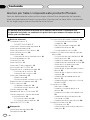 2
2
-
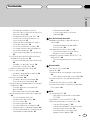 3
3
-
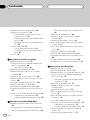 4
4
-
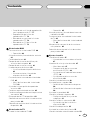 5
5
-
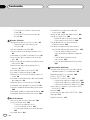 6
6
-
 7
7
-
 8
8
-
 9
9
-
 10
10
-
 11
11
-
 12
12
-
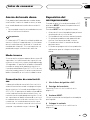 13
13
-
 14
14
-
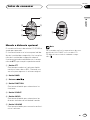 15
15
-
 16
16
-
 17
17
-
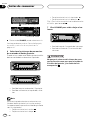 18
18
-
 19
19
-
 20
20
-
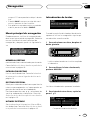 21
21
-
 22
22
-
 23
23
-
 24
24
-
 25
25
-
 26
26
-
 27
27
-
 28
28
-
 29
29
-
 30
30
-
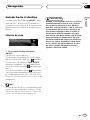 31
31
-
 32
32
-
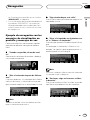 33
33
-
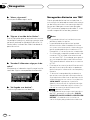 34
34
-
 35
35
-
 36
36
-
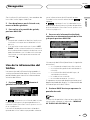 37
37
-
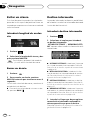 38
38
-
 39
39
-
 40
40
-
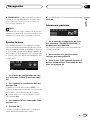 41
41
-
 42
42
-
 43
43
-
 44
44
-
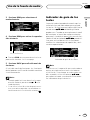 45
45
-
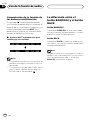 46
46
-
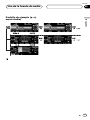 47
47
-
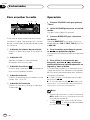 48
48
-
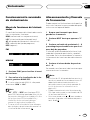 49
49
-
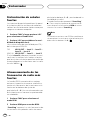 50
50
-
 51
51
-
 52
52
-
 53
53
-
 54
54
-
 55
55
-
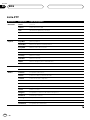 56
56
-
 57
57
-
 58
58
-
 59
59
-
 60
60
-
 61
61
-
 62
62
-
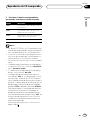 63
63
-
 64
64
-
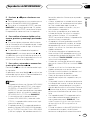 65
65
-
 66
66
-
 67
67
-
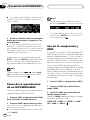 68
68
-
 69
69
-
 70
70
-
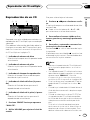 71
71
-
 72
72
-
 73
73
-
 74
74
-
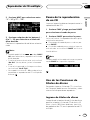 75
75
-
 76
76
-
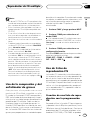 77
77
-
 78
78
-
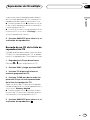 79
79
-
 80
80
-
 81
81
-
 82
82
-
 83
83
-
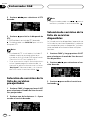 84
84
-
 85
85
-
 86
86
-
 87
87
-
 88
88
-
 89
89
-
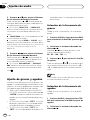 90
90
-
 91
91
-
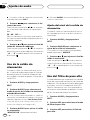 92
92
-
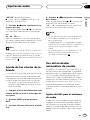 93
93
-
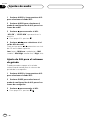 94
94
-
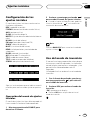 95
95
-
 96
96
-
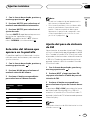 97
97
-
 98
98
-
 99
99
-
 100
100
-
 101
101
-
 102
102
-
 103
103
-
 104
104
-
 105
105
-
 106
106
-
 107
107
-
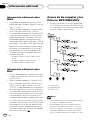 108
108
-
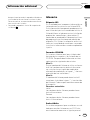 109
109
-
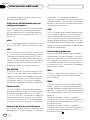 110
110
-
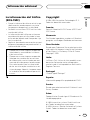 111
111
-
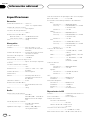 112
112
-
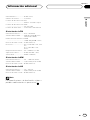 113
113
-
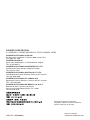 114
114
Pioneer anh-p10mp El manual del propietario
- Categoría
- Receptores de medios de coche
- Tipo
- El manual del propietario
- Este manual también es adecuado para
Artículos relacionados
-
Pioneer ANH P9R Manual de usuario
-
Pioneer DEH-P7000UB Manual de usuario
-
Pioneer DEH-P4900IB Manual de usuario
-
Pioneer AVH-X7500BT Manual de usuario
-
Pioneer DEH-7200SD Manual de usuario
-
Pioneer DEH-P6800MP Manual de usuario
-
Pioneer deh-p9600mp Manual de usuario
-
Pioneer DEH-P7600MP Manual de usuario
-
Pioneer MP3 Player DEH-P6700MP Manual de usuario
-
Pioneer DEH-P70BT Manual de usuario